Page 1
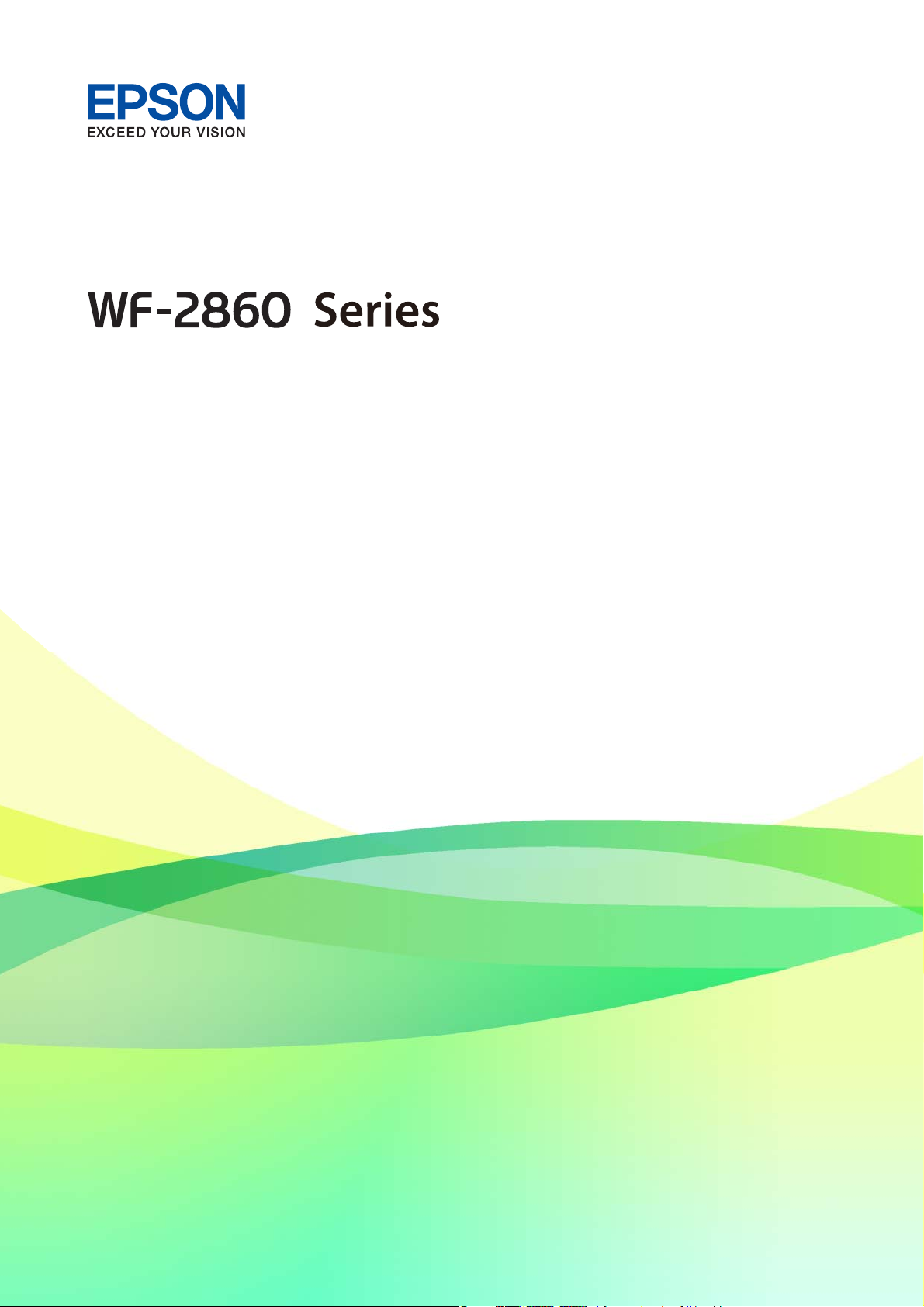
Benutzerhandbuch
NPD5890-01 DE
Page 2
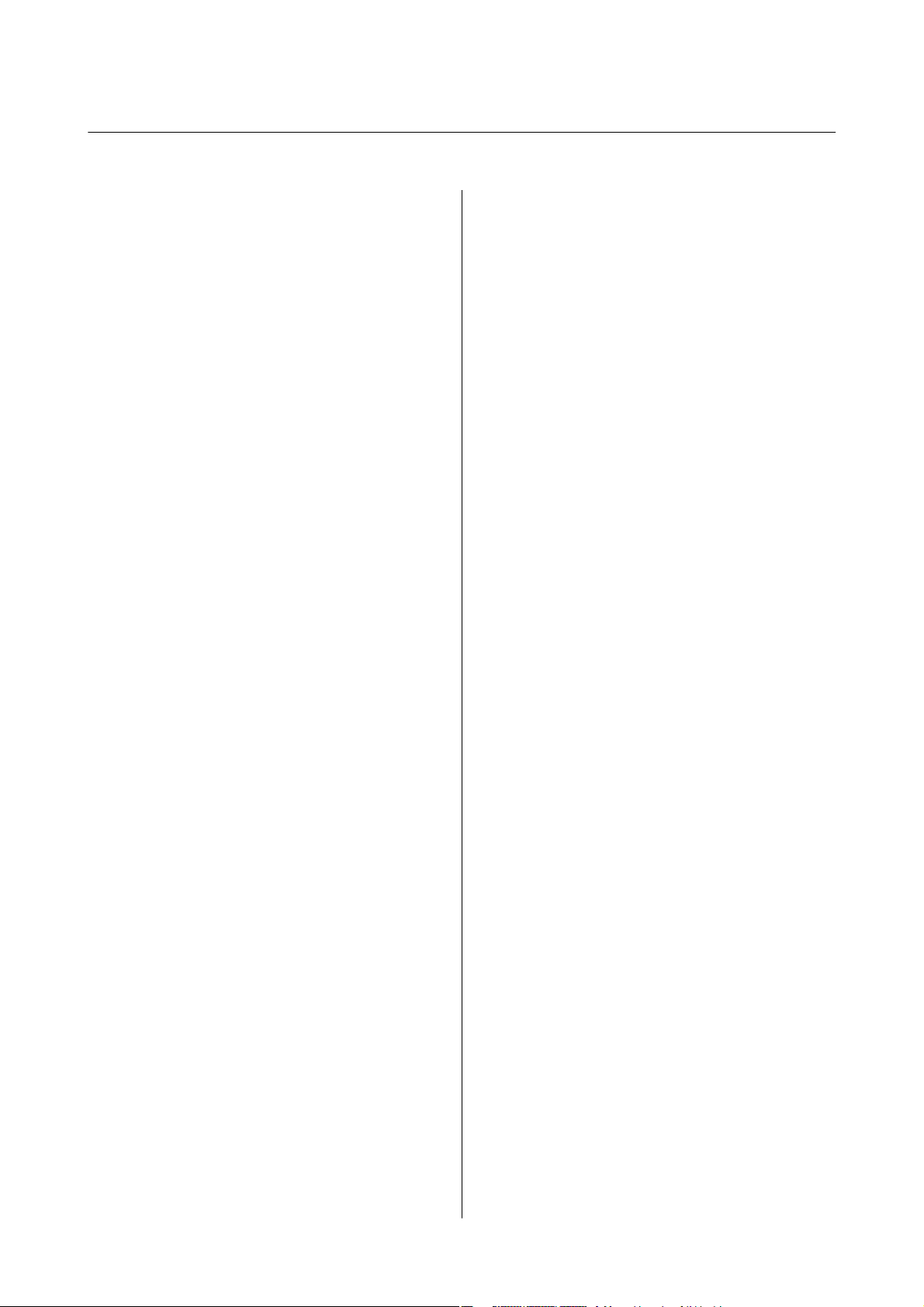
Benutzerhandbuch
Inhalt
Inhalt
Über das vorliegende Handbuch
Einführung in die Handbücher.................7
Verwenden des Handbuchs zur
Informationssuche..........................7
Symbole und Markierungen...................9
In diesem Handbuch verwendete Beschreibungen. . . 9
Betriebssysteme............................9
Wichtige Anweisungen
Sicherheitsanweisungen.....................11
Sicherheitshinweise zur Tinte...............12
Hinweise und Warnungen zum Drucker.........12
Hinweise und Warnungen zum Einrichten
bzw. Verwenden des Druckers.............. 12
Hinweise und Warnungen zum Verwenden
des Druckers mit einer kabellosen Verbindung. . 13
Hinweise und Warnungen zum Verwenden
des Touchscreens........................13
Schutz Ihrer privaten Daten..................14
Konguration der WLAN Direct-
Verbindungseinstellungen (einfacher AP). . . . . . 30
Konguration erweiterter
Netzwerkeinstellungen....................31
Überprüfen des Netzwerkverbindungsstatus. . . . . . 33
Netzwerksymbol........................33
Prüfen der Netzwerkdetails vom Bedienfeld aus. .33
Drucken eines Netzwerkverbindungsberichts. . . 34
Netzwerkstatusblatt drucken..................41
Austauschen oder Hinzufügen neuer Access
Points..................................42
Ändern der Verbindungsmethode zu einem
Computer...............................42
Ändern der Netzwerkmethode auf Ethernet
über das Bedienfeld........................43
Deaktivieren von Wi-Fi im Bedienfeld...........43
Trennung der Wi-Fi Direct-Verbindung
(einfacher AP) über das Bedienfeld.............44
Wiederherstellen der Netzwerkeinstellungen im
Bedienfeld...............................44
Druckergrundlagen
Bezeichnungen und Funktionen der Teile........15
Bedienfeld.............................18
Grundlegende Bildschirmkonguration.........18
Auf dem LCD-Bildschirm angezeigte Symbole. . .19
Verwenden des Touchscreens...............20
Grundlegende Bedienung..................21
Eingeben von Zeichen....................21
Anzeigen von Animationen.................. 22
Netzwerkeinstellungen
Möglichkeiten zur Netzwerkverbindung.........24
Ethernetverbindung......................24
WLAN-Verbindung......................24
Wi-Fi Direct (Simple AP)-Verbindung.........25
Verbinden mit einem Computer...............25
Verbinden mit einem Smart-Gerät............. 26
Kongurieren von WLAN-Einstellungen am
Drucker.................................26
Manuelle Wi-Fi-Einstellungen...............27
Vornehmen von Wi-Fi-Einstellungen per
Push-Button-Setup (WPS).................28
Vornehmen von Wi-Fi-Einstellungen per
PIN-Code-Einrichtung (WPS)..............30
Vorbereiten des Druckers
Laden von Papier..........................46
Verfügbares Papier und Fassungskapazität. . . . . .46
Einlegen des Papiers in die Papierkassette. . . . . . 48
Laden von Umschlägen und
Vorsichtsmaßnahmen.................... 51
Papiersortenliste........................ 51
Einlegen bzw. Platzieren von Vorlagen. . . . . . . . . . 52
Verfügbare Vorlagen für den ADF............52
Einlegen von Vorlagen in den ADF...........53
Platzieren von Vorlagen auf dem Vorlagenglas. . . 54
Verwalten von Kontakten....................56
Registrieren oder Bearbeiten von Kontakten. . . . 56
Registrieren oder Bearbeiten gruppierter
Kontakte..............................57
Registrieren von Kontakten auf einem
Computer.............................57
Menüoptionen für Einstellungen...............58
Menüoptionen für Allgemeine Einstellungen. . . .59
Menüoptionen für Versorgungsstatus.........63
Menüoptionen für Wartung................64
Menüoptionen für Druckerstat.Blatt. . . . . . . . . . 64
Menüoptionen für Druckzähler............. 65
Menüoptionen für Nutzereinstellungen. . . . . . . . 65
Menüoptionen für Werkseinstlg. wiederh.......65
2
Page 3
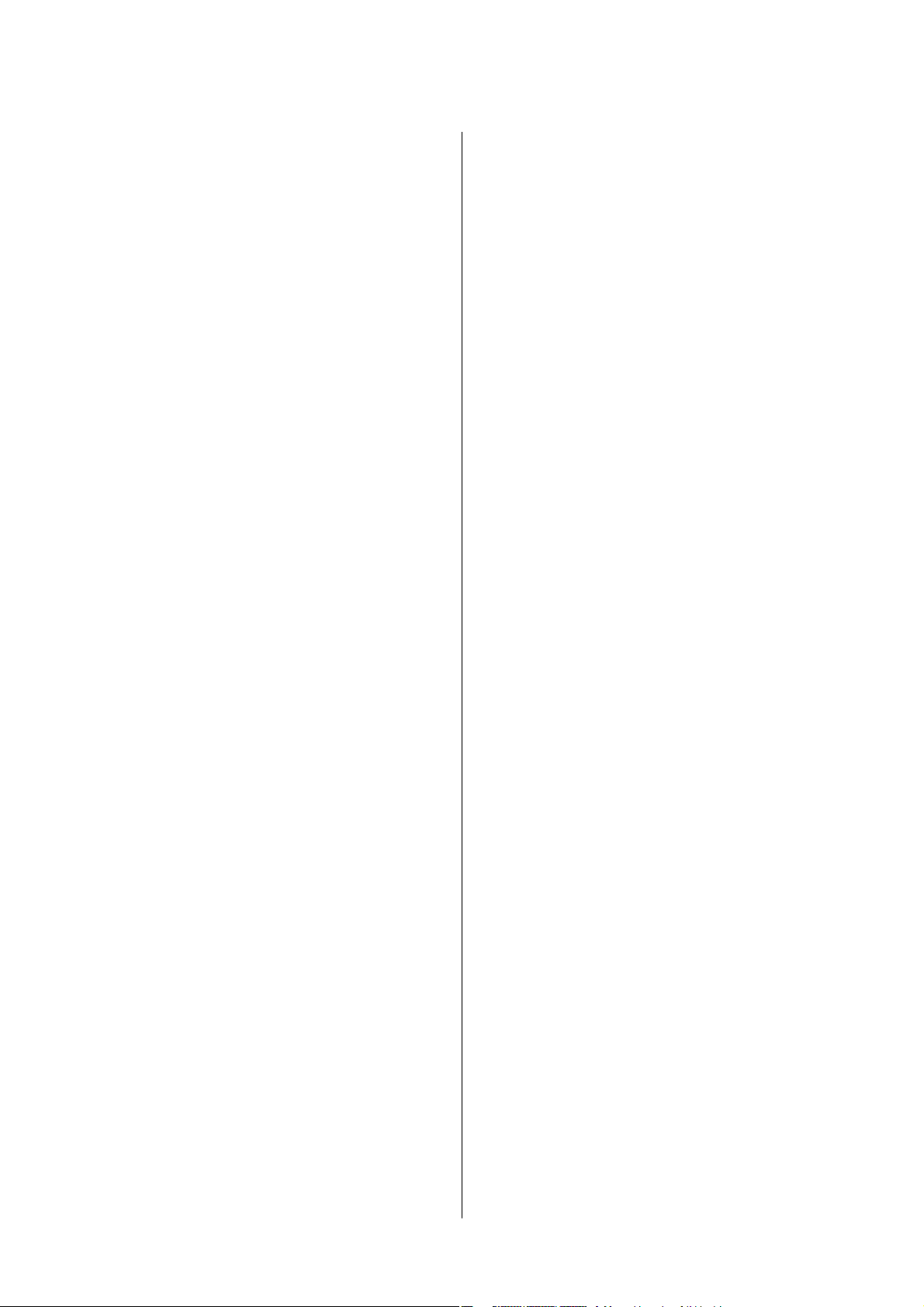
Benutzerhandbuch
Inhalt
Menüoptionen für Firmware-Aktualisierung. . . . 65
Energie sparen............................66
Energie sparen — Bedienfeld...............66
Drucken
Drucken über den Druckertreiber auf Windows. . . .67
Zugri auf den Druckertreiber..............67
Grundlegender Druckerbetrieb..............68
2-seitiges Drucken.......................69
Drucken von mehreren Seiten auf ein Blatt. . . . . 70
Drucken und Stapeln in Seitenreihenfolge
(Drucken in umgekehrter Auragsreihenfolge). . 71
Drucken eines verkleinerten oder
vergrößerten Dokuments..................72
Drucken einer Abbildung über mehrere
Blätter (Erstellen eines Posters)..............72
Drucken mit Kopf- und Fußzeile.............78
Drucken eines Wasserzeichens..............79
Gemeinsames Ausdrucken mehrerer Dateien. . . 80
Drucken mithilfe der Funktion „Color
Universal Print“.........................80
Einstellen der Druckfarbe..................81
Drucken zum Hervorheben dünner Linien. . . . . 82
Drucken deutlicher Strichcodes.............82
Druckvorgang abbrechen..................83
Menüoptionen für den Druckertreiber........ 83
Drucken über den Druckertreiber auf Mac OS. . . . .86
Grundlegender Druckerbetrieb..............86
2-seitiges Drucken.......................88
Drucken von mehreren Seiten auf ein Blatt. . . . . 89
Drucken und Stapeln in Seitenreihenfolge
(Drucken in umgekehrter Auragsreihenfolge). . 89
Drucken eines verkleinerten oder
vergrößerten Dokuments..................90
Einstellen der Druckfarbe..................91
Druckvorgang abbrechen..................91
Menüoptionen für den Druckertreiber........ 91
Kongurieren der Betriebseinstellungen für
den Mac OS-Druckertreiber................93
Drucken mithilfe von Smartphones, Tablets und
ähnlichen Geräten.........................94
Verwenden von Epson iPrint............... 94
Drucken durch Berühren des NFC-Tags mit
einem Smartphone, Tablet oder einem
ähnlichen Gerät.........................96
Verwenden von Epson Print Enabler..........97
Verwenden von AirPrint.................. 98
Abbruch des laufenden Aurags...............98
Kopieren
Grundlagen des Kopierens...................99
2-seitiges Kopieren.........................99
Kopien mehrerer Vorlagen auf einem Blatt. . . . . . 100
Grundlegende Menüoptionen für das Kopieren. . . 100
Erweiterte Menüoptionen für das Kopieren. . . . . . 100
Scannen
Scannen über das Bedienfeld................ 103
Scannen an einen Computer (Event Manager). . 103
Scannen an die Cloud....................107
Scannen an einen Computer (WSD).........109
Scannen von einem Computer............... 111
Scannen mit Epson Scan 2................111
Scannen mithilfe von Smartphones, Tablets und
ähnlichen Geräten........................118
Installation von Epson iPrint...............118
Scannen durch Berühren des NFC-Tags mit
einem Smartphone, Tablet oder ähnlichen
Gerät................................118
Scannen mit Epson iPrint.................119
Faxen
Einrichten eines Fax.......................121
Anschließen an eine Telefonleitung..........121
Kongurieren der grundlegenden
Faxeinstellungen....................... 124
Senden von Faxen mit dem Drucker...........128
Grundlegende Einstellungen zum Senden
von Faxen............................ 128
Möglichkeiten des Faxversands.............130
Empfangen von Faxen auf dem Drucker. . . . . . . . 132
Einstellen des Empfangsmodus.............132
Möglichkeiten des Faxempfangs............134
Speichern von empfangenen Faxdokumenten. . 136
Senden eines Fax von einem Computer.........138
Versenden von Dokumenten, die mit einer
Anwendung erstellt wurden (Windows). . . . . . .138
Versenden von Dokumenten, die mit einer
Anwendung erstellt wurden (Mac OS)........141
Empfangen von Faxdokumenten auf einem
Computer..............................142
Einstellung für das Speichern eines
empfangenen Faxdokuments auf einem
Computer............................143
Empfangen von Faxdokumenten auf einem
Computer und Drucken über den Drucker. . . . 143
3
Page 4
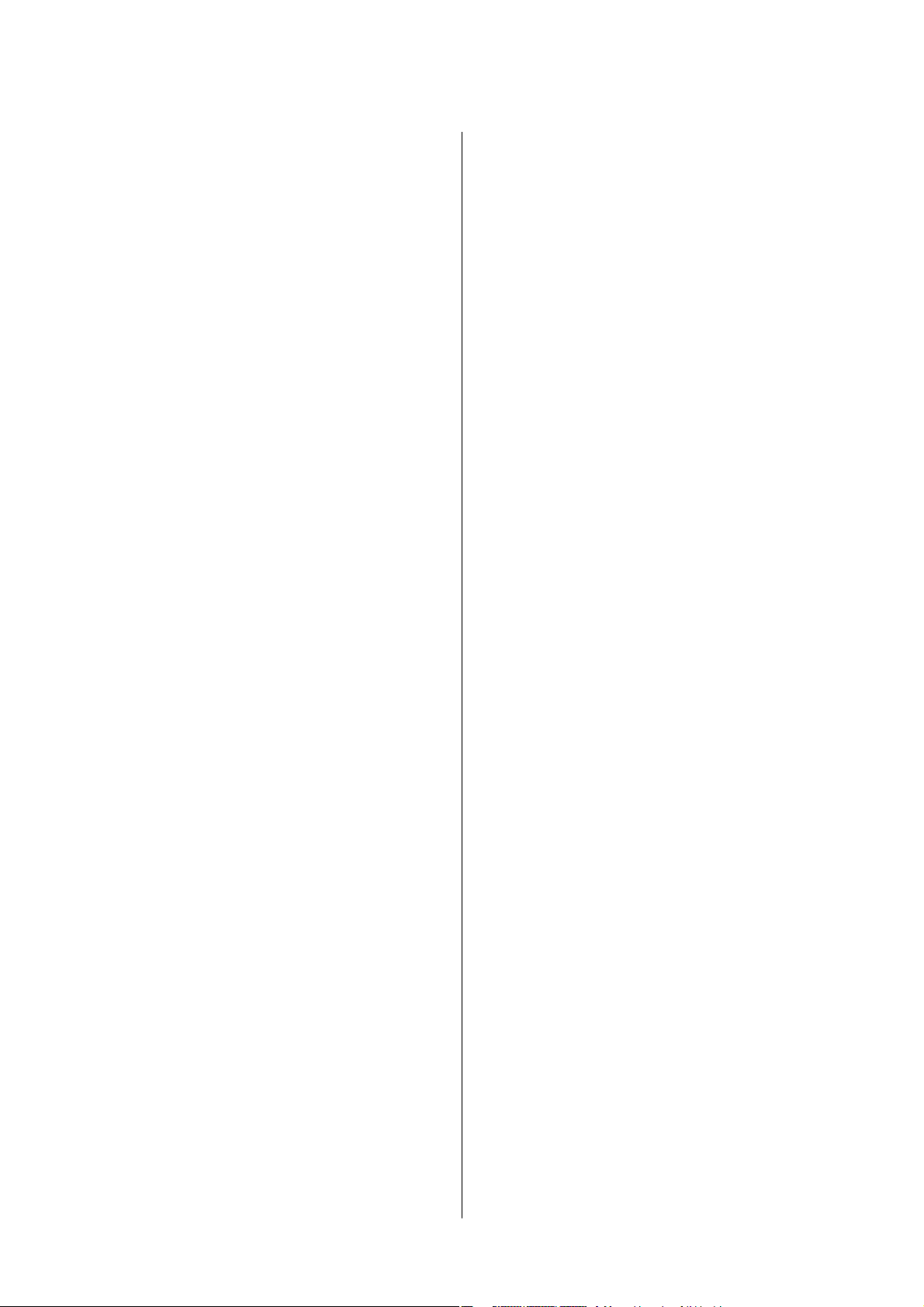
Benutzerhandbuch
Inhalt
Abbrechen empfangener Faxdokumente am
Computer............................143
Prüfen auf neue Faxe (Windows)............144
Prüfen auf neue Faxe (Mac OS).............145
Verwenden von anderen Faxfunktionen. . . . . . . . 145
Drucken des Faxberichts und der Faxliste. . . . . 145
Kongurieren der Sicherheitseinstellungen
beim Faxen...........................146
Menüoptionen für den Faxbetrieb.............147
Empfänger............................147
Fax-Einstellungen...................... 147
Mehr................................148
Menüoptionen für Fax-Einstellungen.......... 149
Fax-Verbindungstest.....................149
Fax-Einstellungsassist.................... 150
Empfangseinstellungen...................150
Berichtseinstellungen....................151
Grundeinstellungen.....................152
Sicherheitseinstellungen..................153
Menüoptionen für Nutzereinstellungen.........154
Menüoptionen für Posteingang...............154
Auswechseln der Tintenpatronen und
anderer Zubehörteile
Prüfen des Tintenvorrats und der Wartungsbox. . . 155
Prüfen des Tintenvorrats und der
Wartungsbox — Bedienfeld............... 155
Prüfen des Tintenvorrats und der
Wartungsbox - Windows..................155
Prüfen des Tintenvorrats und der
Wartungsbox — Mac OS................. 155
Tintenpatronencodes......................155
Vorsichtsmaßnahmen bei der Handhabung von
Tintenpatronen.......................... 156
Auswechseln von Tintenpatronen.............159
Wartungsboxcode........................ 159
Vorsichtsmaßnahmen bei der Handhabung der
Wartungsbox............................160
Auswechseln einer Wartungsbox..............160
Vorübergehendes Drucken mit schwarzer Tinte. . . 161
Vorübergehendes Drucken mit schwarzer
Tinte — Bedienfeld......................161
Vorübergehendes Drucken mit schwarzer
Tinte — Windows.......................162
Vorübergehendes Drucken mit schwarzer
Tinte — Mac OS........................163
Sparen von schwarzer Tinte bei niedrigem
Tintenstand (nur für Windows)...............164
Druckerwartung
Überprüfen und Reinigen des Druckkopfs. . . . . . .165
Prüfen und Reinigen des Druckkopfes —
Bedienfeld............................165
Überprüfen und Reinigen des Druckkopfs –
Windows.............................166
Überprüfen und Reinigen des Druckkopfs —
Mac OS..............................166
Ausrichten des Druckkopfs..................167
Ausrichten des Druckkopfes — Bedienfeld. . . . 167
Reinigen des Papiertransportweges............168
Entfernen von verschmierter Tinte in der
Papierzuführung.......................168
Reinigung der Papierzuführung bei
Problemen mit dem Papiereinzug...........169
Reinigung des ADF....................... 170
Reinigen des Vorlagenglases.................172
Reinigung des durchsichtigen Films........... 173
Netzwerkdienst und
Softwareinformationen
Anwendung für das Kongurieren des
Druckerbetriebs (Web Cong)...............176
Ausführen von Web Cong in einem
Webbrowser...........................176
Ausführen von Web Cong unter Windows. . . . 177
Ausführen von Web Cong unter Mac OS. . . . . 177
Anwendung zum Scannen von Dokumenten
und Bildern (Epson Scan 2)................. 177
Hinzufügen des Netzwerkscanners..........178
Anwendung für das Kongurieren des
Scannerbetriebs über das Bedienfeld (Epson
Event Manager)..........................179
Anwendung zum Kongurieren des Faxbetriebs
und -versands (FAX Utility).................179
Anwendung für den Faxversand (PC-FAX-
Treiber)................................180
Anwendung für das Anordnen von Fotos
(Epson Easy Photo Print)...................180
Anwendung für das Drucken von Webseiten (E-
Web Print)..............................181
Anwendung für das Scannen und Übertragen
von Bildern (Easy Photo Scan)...............182
Sowareaktualisierungstools (EPSON Soware
Updater)...............................182
Anwendung zur Konguration mehrerer Geräte
(EpsonNet Cong)........................183
Installieren der aktuellsten Anwendungen. . . . . . . 183
4
Page 5

Benutzerhandbuch
Inhalt
Aktualisieren der Druckerrmware über das
Bedienfeld..............................185
Deinstallieren von Anwendungen.............185
Deinstallieren von Anwendungen — Windows. .185
Deinstallieren von Anwendungen — Mac OS. . .186
Drucken mit einem Netzwerkdienst........... 187
Lösen von Problemen
Druckerzustand prüfen.................... 188
Überprüfen von Meldungen auf dem LCD-
Bildschirm............................188
Prüfen des Druckerzustands — Windows. . . . . 189
Druckerzustand prüfen — Mac OS..........190
Sowarezustand prüfen. . . . . . . . . . . . . . . . . . . . 190
Entfernen von gestautem Papier..............190
Das Papier wird nicht richtig eingezogen........190
Papierstau............................191
Papier wird schräg eingezogen............. 191
Einzug mehrerer Blätter gleichzeitig. . . . . . . . . 191
Vorlagen werden nicht aus dem ADF
eingezogen............................191
Probleme mit der Stromzufuhr und dem
Bedienfeld..............................192
Gerät kann nicht eingeschaltet werden. . . . . . . 192
Gerät kann nicht ausgeschaltet werden. . . . . . . 192
Gerät schaltet sich automatisch aus..........192
LCD-Anzeige wird dunkel................ 193
Drucken vom Computer nicht möglich.........193
Prüfen der Verbindung (USB)..............193
Überprüfung der Verbindung (Netzwerk). . . . . 193
Überprüfen der Soware und der Daten. . . . . . 194
Überprüfen des Druckerstatus vom
Computer aus (Windows).................196
Überprüfen des Druckerstatus vom
Computer aus (Mac OS)..................197
Wenn Sie keine Netzwerkeinstellungen
vornehmen können....................... 197
Verbindung mit Geräten trotz
unproblematischer Netzwerkeinstellungen
nicht möglich..........................197
Prüfen der SSID, die mit dem Drucker
verbunden ist..........................199
Überprüfen der SSID für den Computer. . . . . . 199
Drucken über iPhone oder iPad nicht möglich. . . .200
Druckausgabeprobleme....................200
Ausdruck weist Streifen auf oder Farbe fehlt. . . 200
Streifen oder unerwartete Farben erscheinen. . . 201
Farbstreifen erscheinen in Abständen von
etwa 3.3 cm...........................201
Verschwommene Ausdrucke, vertikale
Streifenbildung oder Fehlausrichtung........202
Schlechte Druckqualität..................202
Papier ist verschmiert oder Ausdruck weist
Streifen auf........................... 203
Papier wird bei automatischem 2-seitigen
Druck verschmiert......................205
Die gedruckten Fotos sind klebrig...........205
Bilder oder Fotos werden in unerwarteten
Farben gedruckt........................205
Drucken ohne Rand nicht möglich. . . . . . . . . . 205
Bei randlosem Druck werden
Bildrandbereiche abgeschnitten............ 206
Position, Format oder Ränder der
Druckausgabe sind falsch.................206
Gedruckte Zeichen sind falsch oder
unvollständig..........................206
Das gedruckte Bild ist seitenverkehrt.........207
Mosaikartige Muster im Ausdruck.......... 207
Ungleichmäßige Farbverteilung,
Schmierstellen, Flecken oder gerade Streifen
im kopierten Bild.......................207
Moiré- oder Schraurmuster werden im
kopierten Bild angezeigt..................207
Ein Bild auf der Vorlagenrückseite wird auf
dem kopierten Bild angezeigt..............208
Probleme beim Drucken wurden nicht gelöst. . .208
Sonstige Druckprobleme....................208
Es wird zu langsam gedruckt...............208
Geringere Druckgeschwindigkeit bei
ununterbrochenem Drucken...............209
Kein Abbrechen des Druckvorgangs von
einem Computer unter Mac OS X v10.6.8. . . . . 209
Scannen kann nicht gestartet werden...........209
Probleme mit gescannten Bildern.............210
Ungleichmäßige Farben, Schmutz, Flecken
usw. erscheinen beim Scannen vom
Vorlagenglas.......................... 210
Beim Scannen vom ADF erscheinen gerade
Linien...............................210
Die Bildqualität ist mangelha. . . . . . . . . . . . . 211
Der Aufdruck scheint durch den
Bildhintergrund........................211
Der Text ist unscharf.................... 211
Moiré-Muster (netzartige Schattierungen). . . . . 212
Der korrekte Bereich kann nicht auf dem
Scannerglas gescannt werden..............212
Beim Speichern als Searchable PDF wird Text
nicht richtig erkannt.....................212
Probleme im gescannten Bild können nicht
behoben werden........................213
Sonstige Scanprobleme.....................214
5
Page 6
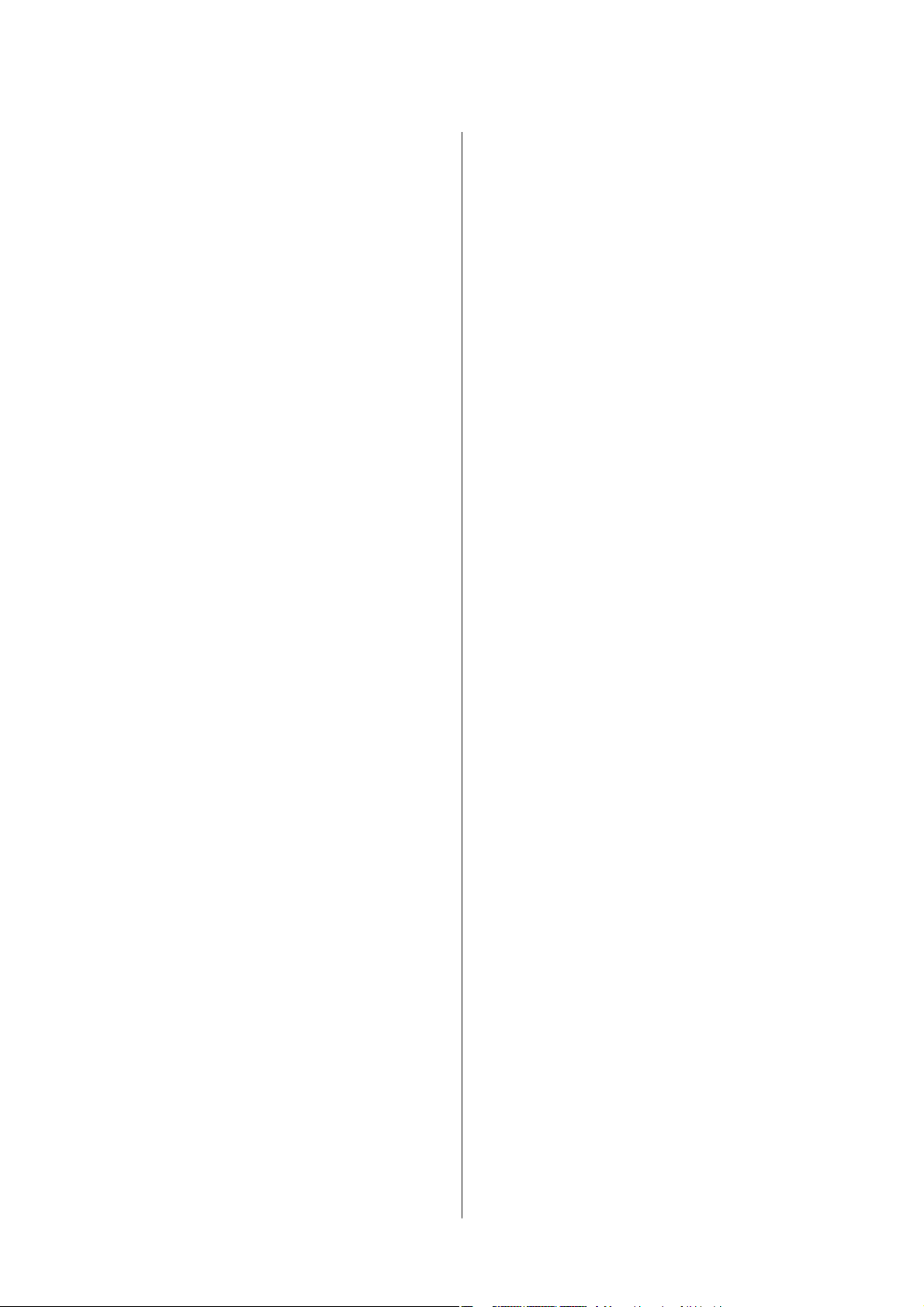
Benutzerhandbuch
Inhalt
Es wird zu langsam gescannt...............214
Der Scanvorgang wird beim Scannen im
PDF/Multi-TIFF-Format gestoppt...........214
Probleme beim Senden und Empfangen von
Faxen................................. 214
Es können keine Faxe gesendet oder
empfangen werden......................214
Faxe können nicht gesendet werden......... 216
Faxe können nicht an einen bestimmten
Empfänger gesendet werden...............216
Faxe können nicht zu einem bestimmten
Zeitpunkt gesendet werden................216
Kein Faxempfang möglich................ 217
Fehler durch vollen Arbeitsspeicher......... 217
Schlechte Qualität beim Senden von Faxen. . . . 218
Faxe werden im falschen Format versendet. . . . 218
Schlechte Qualität beim Empfangen von Faxen. 218
Empfangene Faxe werden nicht gedruckt......219
Seiten sind leer oder nur eine geringe
Textmenge wird auf der zweiten Seite
empfangener Faxsendungen gedruckt........219
Sonstige Faxprobleme......................219
Keine Anrufe auf verbundenem Telefon
möglich..............................219
Anrueantworter kann keine Sprachanrufe
entgegennehmen.......................219
Senderfaxnummer auf empfangenen Faxen
wird nicht angezeigt oder falsche Nummer
wird angezeigt.........................220
Sonstige Probleme........................220
Leichter elektrischer Schlag beim Berühren
des Druckers..........................220
Laute Betriebsgeräusche..................220
Datum und Uhrzeit sind falsch.............220
Anwendung wird durch Firewall blockiert
(nur für Windows)......................220
Systemvoraussetzungen.................. 226
Gesetzlich vorgeschriebene Informationen. . . . . . 227
Normen und Zertizierungen..............227
Blauer Engel (Deutschland)............... 228
Einschränkungen beim Kopieren........... 228
Transportieren des Druckers.................229
Copyright..............................230
Markennachweis.........................231
Weitere Unterstützung.....................232
Website des technischen Supports...........232
Kontaktaufnahme mit dem Epson-Support. . . . 232
Anhang
Technische Daten.........................221
Druckerspezikationen
Scanner-Spezikationen..................222
Schnittstellenspezikationen...............222
Fax-Spezikationen
Netzwerkfunktionsliste...................223
WLAN-Spezikationen.................. 224
Ethernet-Spezikationen................. 224
Sicherheitsprotokoll.....................225
Unterstützte Dienste Dritter...............225
Abmessungen......................... 225
Elektrische Daten.......................225
Umgebungsbedingungen.................226
.................. 221
.....................222
6
Page 7
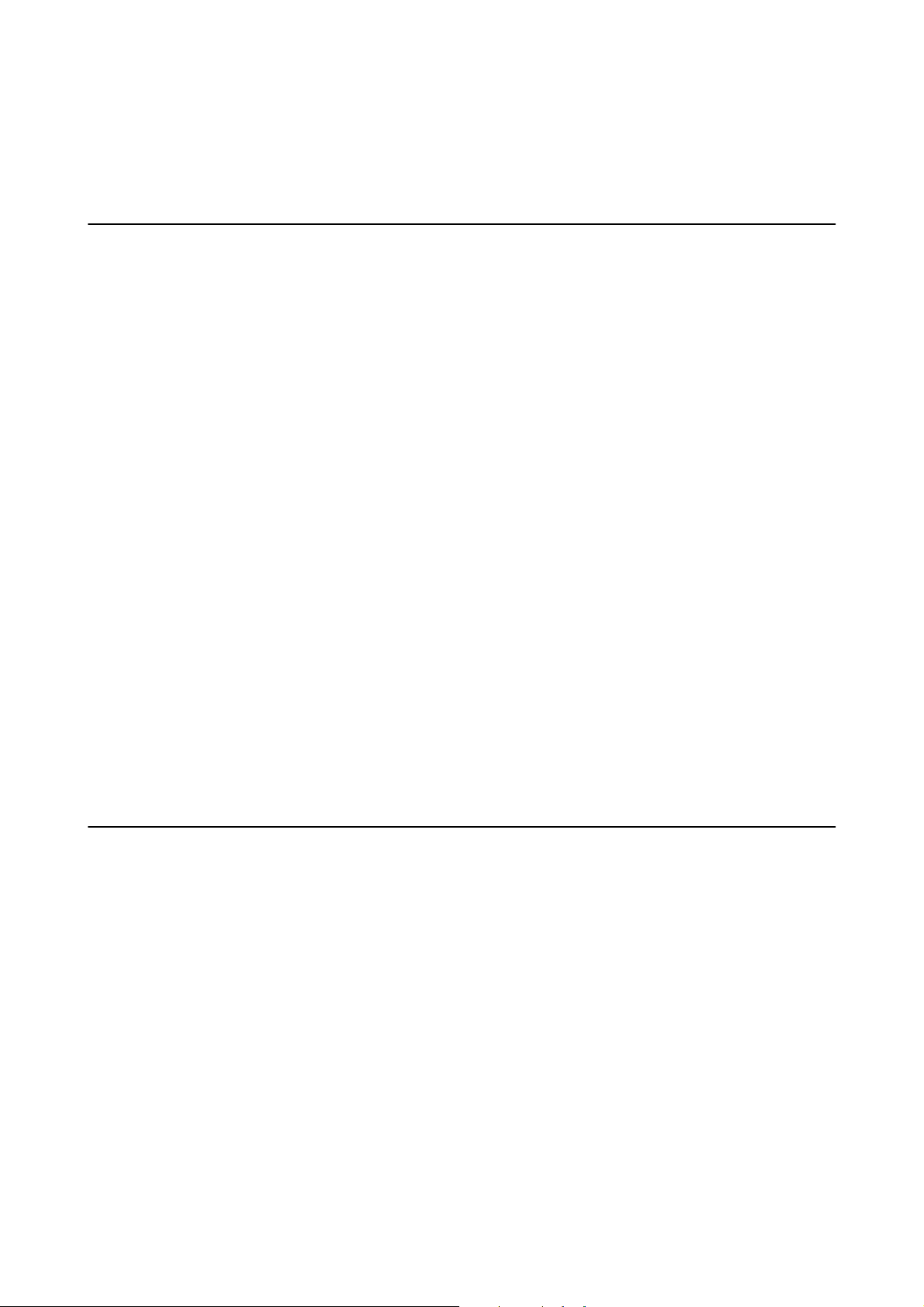
Benutzerhandbuch
Über das vorliegende Handbuch
Über das vorliegende Handbuch
Einführung in die Handbücher
Die folgenden Handbücher werden mit dem Epson-Drucker geliefert. Zusätzlich zu den Handbüchern benden
sich weitere Informationen im Lieferumfang des Druckers oder der Epson-Soware.
❏ Wichtige Sicherheitshinweise (Handbuch in Papierform)
Dieses Handbuch enthält Anweisungen, die eine sichere Nutzung dieses Druckers gewährleisten.
❏ Hier starten (Handbuch in Papierform)
Bietet Ihnen Informationen zur Einrichtung des Druckers, Installation der Soware, Druckerverwendung, usw.
❏ Benutzerhandbuch (digitales Handbuch)
Dieses Handbuch. Bietet einen Gesamtüberblick und Anweisungen zur Nutzung des Druckers, zu
Netzwerkeinstellungen bei Verwendung des Druckers in einem Netzwerk und zur Lösung von Problemen.
Die neuesten Versionen der oben genannten Handbücher können Sie auf folgende Weise erhalten.
❏ Gedrucktes Handbuch
Besuchen Sie die Support-Website Epson Europe unter http://www.epson.eu/Support oder die weltweite Epson
Support-Website unter http://support.epson.net/.
❏ Digitales Handbuch
Starten Sie EPSON Soware Updater auf dem Computer. EPSON Soware Updater prü auf verfügbare
Updates für Epson-Soware und digitale Handbücher und ermöglicht es Ihnen, die neuesten Ausgaben
herunterzuladen.
Zugehörige Informationen
& „Sowareaktualisierungstools (EPSON Soware Updater)“ auf Seite 182
Verwenden des Handbuchs zur Informationssuche
Das PDF-Handbuch ermöglicht Ihnen eine Stichwortsuche oder das direkte Aufrufen bestimmter Abschnitte
mithilfe von Lesezeichen.Das Ausdrucken lässt sich auf benötigte Seiten beschränken.Dieser Abschnitt erläutert
die Nutzung eines PDF-Handbuchs, das mit Adobe Reader X auf Ihrem Computer geönet wurde.
7
Page 8
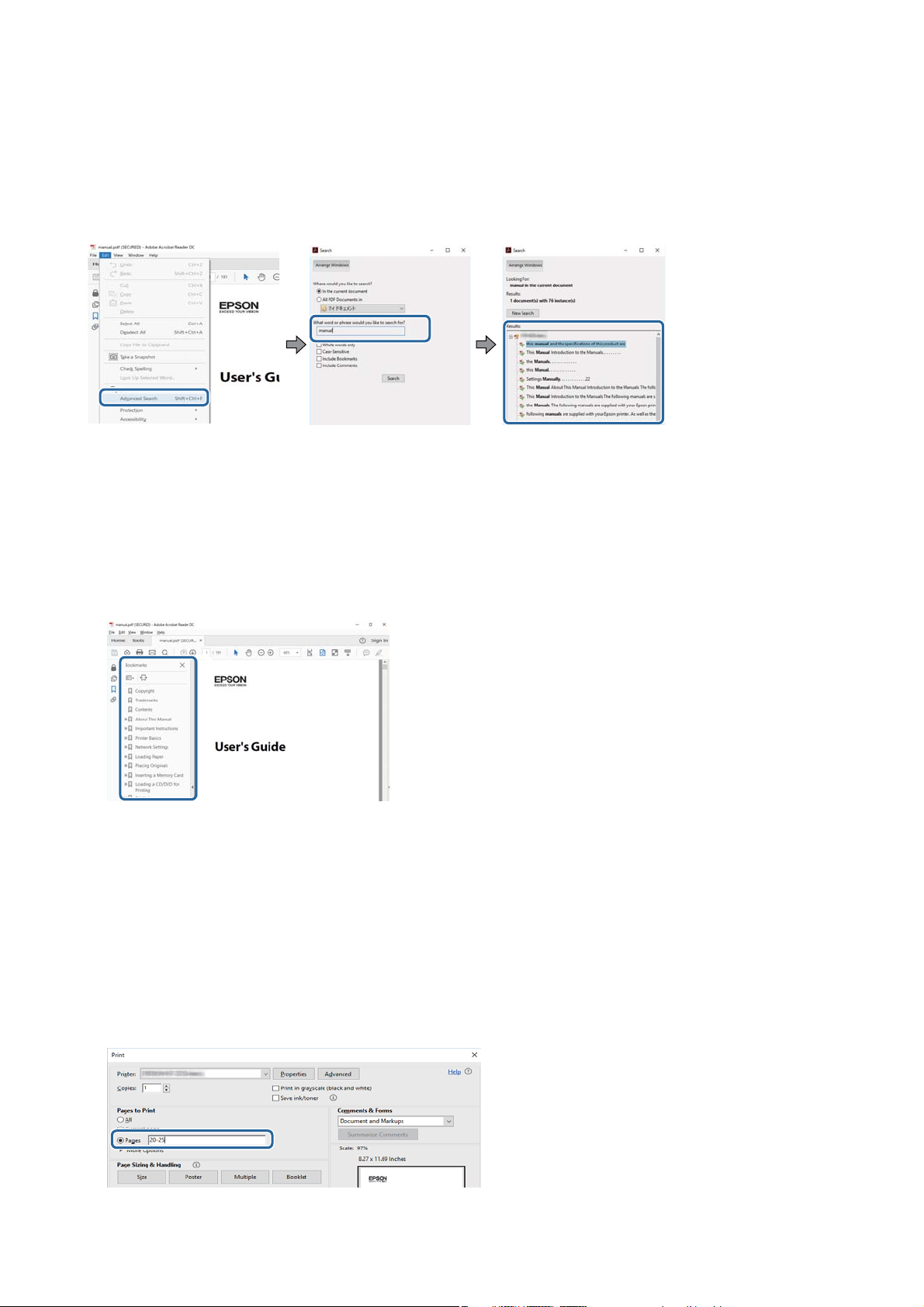
Benutzerhandbuch
Über das vorliegende Handbuch
Suche nach Stichwort
Klicken Sie auf Bearbeiten > Erweiterte Suche.Geben Sie die Suchbegrie im Suchfenster ein, und klicken Sie auf
Suchen.Treer werden als Liste angezeigt.Klicken Sie auf einen der angezeigten Treer, um zu der betreenden
Seite zu wechseln.
Direktes Aufrufen von Lesezeichen
Klicken Sie auf einen Titel, um zu der betreenden Seite zu wechseln.Klicken Sie auf + oder >, um die
untergeordneten Titel dieses Abschnitts anzuzeigen.Nutzen Sie folgende Tastatureingaben, um zur vorherigen Seite
zurückzukehren.
❏ Win do w s: Ta ste Alt gedrückt halten und dann ← drücken.
❏ Mac OS: Befehlstaste gedrückt halten und dann ← drücken.
Drucken ausschließlich benötigter Seiten
Das Heraussuchen und Ausdrucken lässt sich auf benötigte Seiten beschränken.Klicken Sie auf Drucken im Menü
Datei, und geben Sie dann die zu druckenden Seiten unter Seiten in Zu druckende Seiten ein.
❏ Um mehrere aufeinanderfolgende Seite anzugeben, geben Sie einen Bindestrich zwischen der Start- und
Endseite ein.
Beispiel: 20-25
❏ Um Seiten anzugeben, die nicht fortlaufend sind, trennen Sie die Seitenangaben durch Kommas.
Beispiel: 5, 10, 15
8
Page 9
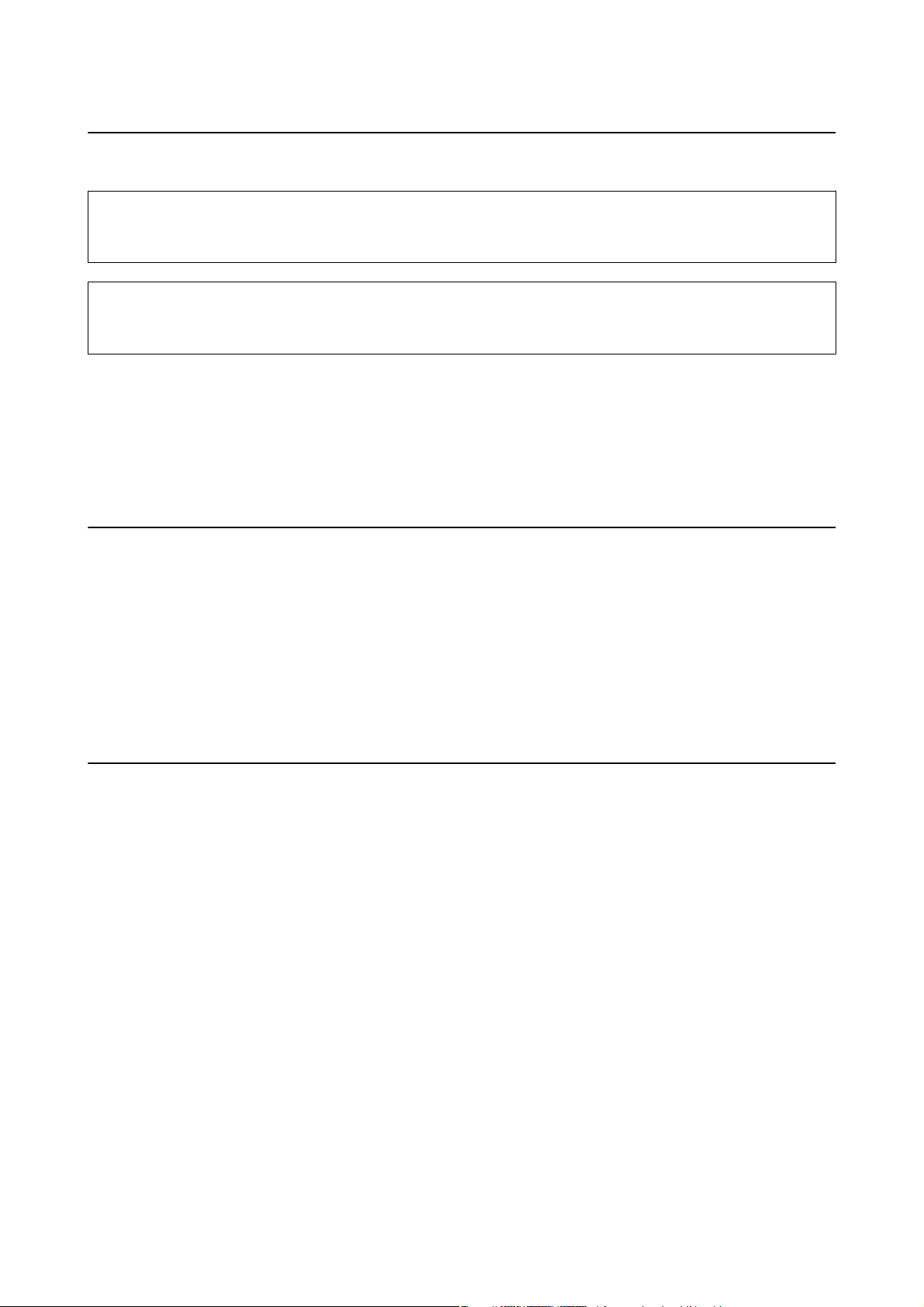
Benutzerhandbuch
Über das vorliegende Handbuch
Symbole und Markierungen
Achtung:
!
Diese Hinweise müssen unbedingt beachtet werden, um Körperverletzungen zu vermeiden.
Wi c h t i g :
c
Diese Hinweise müssen befolgt werden, um Schäden am Drucker oder Computer zu vermeiden.
Hinweis:
Liefert ergänzende Informationen und Referenzinformationen.
&
Zugehörige Informationen
Verknüpfung zu Abschnitten mit verwandten Informationen.
In diesem Handbuch verwendete Beschreibungen
❏ Die Bildschirmdarstellungen des Druckertreibers und des Scannertreibers Epson Scan 2 stammen aus Windows
10 oder macOS High Sierra. Der Inhalt der Bildschirmdarstellungen hängt vom Modell und von der Situation
ab.
❏ Die in diesem Handbuch verwendeten Abbildungen sind lediglich Beispiele. Auch wenn es von Modell zu
Modell leichte Abweichungen geben kann, liegt allen das gleiche Funktionsprinzip zugrunde.
❏ Welche Menüpunkte im LCD-Bildschirm verfügbar sind, hängt vom Modell und den Einstellungen ab.
Betriebssysteme
Windows
Im vorliegenden Handbuch beziehen sich Begrie wie „Windows 10“, „Windows 8.1“, „Windows 8“, „Windows 7“,
„Windows Vista“, „Windows XP“, „Windows Server 2016“, „Windows Server 2012 R2“, „Windows Server 2012“,
„Windows Server 2008 R2“, „Windows Server 2008“, „Windows Server 2003 R2“, und „Windows Server 2003“ auf
die folgenden Betriebssysteme. Darüber hinaus bezieht sich der Begri „Windows“ auf alle Windows-Versionen.
❏ Betriebssystem Microso
❏ Betriebssystem Microso
❏ Betriebssystem
❏ Betriebssystem Microso
❏ Betriebssystem Microso
❏ Betriebssystem
❏ Betriebssystem Microso
❏ Betriebssystem Microso
❏ Betriebssystem
Microso
Microso
Microso
Win do w s® 10
®
Win do w s® 8.1
®
Win do w s® 8
®
Win do w s® 7
®
Windows Vista
®
Win do w s® XP
®
Win do w s® XP Professional x64 Edition
®
Win do w s Se r ve r® 2016
®
Win do w s Se r ve r® 2012 R2
®
®
9
Page 10
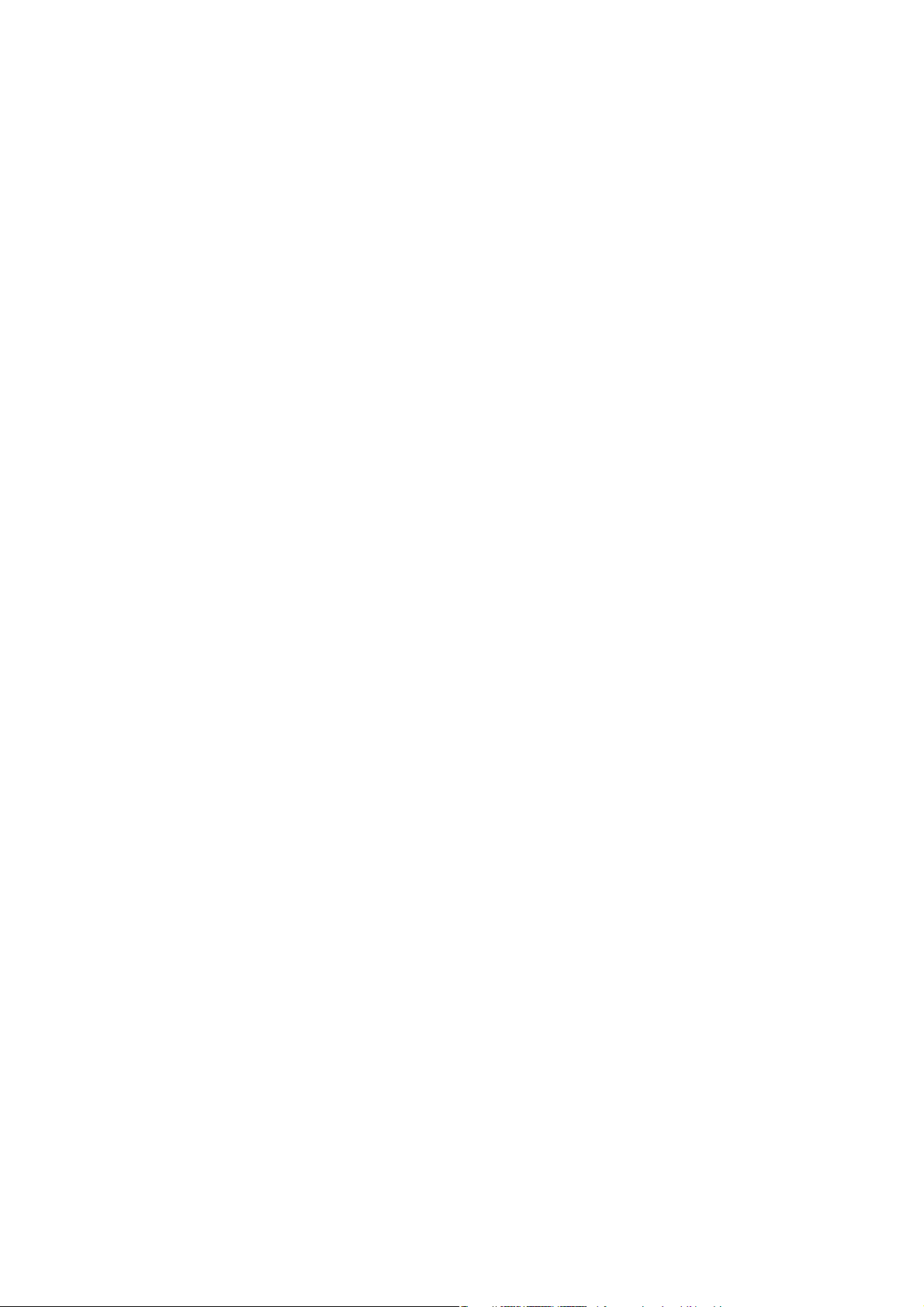
Benutzerhandbuch
Über das vorliegende Handbuch
❏ Betriebssystem Microso® Win do w s Se r ve r® 2012
❏ Betriebssystem
❏ Betriebssystem Microso
❏ Betriebssystem Microso
❏ Betriebssystem
Mac OS
In diesem Handbuch bezieht sich „Mac OS“ auf macOS High Sierra, macOS Sierra, OS X El Capitan, OS X
Yosemite, OS X Mavericks, OS X Mountain Lion, Mac OS X v10.7.x sowie auf Mac OS X v10.6.8.
Microso
Microso
Win do w s Se r ve r® 2008 R2
®
Win do w s Se r ve r® 2008
®
Win do w s Se r ve r® 2003 R2
®
Win do w s Se r ve r® 2003
®
10
Page 11
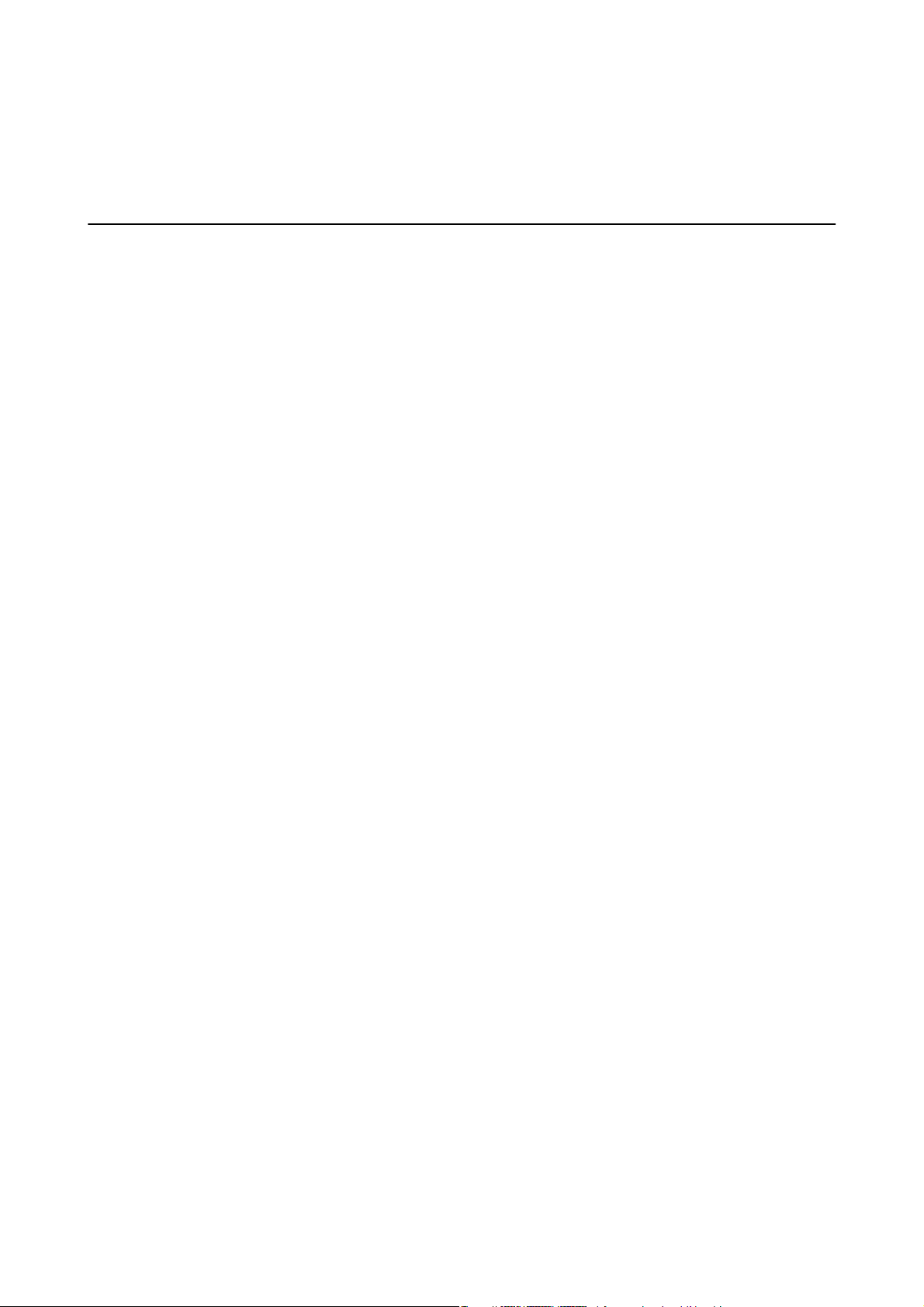
Benutzerhandbuch
Wichtige Anweisungen
Wichtige Anweisungen
Sicherheitsanweisungen
Lesen und befolgen Sie diese Anweisungen, um einen sicheren Betrieb dieses Druckers sicherzustellen.Bitte
bewahren Sie dieses Handbuch zum späteren Nachlesen gut auf.Beachten und befolgen Sie auch alle am Drucker
angebrachten Warnungen und Anweisungen.
❏ Einige der an Ihrem Drucker verwendeten Symbole sollen die Sicherheit und angemessene Verwendung des
Druckers gewährleisten. Die Bedeutung der Symbole können Sie der nachfolgenden Webseite entnehmen.
http://support.epson.net/symbols
❏ Verwenden Sie nur das mitgelieferte Netzkabel für diesen Drucker und verwenden Sie das Kabel nicht für
andere Geräte. Die Verwendung fremder Netzkabel mit diesem Gerät oder die Verwendung des mitgelieferten
Netzkabels mit anderen Geräten kann zu Bränden oder elektrischen Schlägen führen.
❏ Vergewissern Sie sich, dass das Netzkabel den geltenden
❏ Versuchen Sie nie, das Netzkabel, den Stecker, die Druckereinheit, die Scannereinheit oder optionales Zubehör
zu zerlegen, zu
Druckers angegeben ist.
❏ In folgenden Fällen müssen Sie den Drucker vom Netz trennen und sich an ein qualiziertes Servicepersonal
wenden:
Das Netzkabel oder der Stecker ist beschädigt; Flüssigkeit ist in den Drucker eingedrungen; der Drucker ist
heruntergefallen oder das Gehäuse wurde beschädigt; der Drucker arbeitet nicht mehr normal bzw. zeigt
auällige Leistungsabweichungen. Nehmen Sie keine Einstellungen vor, die nicht in der Dokumentation
beschrieben sind.
❏ Stellen Sie den Drucker in der Nähe einer Steckdose auf, sodass der Stecker jederzeit problemlos herausgezogen
werden kann.
❏ Der Drucker darf nicht im Freien, in der Nähe von viel Schmutz oder Staub, Wasser, Wärmequellen oder an
Standorten, die Erschütterungen, Vibrationen, hohen Temperaturen oder Feuchtigkeit ausgesetzt sind,
aufgestellt oder gelagert werden.
❏ Achten Sie darauf, keine Flüssigkeiten auf den Drucker zu verschütten und den Drucker nicht mit nassen
Händen anzufassen.
❏ Halten Sie zwischen dem Drucker und Herzschrittmachern einen Mindestabstand von 22 cm ein. Die
Funkwellen, die der Drucker aussendet, könnten die Funktion von Herzschrittmachern nachteilig
❏ Wenn das LCD-Display beschädigt ist, wenden Sie sich an Ihren Händler. Falls die Flüssigkristalllösung auf Ihre
Hände gelangt, waschen Sie sie gründlich mit Seife und Wasser. Falls die Flüssigkristalllösung in die Augen
gelangt, spülen Sie diese sofort mit reichlich Wasser aus. Wenn Sie sich nach dem gründlichen Ausspülen
immer noch schlecht fühlen oder Sehprobleme haben, suchen Sie sofort einen Arzt auf.
modizieren
oder zu reparieren, außer wenn dies ausdrücklich in den Handbüchern des
Sicherheitsvorschrien
entspricht.
beeinussen.
❏ Telefonieren Sie möglichst nicht während eines Gewitters. Es besteht ein entferntes Risiko von Stromschlag
durch Blitze.
❏ Verwenden Sie nicht das Telefon, um in der Nähe eines Gaslecks das Gasleck zu melden.
11
Page 12
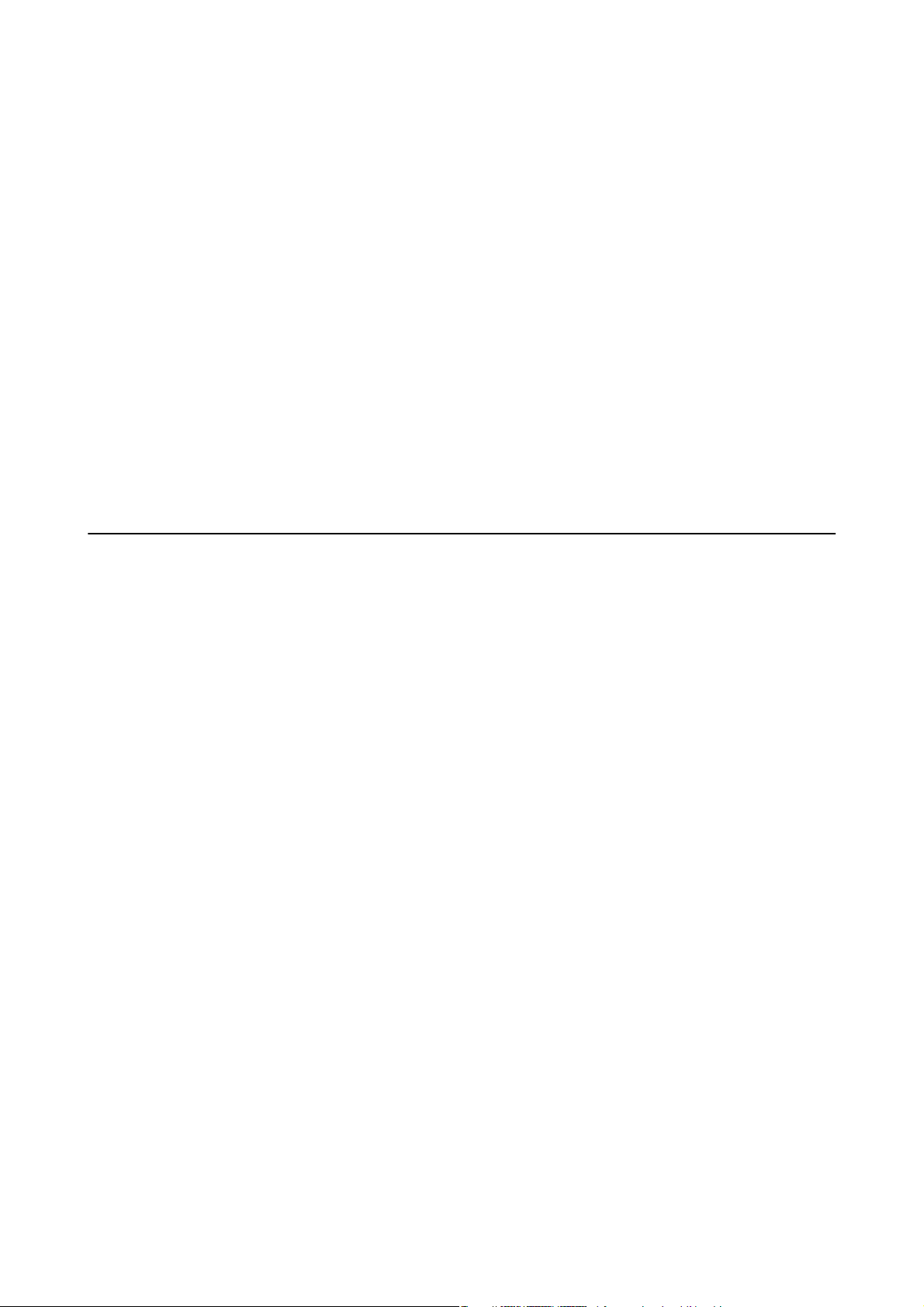
Benutzerhandbuch
Wichtige Anweisungen
Sicherheitshinweise zur Tinte
❏ Seien Sie beim Umgang mit benutzten Tintenpatronen vorsichtig, da um die Tintenzuleitungsönung noch
immer ein wenig Tinte vorhanden sein kann.
❏ Wenn Tinte auf Ihre Hände gerät, reinigen Sie diese gründlich mit Wasser und Seife.
❏ Sollte Tinte in die Augen gelangen, spülen Sie diese sofort mit reichlich Wasser aus. Wenn Sie sich nach dem
gründlichen Ausspülen immer noch schlecht fühlen oder Sehprobleme haben, suchen Sie sofort einen Arzt
auf.
❏ Falls Sie Tinte in den Mund bekommen, suchen Sie umgehend einen Arzt auf.
❏ Versuchen Sie nicht, die Tintenpatrone oder die Wartungsbox zu zerlegen, andernfalls könnte Tinte in die
Augen oder auf die Haut gelangen.
❏ Schütteln Sie die Tintenpatronen nicht zu stark und schütteln Sie sie nicht. Vermeiden Sie auch, die
Tintenpatronen zu fest zu drücken oder die Typenschilder abzureißen. Dies könnte ein Auslaufen der Tinte
verursachen.
❏ Bewahren Sie Tintenpatronen und die Wartungsbox außerhalb der Reichweite von Kindern auf.
Hinweise und Warnungen zum Drucker
Befolgen Sie die nachstehenden Anweisungen, um eine Beschädigung des Druckers oder Ihres Eigentums zu
vermeiden. Achten Sie darauf, dieses Handbuch für den späteren Gebrauch aufzuheben.
Hinweise und Warnungen zum Einrichten bzw. Verwenden des Druckers
❏ Die Ventilationsschlitze und
❏ Die verwendete Netzspannung muss mit der auf dem Typenschild des Druckers angegebenen Betriebsspannung
übereinstimmen.
❏ Es darf keine Steckdose benutzt werden, an der bereits Geräte wie Fotokopierer oder Ventilatoren angeschlossen
sind, die regelmäßig ein- und ausgeschaltet werden.
❏ Schließen Sie den Drucker nicht an schaltbare oder timergesteuerte Steckdosen an.
❏ Benutzen Sie das Computersystem nicht in der Nähe potenzieller elektromagnetischer Störfelder, wie z. B.
Lautsprecher oder Basisstationen schnurloser Telefone.
❏ Verlegen Sie die Netzkabel so, dass sie gegen Abrieb, Beschädigungen, Durchscheuern, Verformung und
Knicken geschützt sind. Stellen Sie keine Gegenstände auf die Netzkabel und ordnen Sie die Netzkabel so an,
dass niemand darauf tritt oder darüber fährt. Achten Sie besonders darauf, dass alle Netzkabel an den Enden
und an den Ein- und Ausgängen des Transformers gerade sind.
Önungen
am Drucker dürfen nicht blockiert oder zugedeckt werden.
❏ Wenn Sie den Drucker über ein Verlängerungskabel anschließen, achten Sie darauf, dass die
Gesamtstromaufnahme aller am Verlängerungskabel angeschlossenen Geräte die zulässige Strombelastbarkeit
des Verlängerungskabels nicht überschreitet. Stellen Sie außerdem sicher, dass die Gesamtstromstärke aller an
der Netzsteckdose angeschlossenen Geräte die zulässige Stromstärke dieser Steckdose nicht überschreitet.
❏ Bei Einsatz des Druckers in Deutschland ist Folgendes zu beachten: Bei Anschluss des Geräts an die
Stromversorgung muss sichergestellt werden, dass die Gebäudeinstallation mit einer 10-A- oder 16-A-Sicherung
abgesichert ist, damit ein adäquater Kurzschluss- und Überstromschutz gewährleistet ist.
12
Page 13
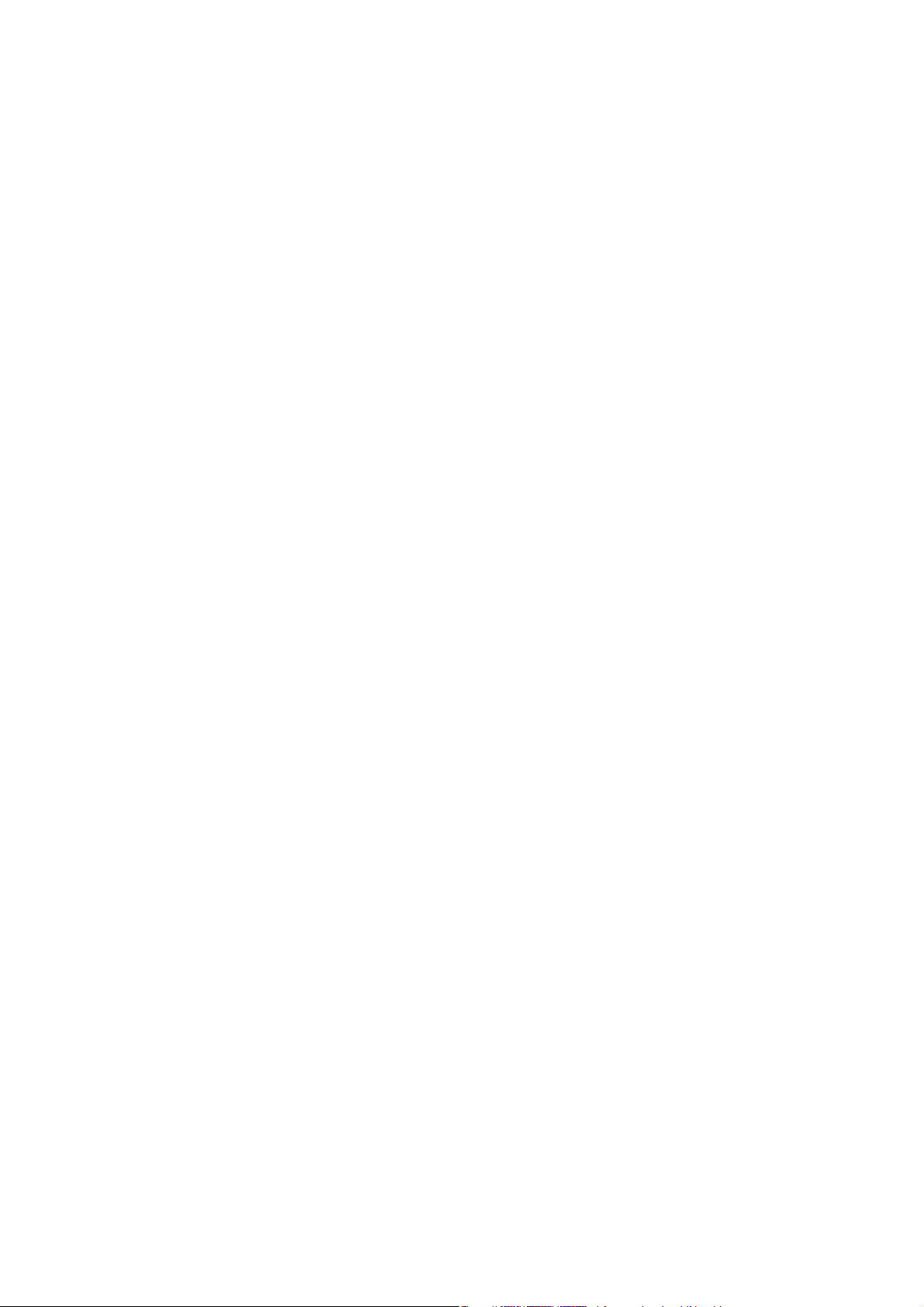
Benutzerhandbuch
Wichtige Anweisungen
❏ Wenn Sie diesen Drucker mit einem Kabel an einen Computer oder ein anderes Gerät anschließen, achten Sie
auf die richtige Ausrichtung der Steckverbinder. Jeder Steckverbinder kann nur auf eine Weise eingesteckt
werden. Wenn ein Steckverbinder falsch ausgerichtet eingesteckt wird, können beide Geräte, die über das Kabel
verbunden sind, beschädigt werden.
❏ Stellen Sie den Drucker auf eine ebene, stabile Fläche, die an allen Seiten über seine
Der Drucker funktioniert nicht ordnungsgemäß, wenn er schräg aufgestellt ist.
❏ Beim Lagern oder Transportieren darf der Drucker nicht gekippt, vertikal aufgestellt oder auf den Kopf gestellt
werden. Anderenfalls kann Tinte austreten.
❏ Über dem Drucker muss genügend Platz zum vollständigen Önen der Vorlagenabdeckung sein.
❏ Lassen Sie genügend Platz vor dem Drucker frei, damit das Papier ungehindert ausgegeben werden kann.
❏ Vermeiden Sie Standorte, an denen der Drucker starken Temperatur- und Feuchtigkeitsschwankungen
ausgesetzt ist. Halten Sie den Drucker auch vor direkter Sonneneinstrahlung, starkem Lichteinfall und
Wärmequellen fern.
❏ Führen Sie keine Gegenstände durch die Schlitze im Gehäuse des Druckers.
❏ Stecken Sie während eines Druckvorgangs Ihre Hand nicht in das Innere des Druckers.
❏ Berühren Sie nicht das weiße, ache Kabel im Inneren des Druckers.
❏ Verwenden Sie im Geräteinneren oder in der Umgebung des Druckers keine Sprays, die entzündliche Gase
enthalten. Dies könnte ein Feuer verursachen.
❏ Bewegen Sie den Druckkopf nicht von Hand. Andernfalls könnte der Drucker beschädigt werden.
❏ Achten Sie darauf, dass Sie sich beim Schließen der Scannereinheit nicht die Finger einklemmen.
❏ Drücken Sie beim Platzieren von Vorlagen nicht zu fest auf das Vorlagenglas.
❏ Schalten Sie den Drucker stets mit der Taste
Netzstecker gezogen oder der Drucker ausgeschaltet werden.
P
aus. Erst wenn die Anzeige P erloschen ist, darf der
Grundäche
hinausragt.
❏ Vergewissern Sie sich vor dem Transport des Druckers, dass sich der Druckkopf in der Grundposition (rechts
außen) bendet und dass die Tintenpatronen richtig eingesetzt sind.
❏ Wenn Sie den Drucker längere Zeit nicht benutzen, ziehen Sie das Netzkabel aus der Netzsteckdose.
Hinweise und Warnungen zum Verwenden des Druckers mit einer kabellosen Verbindung
❏ Von diesem Drucker ausgestrahlte Hochfrequenz kann den Betrieb von medizinischen elektronischen Geräten
beeinträchtigen und Funktionsstörungen verursachen.Wenn Sie diesen Drucker in medizinischen
Einrichtungen oder in der Nähe von medizinischen Geräten verwenden, beachten Sie die Anweisungen des
Fachpersonals der medizinischen Einrichtung sowie alle Warnungen und Hinweise auf medizinischen Geräten.
❏ Von diesem Drucker ausgestrahlte Hochfrequenz kann den Betrieb von automatisch gesteuerten Geräten
beeinträchtigen, wie z. B. automatische Türen oder Brandalarmeinrichtungen, und kann aufgrund von
Funktionsstörungen zu Unfällen führen.Wenn Sie diesen Drucker in der Nähe von automatisch gesteuerten
Geräten verwenden, beachten Sie alle Warnungen und Hinweise an diesen Geräten.
Hinweise und Warnungen zum Verwenden des Touchscreens
❏ Das LCD-Display kann ein paar kleine helle oder dunkle Punkte enthalten und aufgrund seiner Eigenschaen
ungleichmäßig hell sein. Dies ist normal. Es handelt sich dabei nicht um eine Beschädigung.
13
Page 14
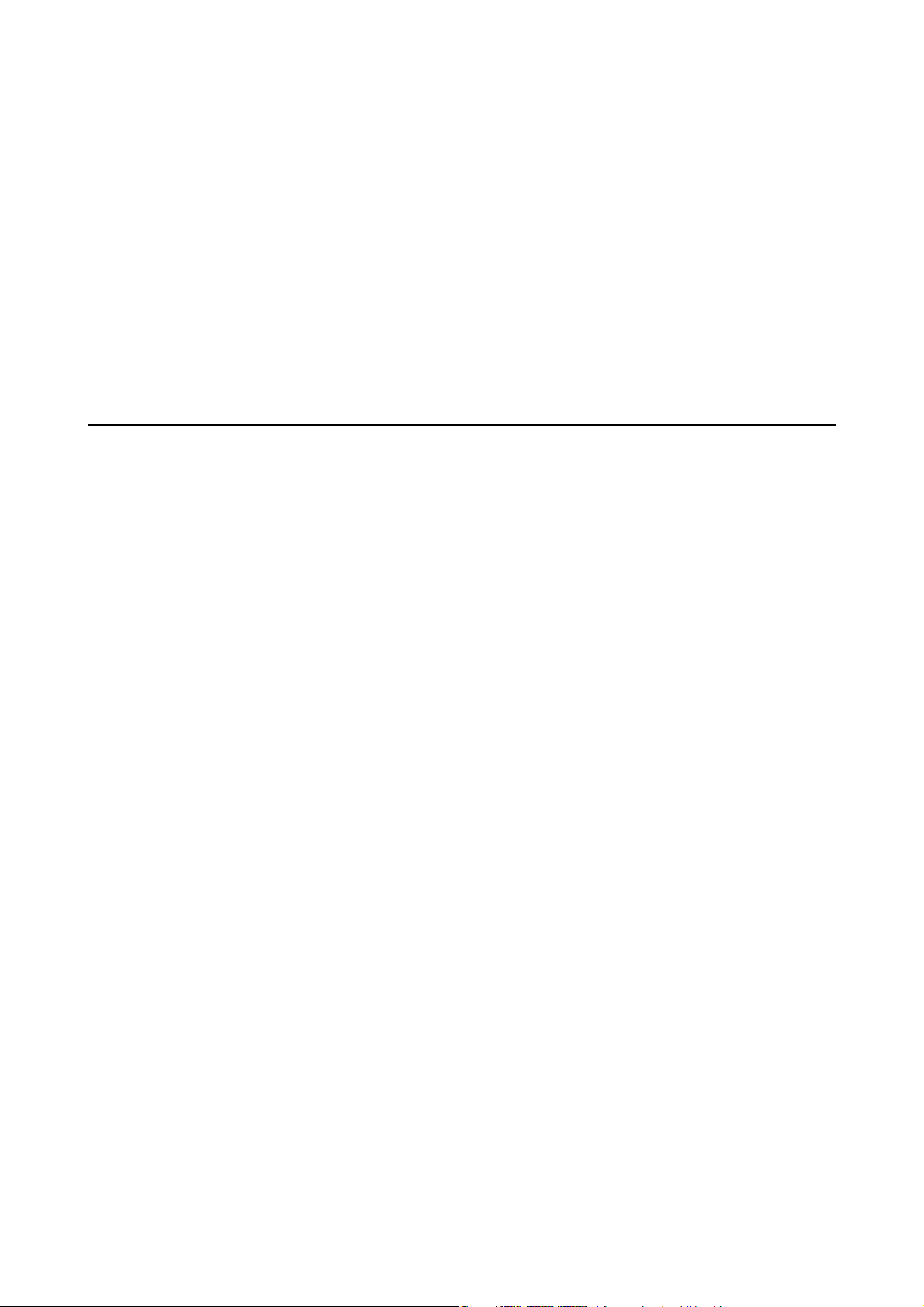
Benutzerhandbuch
Wichtige Anweisungen
❏ Verwenden Sie zur Reinigung nur ein trockenes, weiches Tuch. Verwenden Sie keine üssigen oder chemischen
Reiniger.
❏ Die Außenabdeckung des Touchscreens kann bei einem harten Stoß zerbrechen. Wenden Sie sich an Ihren
Händler bei Rissen oder Absplitterungen auf der
Sie nicht, die Splitter zu entfernen.
❏ Drücken Sie vorsichtig mit dem Finger auf den Touchscreen. Drücken Sie nicht zu kräig und nicht mit den
Fingernägeln.
Oberäche.
Berühren Sie die
Oberäche
nicht und versuchen
❏ Verwenden Sie keine
einzelnen Funktionen.
❏ Durch Kondensierung innerhalb des Touchscreens aufgrund von abrupten Temperaturänderungen oder
Feuchtigkeit kann die Leistung beeinträchtigt werden.
scharantigen
Objekte, wie z. B. Kugelschreiber oder spitze
zum Ausführen der
Stie,
Schutz Ihrer privaten Daten
Wenn Sie den Drucker an eine andere Person abgeben oder entsorgen, löschen Sie alle persönlichen Daten im
Arbeitsspeicher der Druckers, indem Sie auf dem Bedienfeld Einstellungen > Werkseinstlg. wiederh. > Alle
Daten und Einstellungen leeren auswählen.
14
Page 15
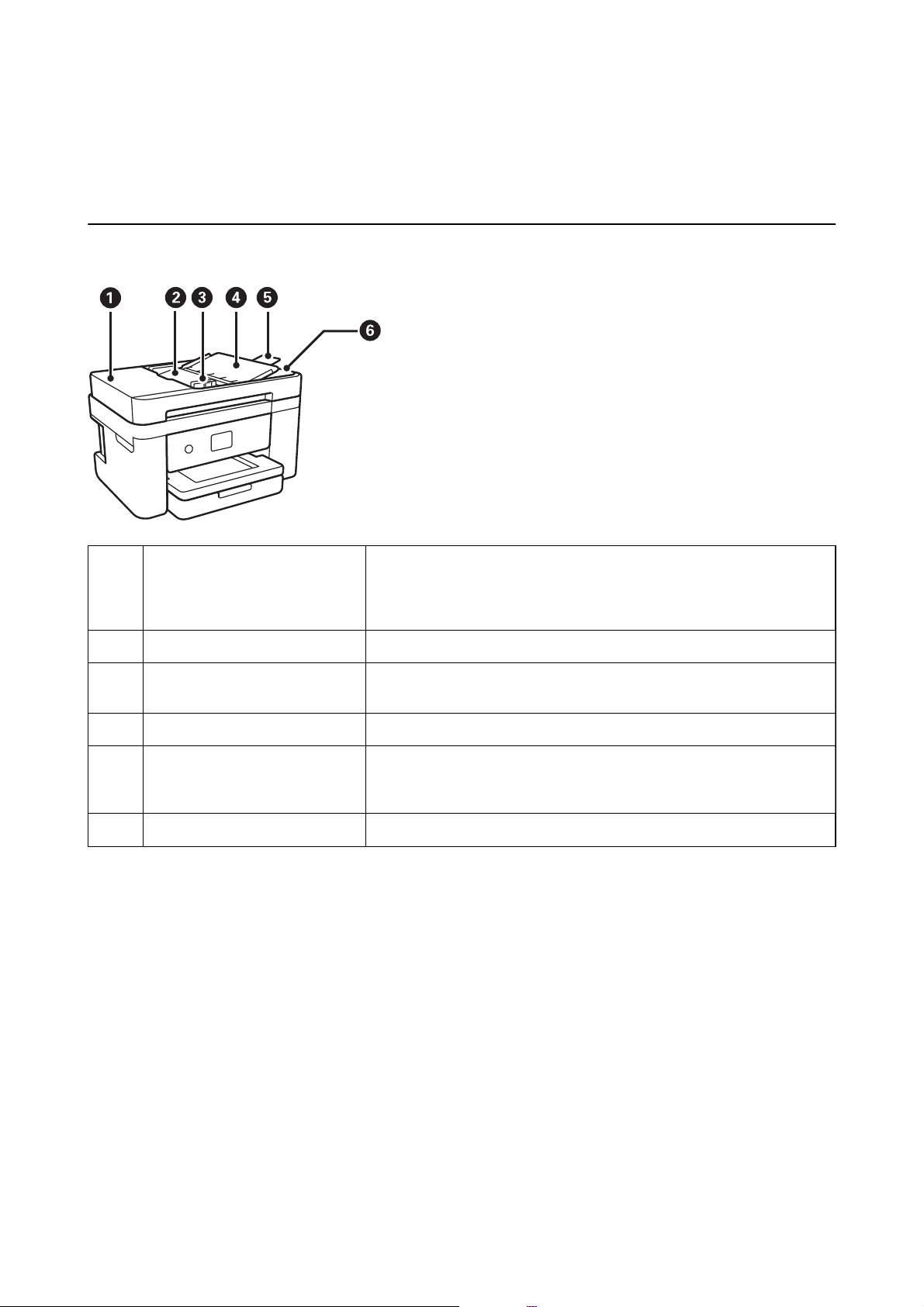
Benutzerhandbuch
Druckergrundlagen
Druckergrundlagen
Bezeichnungen und Funktionen der Teile
ADF Abdeckung des
A
automatischen Vorlageneinzugs
(Automatic Document Feeder,
ADF)
ADF-Zufuhrfach Zieht Vorlagen automatisch ein.
B
ADF-Papierführungsschiene Sorgt dafür, dass die Vorlagen gerade in den Drucker eingezogen werden.
C
ADF-Dokumentenunterstützung Unterstützt Vorlagen.
D
ADF-Papierausgabefach-
E
Verlängerung
ADF-Papierausgabefach Nimmt die vom ADF ausgegebenen Vorlagen auf.
F
Önen Sie diese, um gestaute Vorlagen aus dem ADF zu entfernen.
Schieben Sie die Schiene an die Vorlagenkante heran.
Nimmt die vom ADF ausgegebenen Vorlagen im Legal-Format auf. Ziehen
Sie sie unbedingt heraus, wenn Sie mit dem ADF Vorlagen im Legal-Format
scannen.
15
Page 16
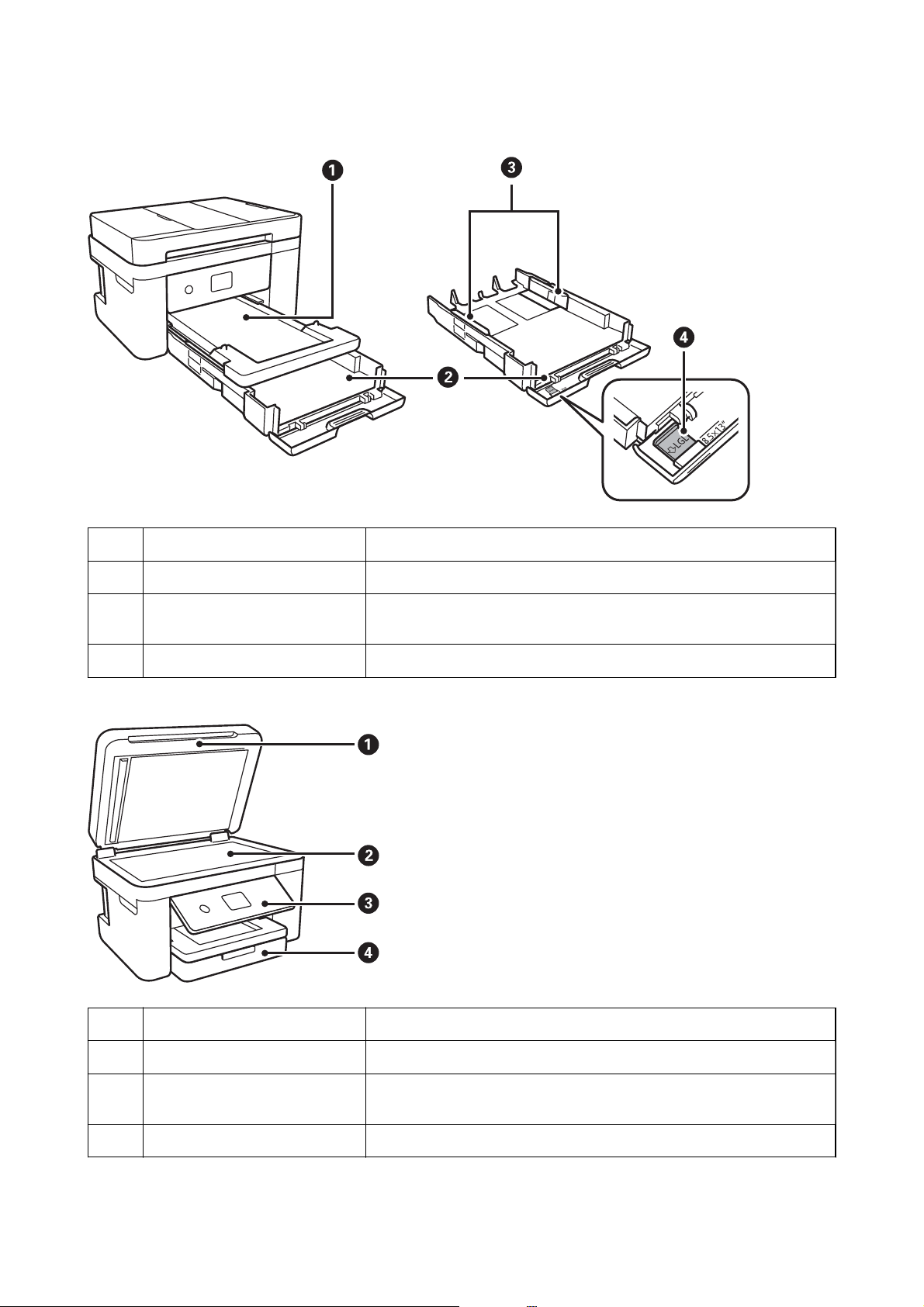
Benutzerhandbuch
Druckergrundlagen
Ausgabefach Nimmt das ausgegebene Papier auf.
A
Papierkassette Enthält Papier.
B
Papierführungsschienen Sorgt dafür, dass das Papier gerade in den Drucker eingezogen wird.
C
Schieben Sie die Schienen an die Papierkanten heran.
Führung für Legal-Papier Beim Einlegen von Papier im Legal-Format herausschieben.
D
Vorlagenabdeckung Verhindert das Eindringen von externem Licht beim Scannen.
A
Vorlagenglas Legen Sie die Vorlagen ein.
B
Bedienfeld Zeigt den Druckerstatus an und ermöglicht Ihnen das Vornehmen von
C
Druckeinstellungen.
Vordere Abdeckung Zum Einlegen von Papier in die Papierkassette önen.
D
16
Page 17
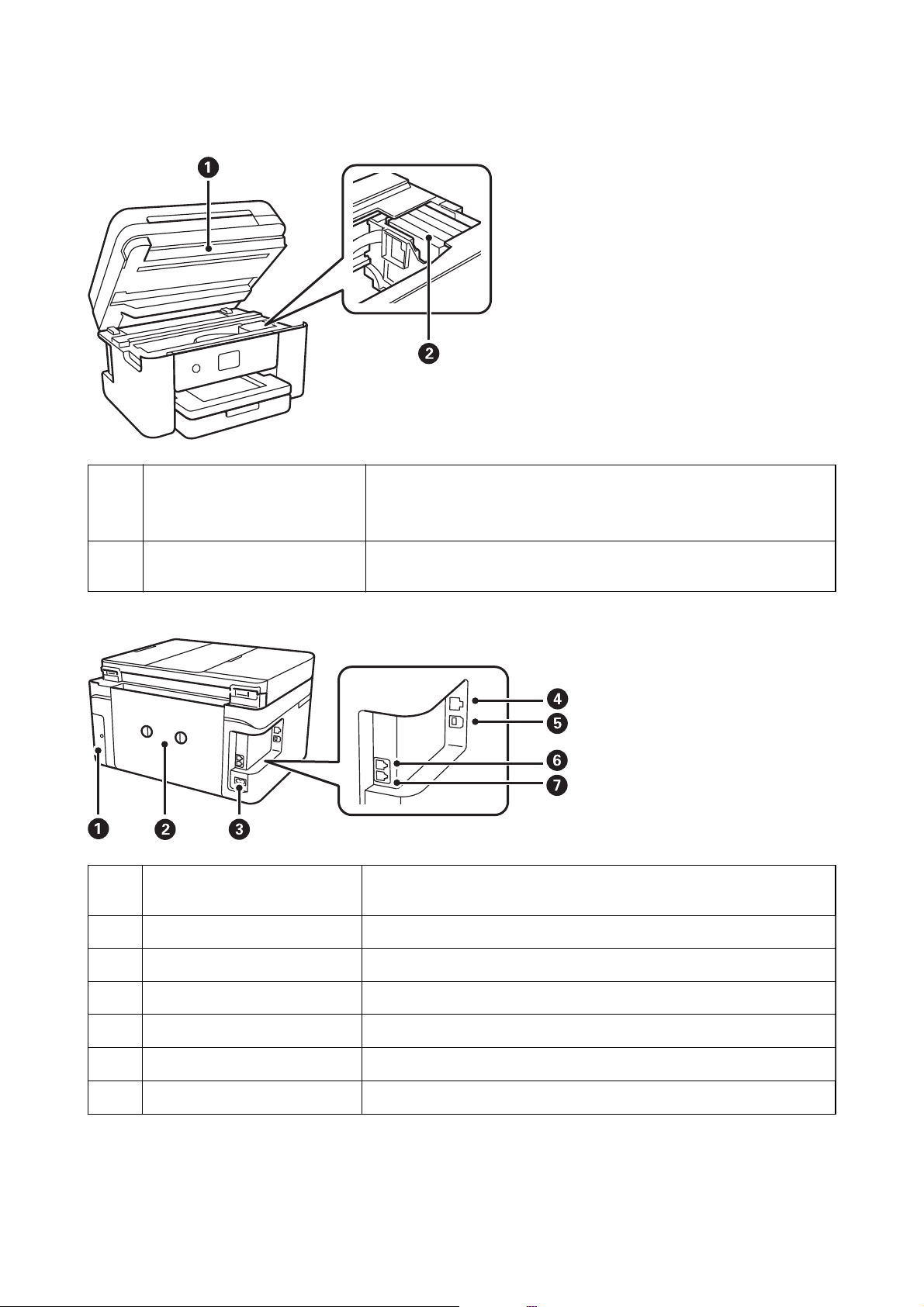
Benutzerhandbuch
Druckergrundlagen
Scannereinheit Scannt die positionierten Vorlagen. Önen Sie diese Abdeckung, wenn Sie
A
Tintenpatronen ersetzen oder gestautes Papier im Drucker entfernen.
Diese Einheit sollte in der Regel geschlossen sein.
Tintenpatronenhalter Setzen Sie die Tintenpatronen dort ein. Tinte wird an der Unterseite aus den
B
Druckkopfdüsen abgegeben.
Wartungsboxabdeckung Beim Austauschen der Wartungsbox entfernen. Die Wartungsbox ist ein
A
Behällter, der beim Reinigen oder Drucken überschüssige Tinte auängt.
Hintere Abdeckung Abnehmen, um gestautes Papier zu entfernen.
B
Netzeingang Anschluss für den Netzstecker.
C
LAN-Anschluss Anschluss für ein LAN-Kabel.
D
USB-Anschluss Zum Anschließen eines USB-Kabels für die Verbindung mit einem Computer.
E
Anschluss EXT. Anschluss für externe Telefonapparate.
F
Anschluss LINE Anschluss für eine Telefonleitung.
G
17
Page 18
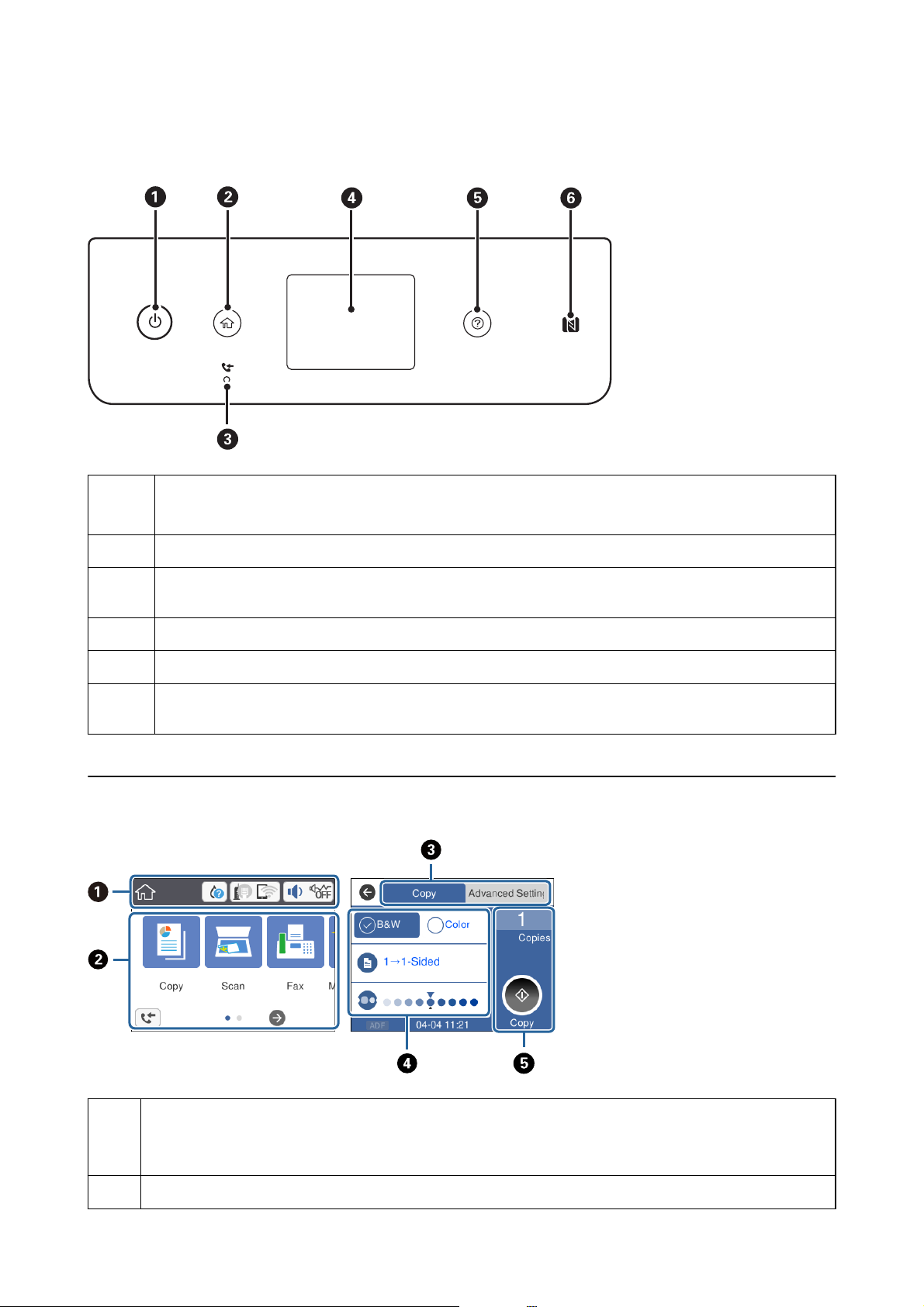
Benutzerhandbuch
Bedienfeld
Druckergrundlagen
A
B
C
D
E
F
Dient zum Ein- bzw. Ausschalten des Druckers.
Ziehen Sie den Netzstecker, wenn die Betriebsanzeige aus ist.
Zeigt die Startseite an.
Wird eingeschaltet, wenn empfangene Dokumente, die noch nicht gelesen, gedruckt oder gespeichert wurden,
im Druckerspeicher abgelegt werden.
Zeigt Menüs und Meldungen an.
Zeigt Lösungsvorschläge bei einem Problem an.
Halten Sie ein Smartphone, Tablet oder ein ähnliches Gerät über diese Markierung, um direkt von dem Gerät aus
zu drucken oder zu scannen.
Grundlegende Bildschirmkonguration
Zeigt Elemente an, die für den Drucker als Symbole festgelegt wurden.Tippen Sie auf das Symbol, um die aktuellen
A
Einstellungen zu überprüfen oder die einzelnen Einstellungsmenüs aufzurufen.
Diese Aktionsleiste wird nur auf dem Startbildschirm angezeigt.
Zeigt jedes Menü an.
B
18
Page 19
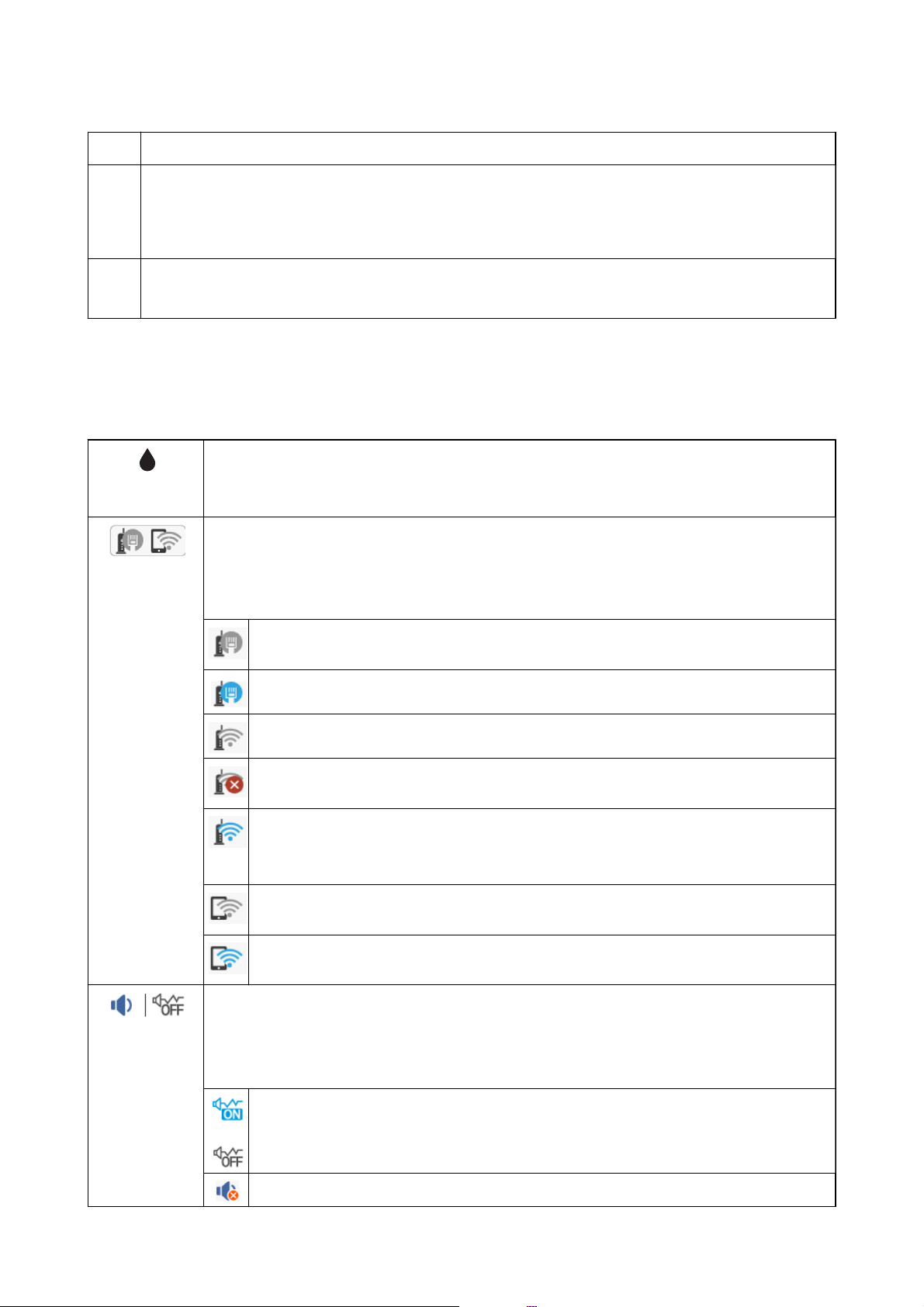
Benutzerhandbuch
Druckergrundlagen
Registerkarten wechseln.
C
Kennzeichnet die Einstellungspunkte.Tippen Sie auf die einzelnen Punkte, um die betreende Einstellung zu
D
kongurieren oder zu ändern.
Die grau hinterlegten Elemente sind nicht verfügbar.Tippen Sie auf das betreende Element, um herauszunden,
warum es nicht verfügbar ist.
Aktuelle Einstellungen anwenden.Die verfügbaren Funktionen sind vom jeweiligen Menü abhängig.
E
Diese Aktionsleiste wird nur auf der Registerkarte für die Grundeinstellungen angezegit.
Auf dem LCD-Bildschirm angezeigte Symbole
Je nach Druckerstatus werden die folgenden Symbole auf dem LCD-Bildschirm angezeigt.
Zeigt den Bildschirm Versorgungsstatus an.
Sie können die ungefähren Tintenstände und die ungefähre Nutzungsdauer der Wartungsbox
kontrollieren.
Zeigt den Netzwerkverbindungsstatus an.
Wählen Sie das Symbol, um die aktuellen Einstellungen zu prüfen und zu ändern. Dies ist eine
Verknüpfung für das folgende Menü.
Einstellungen > Allgemeine Einstellungen > Netzwerkeinstellungen > Wi-Fi-Setup
Der Drucker ist nicht mit einem drahtgebundenen (Ethernet-)Netzwerk verbunden, oder diese
Einstellung aufheben.
Der Drucker ist mit einem drahtgebundenen (Ethernet-)Netzwerk verbunden.
Der Drucker ist nicht mit einem drahtlosen (WLAN-)Netzwerk verbunden.
Der Drucker sucht nach einer SSID, IP-Adresseinstellung wurde aufgehoben oder ein Problem mit
einem Drahtlosnetzwek (WLAN) liegt vor.
Der Drucker ist mit einem Drahtlosnetzwerk (WLAN) verbunden.
Die Balkenanzahl zeigt die Signalstärke der Verbindung an. Je mehr Balken vorhanden sind, desto
stärker ist die Verbindung.
Zeigt an, dass der Drucker nicht mit einem Drahtlosnetzwerk (WLAN) im WLAN Direct-Modus
(einfacher AP) verbunden ist.
Zeigt an, dass der Drucker mit einem Drahtlosnetzwerk (WLAN) im WLAN Direct-Modus
(einfacher AP) verbunden ist.
Zeigt den Bildschirm Gerätetoneinstellungen an. Sie können Stumm und Ruhemodus einstellen.
Ebenfalls können Sie über diesen Bildschirm das Menü To n aufrufen. Dies ist eine Verknüpfung für das
folgende Menü.
Einstellungen > Allgemeine Einstellungen > Grundeinstellungen > To n
Zeigt an, ob für den Drucker Ruhemodus eingestellt ist. Wenn diese Funktion aktiviert ist, wird
die Geräuschabgabe beim Betrieb des Druckers verringert, es verringert sich jedoch
möglicherweise auch die Druckgeschwindigkeit. Je nach Auswahl der Papiersorte und der
Druckqualität wird die Geräuschabgabe jedoch nicht reduziert.
Zeigt an, dass für den Drucker Stumm eingestellt ist.
19
Page 20
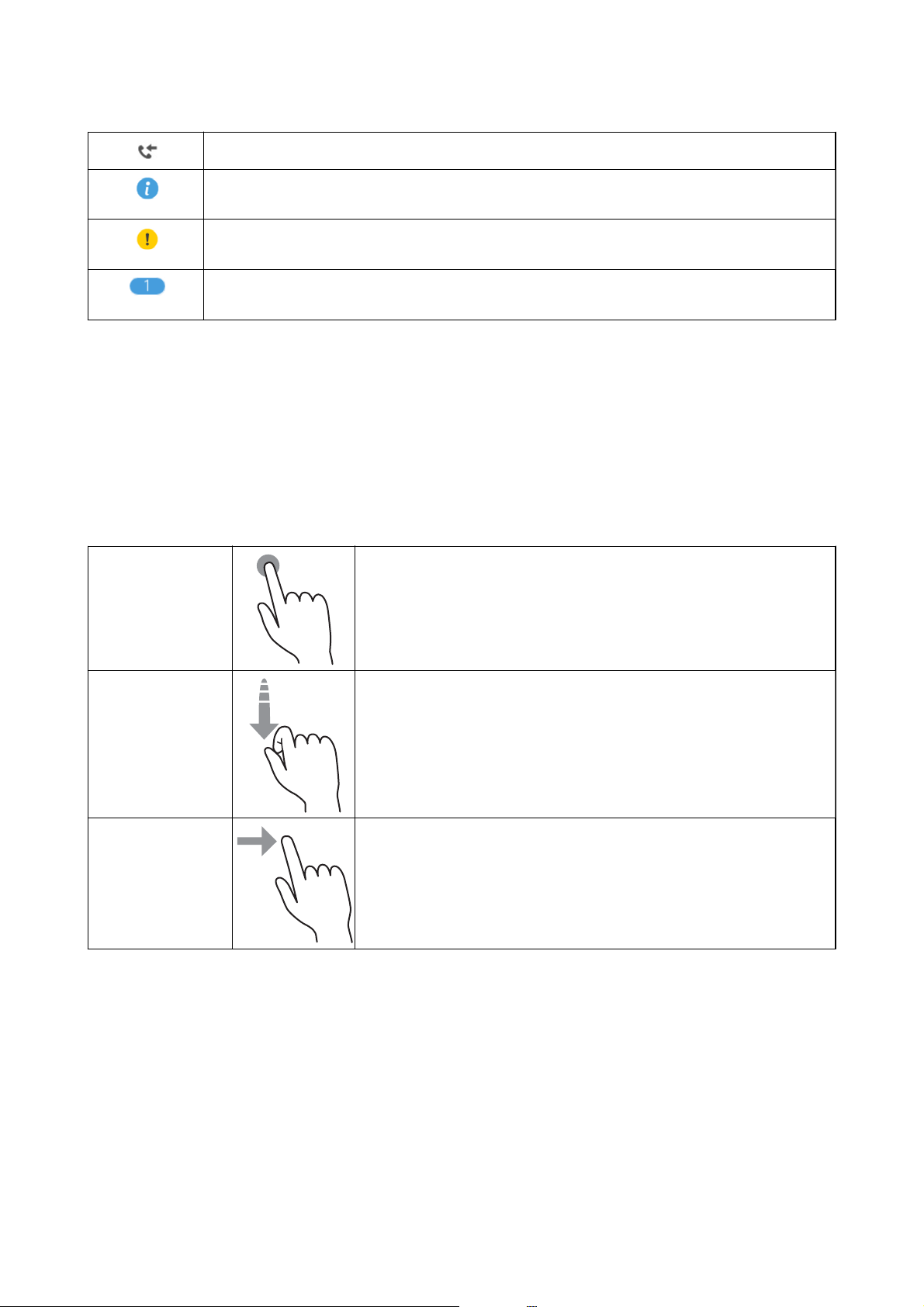
Benutzerhandbuch
Zeigt den Bildschirm Faxdateninformationen an.
Zeigt an, dass zusätzliche Informationen vorhanden sind. Wählen Sie das Symbol, um die Meldung
angezeigt.
Zeigt an, dass ein Problem mit den Elementen vorliegt. Wählen Sie das Symbol, um zu prüfen, wie das
Problem gelöst werden kann.
Zeigt an, dass die Daten noch nicht gelesen, gedruckt oder gespeichert wurden. Die angezeigte Zahl
entspricht der Anzahl der Datenelemente.
Zugehörige Informationen
& „Netzwerkeinstellungen“ auf Seite 62
& „Grundeinstellungen“ auf Seite 59
Druckergrundlagen
Verwenden des Touchscreens
Der Touchscreen kann wie folgt bedient werden.
Tip pen Elemente bzw. Symbole durch Drücken auswählen.
Wischen
Schieben
Schnelles Rollen des Bildschirminhalts.
Elemente gedrückt halten und verschieben.
20
Page 21
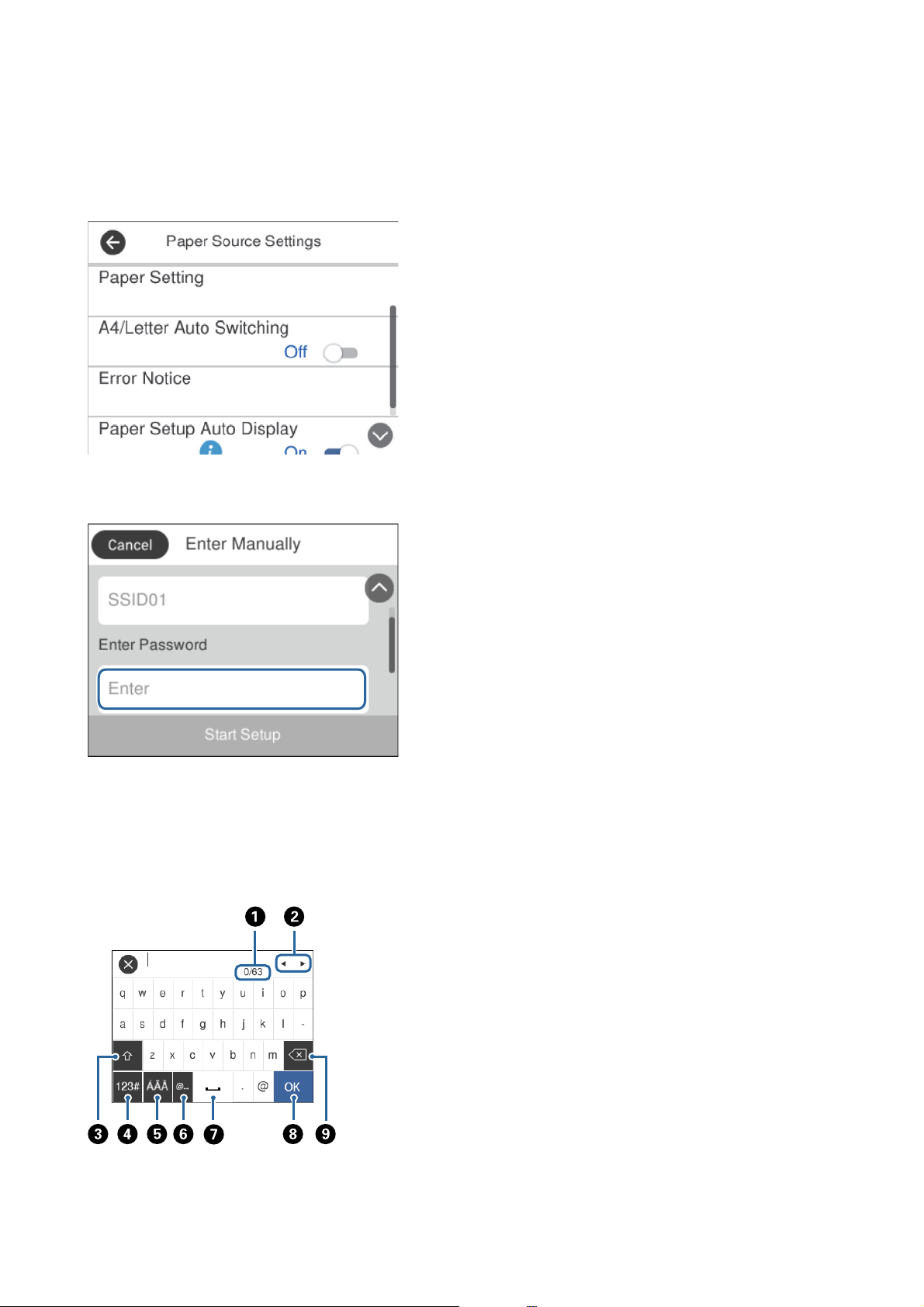
Benutzerhandbuch
Druckergrundlagen
Grundlegende Bedienung
Tippen Sie auf das Einstellungselement, um es zu ein- und auzuschalten.
Tippen Sie auf das Eingabefeld, um Wert, Name usw. einzugeben.
Eingeben von Zeichen
Über die Bildschirmtastatur können Zeichen und Symbole eingegeben werden, um einen Kontakt zu registrieren,
Netzwerkeinstellungen vorzunehmen usw.
Hinweis:
Verfügbare Symbole variieren je nach Einstellung.
21
Page 22
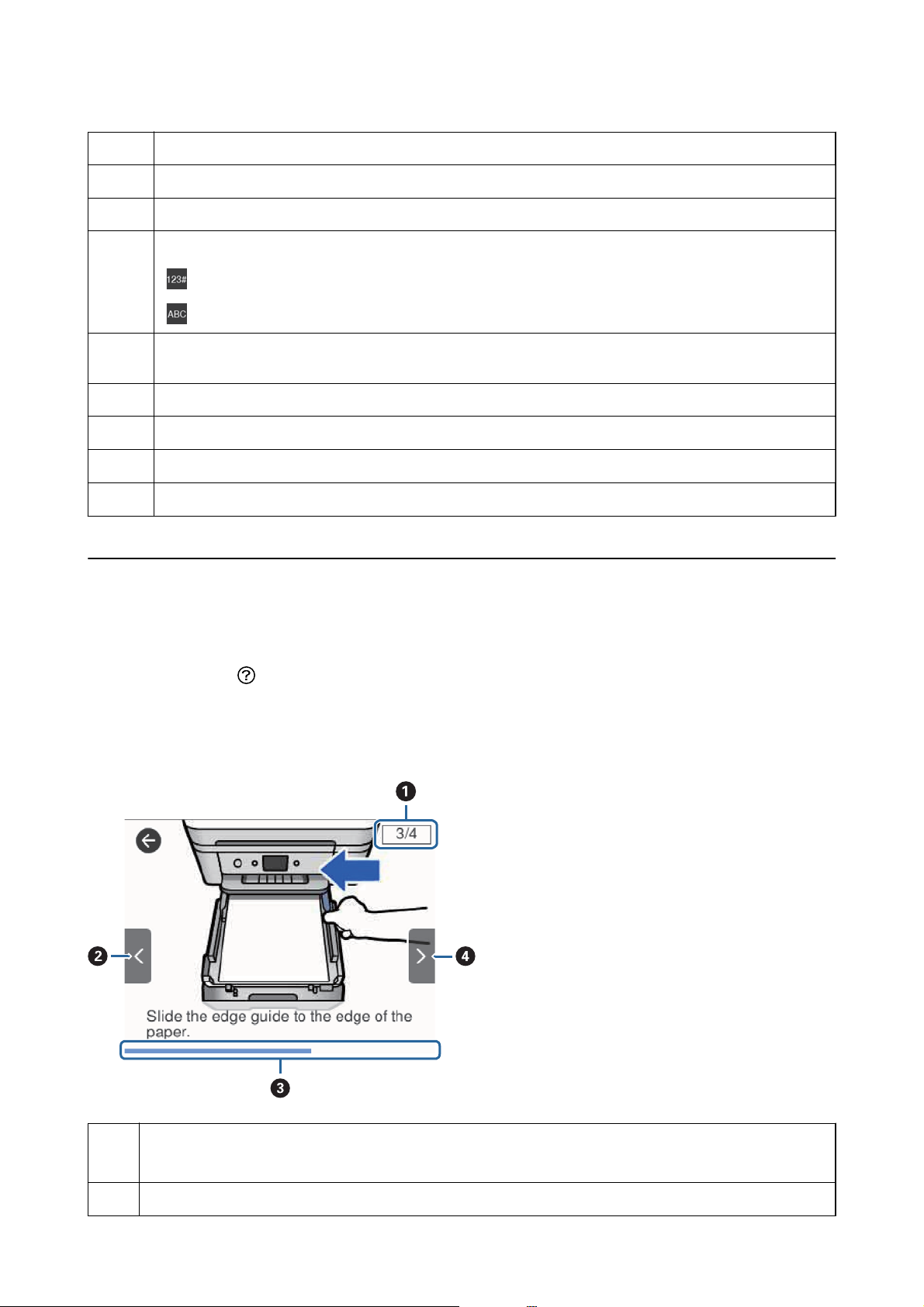
Benutzerhandbuch
Druckergrundlagen
A
B
C
D
E
F
G
H
I
Zeigt die Anzahl der Zeichen an.
Bewegt den Cursor auf die Eingabeposition.
Wechselt zwischen Groß- und Kleinschriebung oder Zahlen und Symbolen.
Stellt den Zeichentyp um.
: Zur Eingabe von Zahlen und Symbolen.
: Zur Eingabe von Buchstaben.
Stellt den Zeichentyp um. Sie können alphanumerische Zeichen und Sonderzeichen wie Umlaute und
Akzentzeichen eingeben.
Zur Eingabe häug verwendeter E-Mail-Domainadressen oder URLs durch einfaches Auswählen.
Fügt ein Leerzeichen ein.
Dient zur Bestätigung der eingegebenen Zeichen.
Löscht das letzte Zeichen.
Anzeigen von Animationen
Für einige Betriebsvorgänge wie das Einlegen von Papier oder das Entfernen von Papierstaus sind Animationen
vorhanden, die am LCD-Bildschirm angezeigt werden können.
❏ Druck auf die Taste
: Zeigt den Hilfebildschirm an.Tippen Sie auf Anleitung und wählen Sie dann die
Elemente, die Sie anzeigen möchten.
❏ Tippen S i e au f Anleitung am unteren Rand der Vorgangsbeschreibung — dadurch wird kontextbezogene Hilfe
angezeigt.
Zeigt die Gesamtzahl der Schritte sowie die Nummer des aktuellen Schritts an.
A
Das oben gezeigte Beispiel zeigt 3 von 4 Schritten.
Kehrt zum vorherigen Schritt zurück.
B
22
Page 23
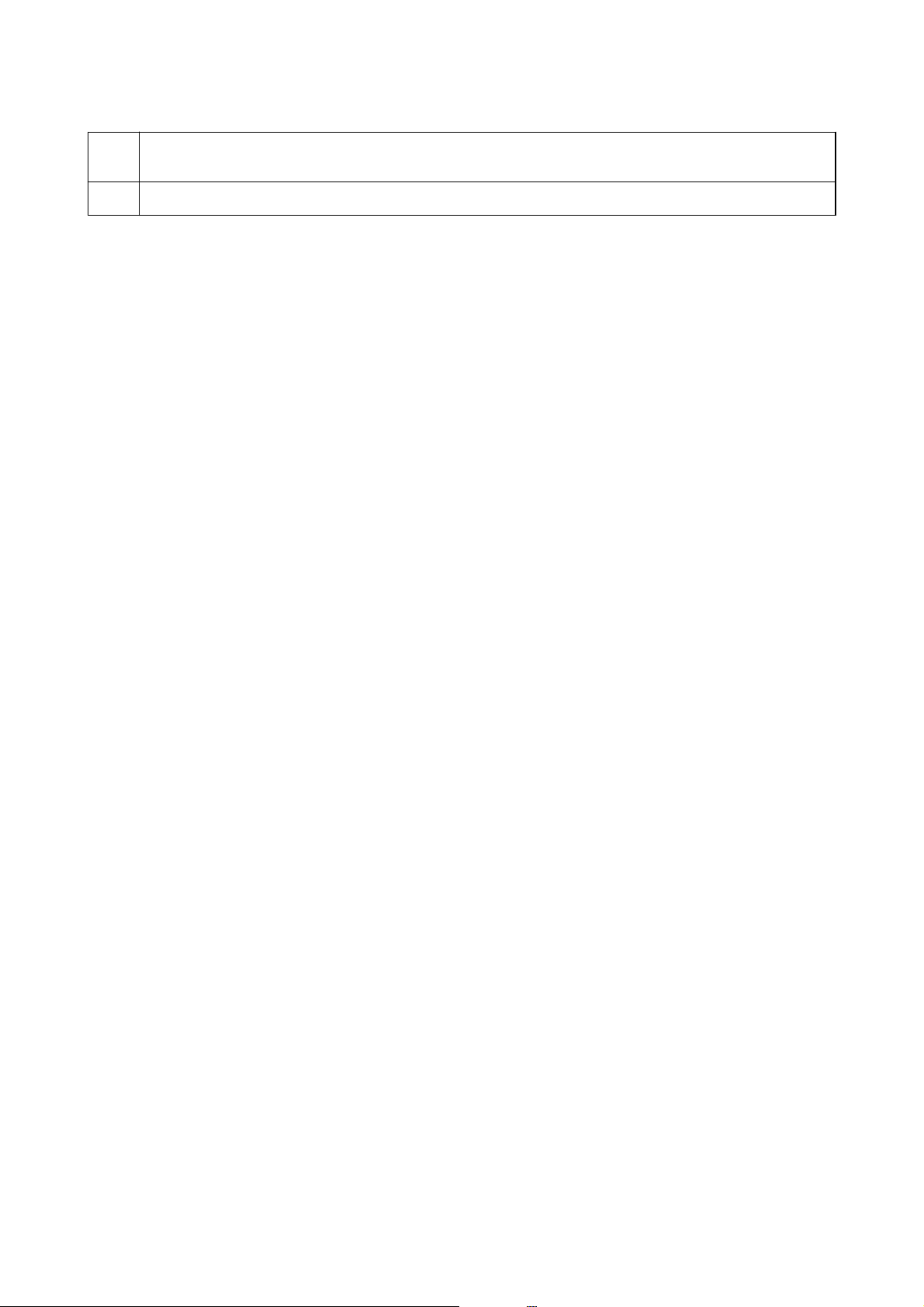
Benutzerhandbuch
Zeigt Ihren Fortschritt im aktuellen Schritt an.Die Animation wiederholt sich, wenn der Verlaufsbalken das Ende
C
erreicht.
Geht zum nächsten Schritt über.
D
Druckergrundlagen
23
Page 24
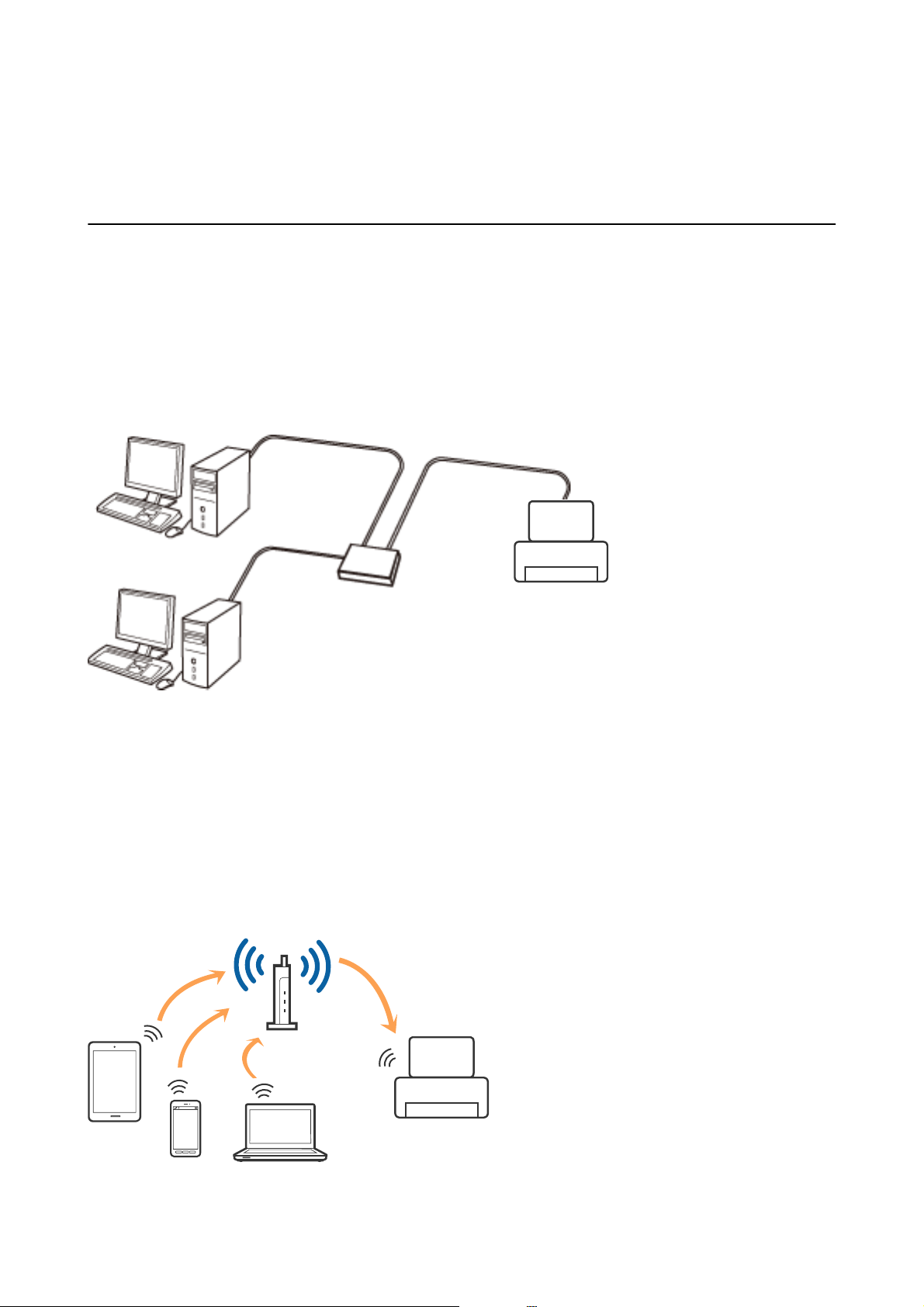
Benutzerhandbuch
Netzwerkeinstellungen
Netzwerkeinstellungen
Möglichkeiten zur Netzwerkverbindung
Folgende Verbindungsmöglichkeiten stehen zur Verfügung.
Ethernetverbindung
Verbinden Sie den Drucker über ein Ethernetkabel mit einem Hub.
Zugehörige Informationen
& „Konguration erweiterter Netzwerkeinstellungen“ auf Seite 31
WLAN-Verbindung
Verbinden Sie den Drucker und den Computer oder das Smartgerät mit dem WLAN-Access Point. Diese Methode
eignet sich für Heim- und Büronetzwerke, in denen die Computer über WLAN mit einem Access Point verbunden
sind.
24
Page 25
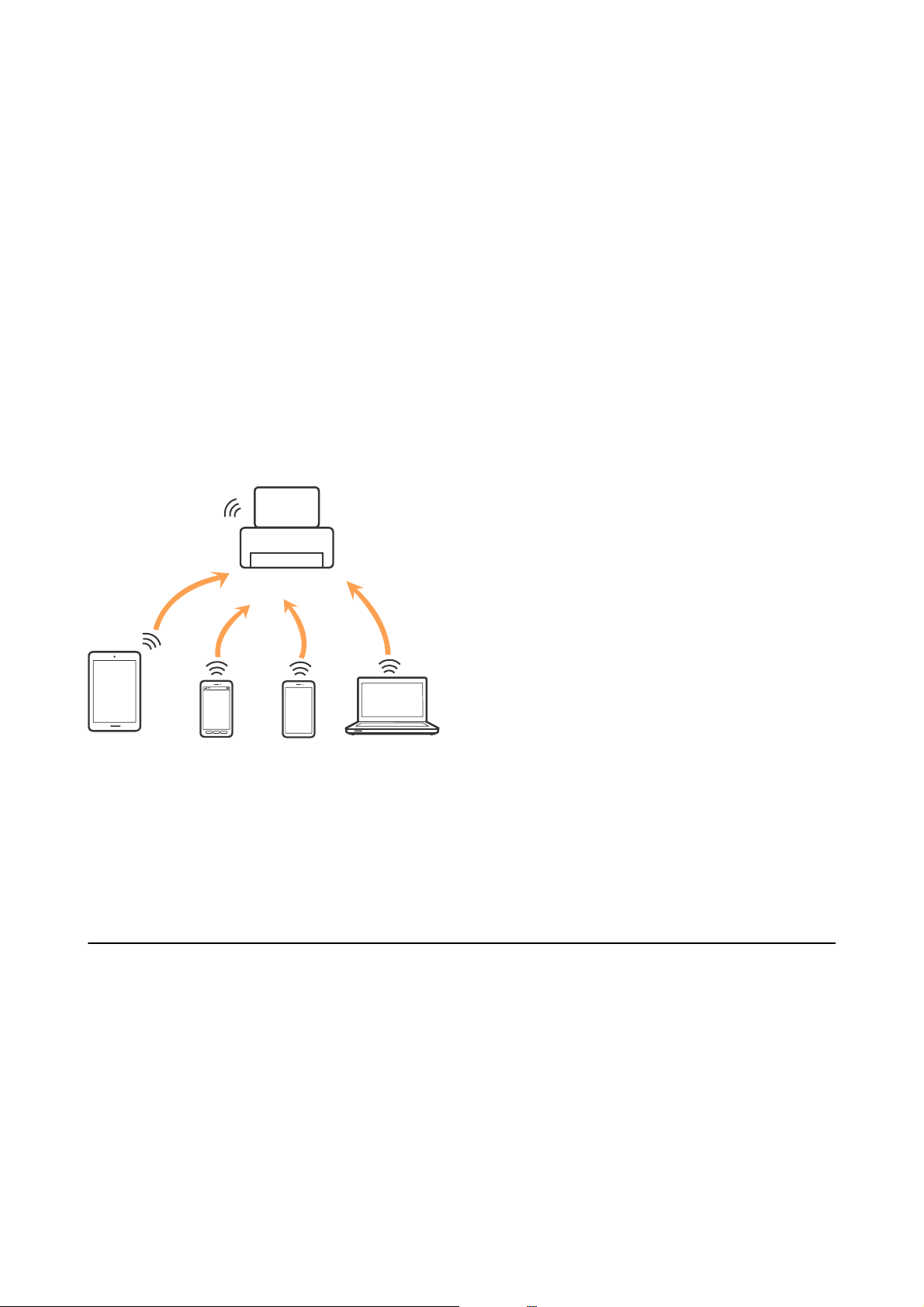
Benutzerhandbuch
Netzwerkeinstellungen
Zugehörige Informationen
& „Verbinden mit einem Computer“ auf Seite 25
& „Verbinden mit einem Smart-Gerät“ auf Seite 26
& „Kongurieren von WLAN-Einstellungen am Drucker“ auf Seite 26
Wi-Fi Direct (Simple AP)-Verbindung
Verwenden Sie diese Methode, wenn Sie zu Hause oder im Büro kein Wi-Fi einsetzen, oder wenn Sie den Drucker
direkt mit dem Computer ode Smart-Gerät verbinden möchten. In diesem Modus agiert der Drucker als
Zugangspunkt und Sie können bis zu vier Geräte mit dem Drucker verbinden, ohne einen Standard-Zugangspunkt
einsetzen zu müssen. Jedoch können Smartgeräte, die direkt mit dem Drucker verbunden sind, nicht über den
Drucker miteinander kommunizieren.
Hinweis:
Wi-Fi Direct (Simple AP)-Verbindung ist eine Verbindungsmethode, die den Ad-Hoc-Modus ersetzen soll.
Der Drucker kann gleichzeitig über Wi-Fi oder Ethernet und Wi-Fi Direct (Simple AP) verbunden werden. Wenn
Sie jedoch in Wi-Fi Direct (Simple AP) eine Netzwerkverbindung starten, wenn der Drucker über Wi-Fi
verbunden ist, wird die Wi-Fi-Verbindung vorübergehend getrennt.
Zugehörige Informationen
& „Konguration der WLAN Direct-Verbindungseinstellungen (einfacher AP)“ auf Seite 30
Verbinden mit einem Computer
Wir empfehlen, für das Verbinden des Druckers mit dem Computer das Installationsprogramm zu verwenden.Sie
können das Installationsprogramm mit einer der folgenden Methoden ausführen.
❏ Einrichtung über die Website
Rufen Sie die folgende Webseite auf und geben Sie dann den Produktnamen ein.Rufen Sie Setup auf, und
beginnen Sie dann die Einrichtung.
http://epson.sn
❏ Einrichtung mithilfe der
Benutzer, deren Computer mit Disc-Laufwerken ausgestattet sind.)
Legen Sie die Soware-Disc in den Computer ein und folgen Sie der Anleitung auf dem Bildschirm.
Soware-Disc
(nur für Modelle, die mit einer
Soware-Disc
geliefert werden, und für
25
Page 26
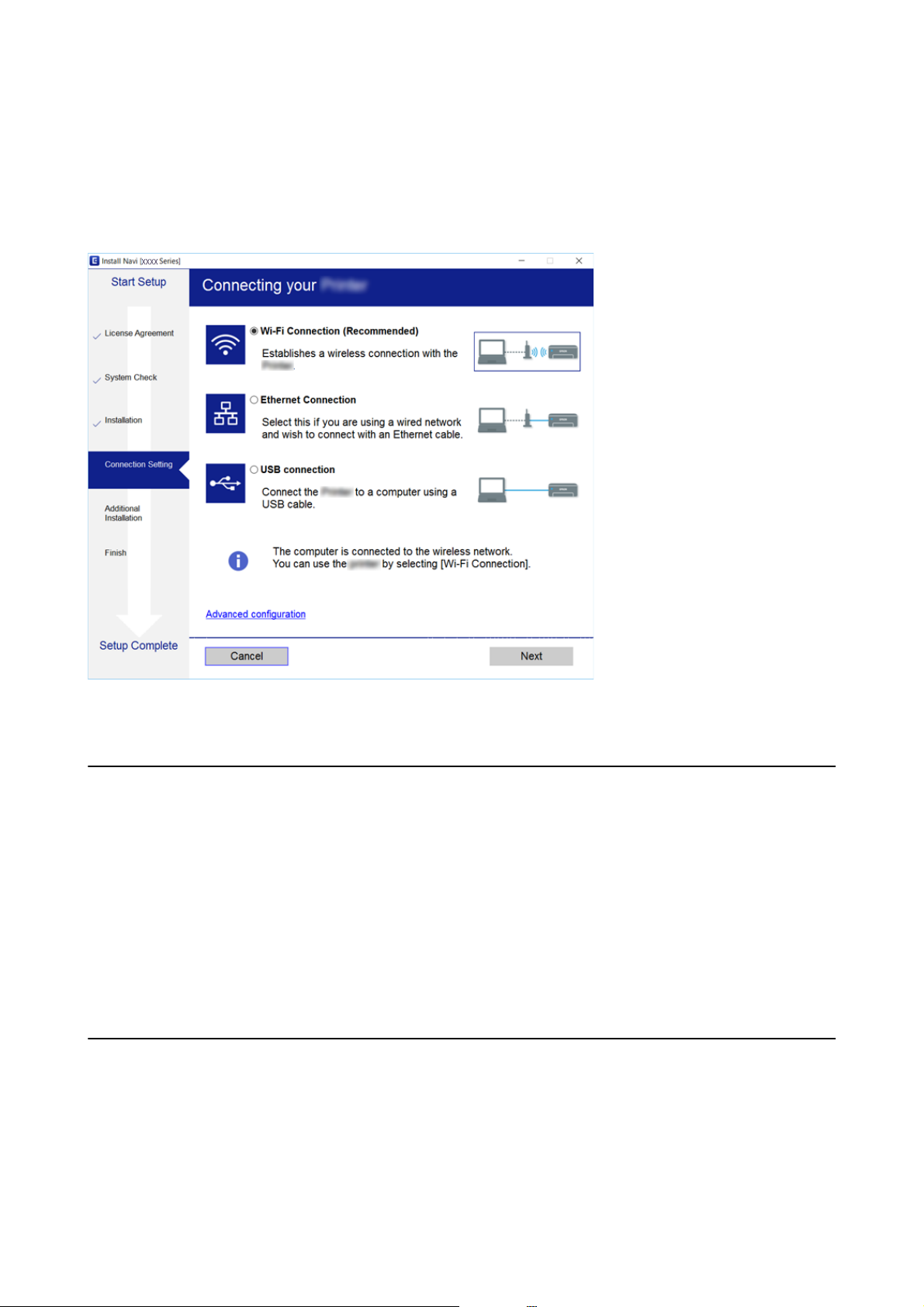
Benutzerhandbuch
Netzwerkeinstellungen
Auswählen der Verbindungsmethode
Folgen Sie den Bildschirmanweisungen, bis der folgende Bildschirm angezeigt wird, und wählen Sie dann eine
Verbindungsmethode für die Verbindung zwischen Drucker und Computer aus.
Wählen Sie den Verbindungstyp aus und klicken Sie auf We i te r .
Folgen Sie der Bildschirmanleitung.
Verbinden mit einem Smart-Gerät
Sie können den Drucker über ein Smart-Gerät verwenden, wenn Sie den Drucker mit dem gleichen Wi-FiNetzwerk (SSID) wie das Smart-Gerät verbinden. Um den Drucker über ein Smart-Gerät zu verwenden, nehmen
Sie die Einrichtung über folgende Webseite vor. Greifen Sie über das Smart-Gerät, mit dem Sie den Drucker
verwenden möchten, auf die Webseite zu.
http://epson.sn > Setup
Hinweis:
Wenn Sie einen Computer und ein Smartgerät zur gleichen Zeit mit dem Drucker verbinden möchten, wird empfohlen, die
Verbindung zum Computer zuerst herzustellen.
Kongurieren von WLAN-Einstellungen am Drucker
Die Netzwerkeinstellungen lassen sich vom Bedienfeld des Druckers aus auf verschiedene Weise
kongurieren.Wählen Sie die Verbindungsmethode aus, die Ihrer Umgebung und den Nutzungsbedingungen am
besten entsprechen.
Falls Ihnen die Zugangsdaten des Access Points wie dessen SSID und das Passwort bekannt sind, können Sie die
Einstellungen manuell vornehmen.
26
Page 27
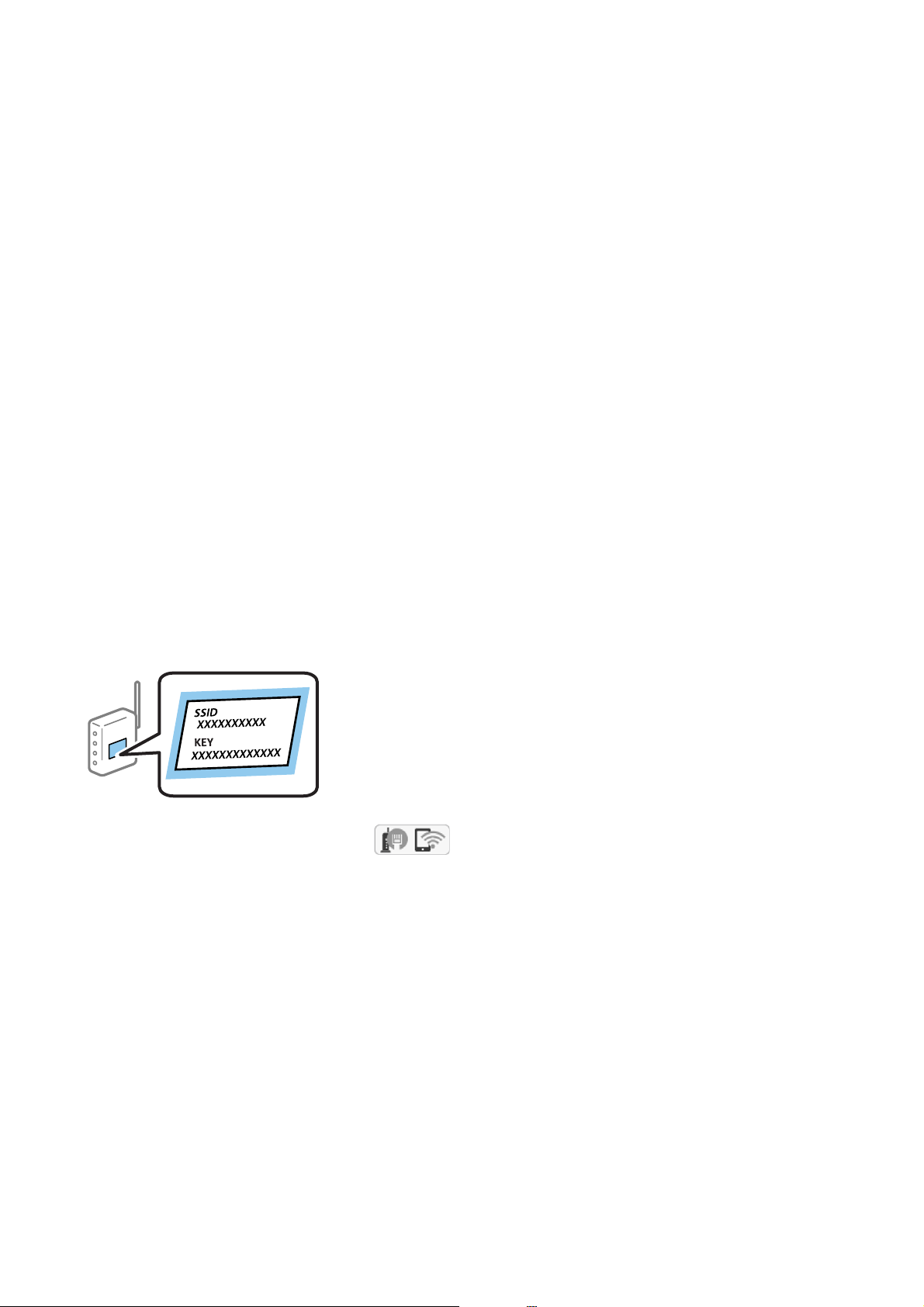
Benutzerhandbuch
Netzwerkeinstellungen
Falls der Access Point WPS unterstützt, können Sie die Einstellungen per Knopfdruck vornehmen.
Nachdem Sie den Drucker an das Netzwerk angeschlossen haben, verbinden Sie sich von dem gewünschten Gerät
aus (Computer, Smartgerät, Tablet usw.) mit dem Drucker.
Nehmen Sie erweiterte Netzwerkeinstellungen zur Verwendung einer statischen IP-Adresse vor.
Zugehörige Informationen
& „Manuelle Wi-Fi-Einstellungen“ auf Seite 27
& „Vornehmen von Wi-Fi-Einstellungen per Push-Button-Setup (WPS)“ auf Seite 28
& „Vornehmen von Wi-Fi-Einstellungen per PIN-Code-Einrichtung (WPS)“ auf Seite 30
& „Konguration der WLAN Direct-Verbindungseinstellungen (einfacher AP)“ auf Seite 30
&„Konguration
erweiterter Netzwerkeinstellungen“ auf Seite 31
Manuelle Wi-Fi-Einstellungen
Die für die Verbindung mit einem Zugangspunkt erforderlichen Informationen können Sie manuell im
Druckerbedienfeld einrichten.Für die manuelle Einrichtung benötigen Sie die SSID und das Passwort für einen
Zugangspunkt.
Hinweis:
Wenn Sie einen Zugangspunkt mit seinen Standardeinstellungen verwenden, nden Sie die SSID und das Passwort auf dem
Auleber.Wenn Sie SSID und Passwort nicht wissen, wenden Sie sich an die Person, die den Zugangspunkt eingerichtet hat
oder sehen Sie in der mit dem Zugangspunkt gelieferten Dokumentation nach.
1.
Tippen Sie auf dem Startbildschirm auf
2. Wählen Sie Wi- Fi (em p foh l en ) .
Wenn der Drucker bereits per Ethernet verbunden wurde, wählen Sie Router.
.
3.
Tippen Sie auf Setup starten.
Wenn die Netzwerkverbindung bereits eingerichtet ist, werden die Verbindungsdetails angezeigt.Tippen Sie
auf Einstellungen ändern, um die Einstellungen anzuwenden.
Wenn der Drucker bereits per Ethernet verbunden wurde, tippen Sie auf Zu Wi-Fi-Verbindung wechseln. und
wählen Sie nach der Überprüfung der Meldung Ja.
4. Wählen Sie Wi-Fi-Setup-Assistent.
27
Page 28
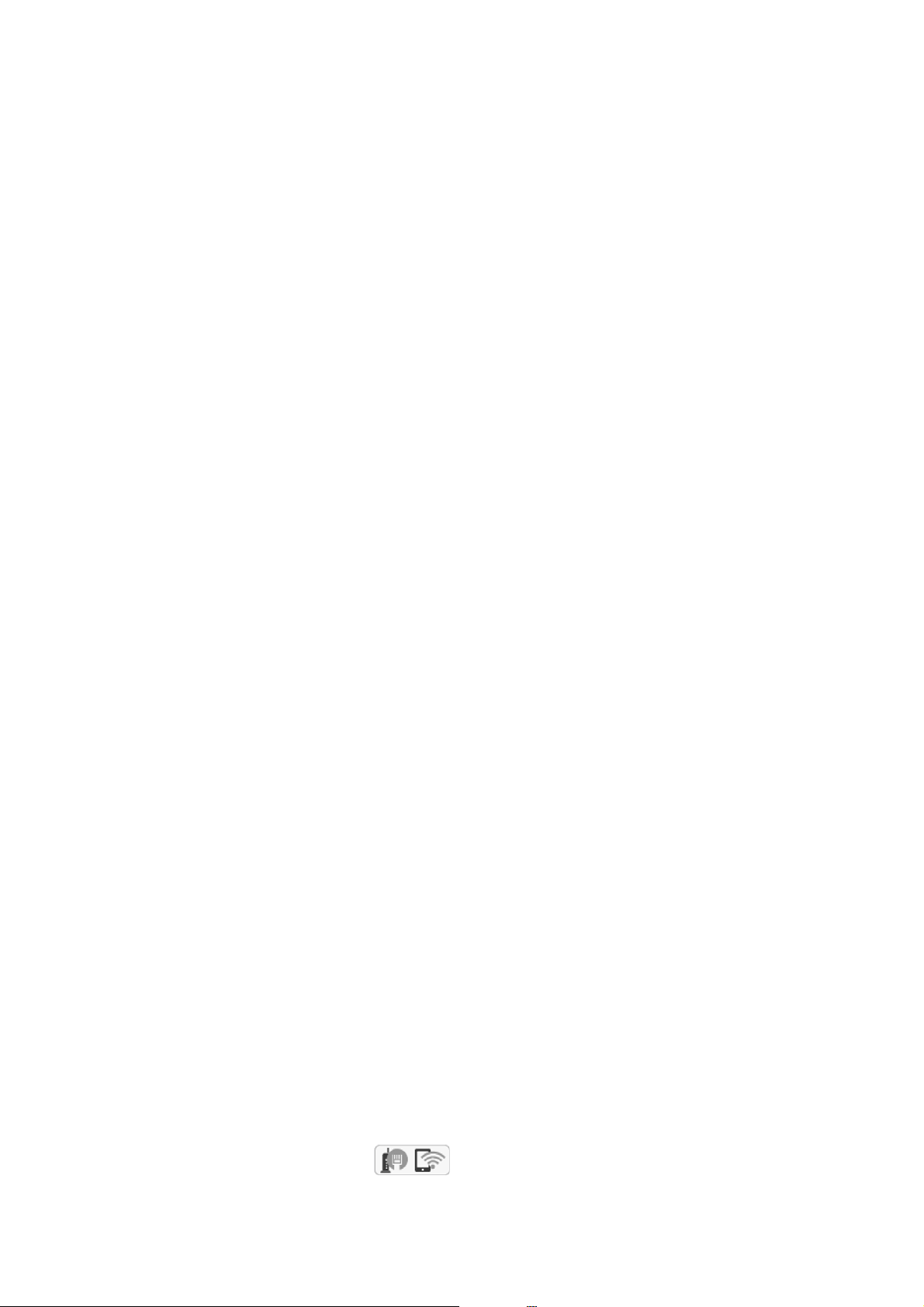
Benutzerhandbuch
Netzwerkeinstellungen
5. Wählen Sie die SSID des Zugangspunktes.
Hinweis:
❏ Wenn die SSID, zu der Sie die Verbindung durchführen möchten, nicht auf dem Bedienfeld des Druckers angezeigt
wird, tippen Sie auf Erneut suchen und geben Sie die SSID dann direkt ein.Wird sie weiterhin nicht angezeigt,
tippen Sie Manuell eingeben und geben Sie die SSID dann direkt ein.
❏ Falls Sie die SSID nicht kennen, sehen Sie bitte nach, ob sie sich auf dem Auleber am Zugangspunkt bendet.Falls
Sie den Zugangspunkt mit seinen Standardeinstellungen verwenden, können Sie die auf dem Auleber aufgedruckte
SSID verwenden.
6. Tippen Sie auf Kennwort eingeben, und geben Sie dann das Kennwort ein.
Hinweis:
❏ Beachten Sie die Groß-/Kleinschreibung.
❏ Falls Sie das Passwort nicht kennen, sehen Sie bitte nach, ob es sich auf dem Auleber am Zugangspunkt
bendet.Falls
Auleber
sein.
Sie den Zugangspunkt mit seinen Standardeinstellungen verwenden, können Sie das auf dem
aufgedruckte Passwort verwenden.Das Passwort kann auch als „Schlüssel“, „Passphrase“ usw. bezeichnet
❏ Falls Sie das Passwort des Zugangspunkts nicht kennen, sehen Sie bitte in den Dokumenten nach, die Sie mit Ihrem
Zugangspunkt erhalten haben, oder wenden Sie sich an die Person, die das Passwort eingerichtet hat.
7. Wenn Sie fertig sind, tippen Sie auf OK.
8. Überprüfen Sie die Einstellungen und tippen Sie dann auf Einrichtung starten.
9. Tippen Sie zum Beenden auf OK.
Hinweis:
Falls die Verbindung nicht hergestellt werden konnte, legen Sie Normalpapier der Größe A4 ein und wählen Sie dann
Prüericht drucken, um einen Verbindungsbericht zu drucken.
10. Schließen Sie den Bildschirm NW-Verbindungseinst..
Zugehörige Informationen
& „Eingeben von Zeichen“ auf Seite 21
& „Überprüfen des Netzwerkverbindungsstatus“ auf Seite 33
& „Wenn Sie keine Netzwerkeinstellungen vornehmen können“ auf Seite 197
Vornehmen von Wi-Fi-Einstellungen per Push-Button-Setup (WPS)
Ein Wi-Fi-Netzwerk kann durch Drücken einer Taste am Zugangspunkt automatisch eingerichtet werden.Wenn
die folgenden Bedingungen erfüllt sind, können Sie dieses Verfahren zur Einrichtung verwenden.
❏ Der Zugangspunkt ist mit WPS (Wi-Fi Protected Setup) kompatibel.
❏ Die aktuelle Wi-Fi-Verbindung wurde durch Drücken einer Taste am Zugangspunkt hergestellt.
Hinweis:
Wenn Sie die Taste nicht nden können oder die Soware zur Einrichtung verwenden, nehmen Sie die mit dem
Zugangspunkt gelieferte Dokumentation zur Hand.
1.
Tippen Sie auf dem Startbildschirm auf
.
28
Page 29
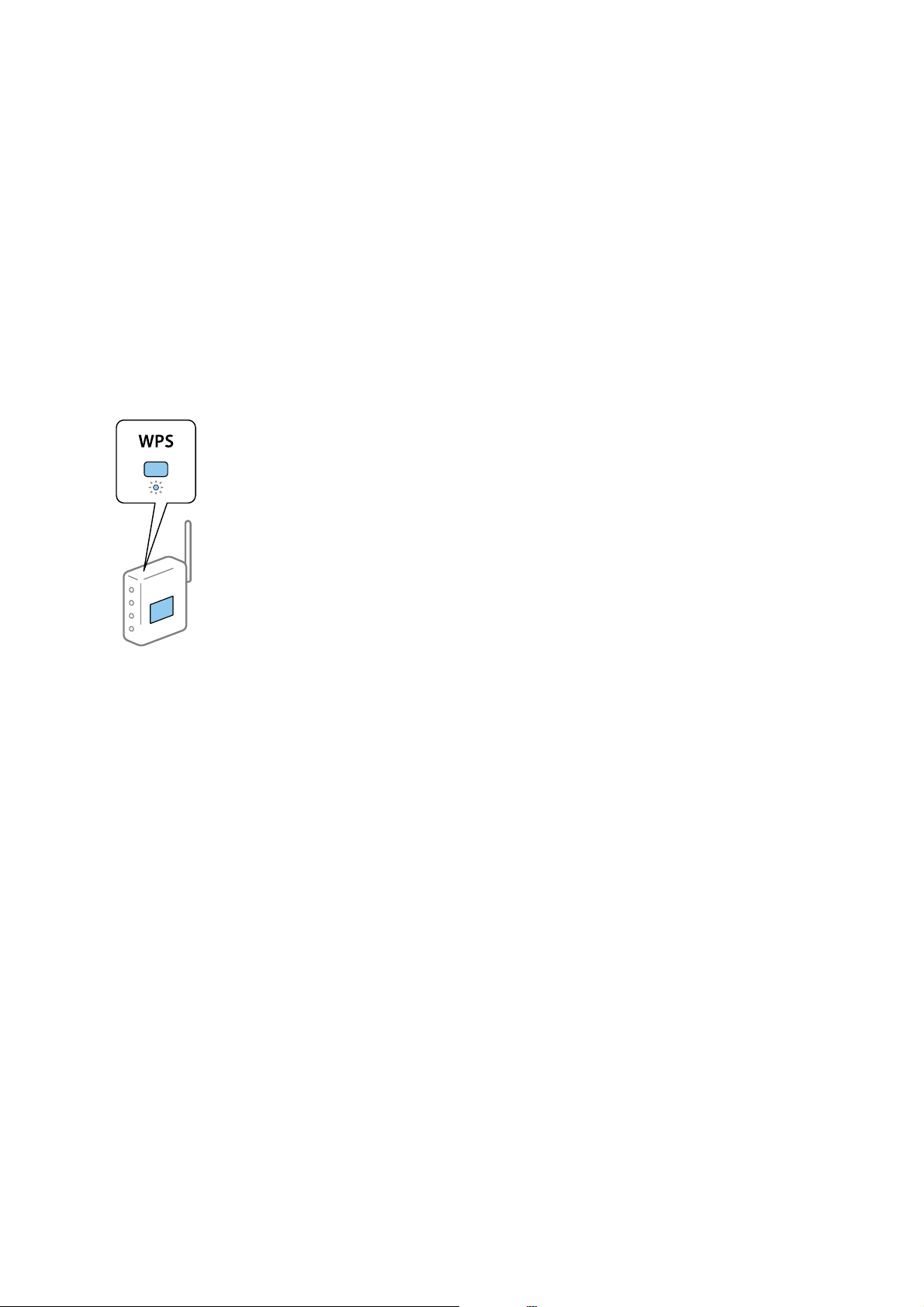
Benutzerhandbuch
Netzwerkeinstellungen
2. Wählen Sie Wi- Fi (em p foh l en ) .
Wenn der Drucker bereits per Ethernet verbunden wurde, wählen Sie Router.
3. Tippen Sie auf Setup starten.
Wenn die Netzwerkverbindung bereits eingerichtet ist, werden die Verbindungsdetails angezeigt.Tippen Sie
auf Einstellungen ändern, um die Einstellungen anzuwenden.
Wenn der Drucker bereits per Ethernet verbunden wurde, tippen Sie auf Zu Wi-Fi-Verbindung wechseln. und
wählen Sie nach der Überprüfung der Meldung Ja.
4.
Wählen Sie Tasten d r uck-Setup (WPS).
5. Halten Sie die Taste [WPS] am Zugangspunkt gedrückt, bis die Sicherheitslampe blinkt.
Falls Sie nicht wissen, wo sich die Taste [WPS]
sind,
Sie ausführliche Informationen in der mit dem Zugangspunkt gelieferten Dokumentation.
nden
bendet,
oder falls am Zugangspunkt keine Tasten vorhanden
6. Tippen Sie auf dem Drucker auf Einrichtung starten.
7. Schließen Sie den Bildschirm.
Der Bildschirm wird nach einer bestimmten Zeit automatisch geschlossen.
Hinweis:
Wenn keine Verbindung hergestellt werden kann, starten Sie den Zugangspunkt neu, verringern Sie den Abstand des
Zugangspunktes zum Drucker und versuchen Sie es erneut.Wenn weiterhin keine Verbindung möglich ist, drucken Sie
einen Netzwerkverbindungsbericht aus und prüfen Sie die Abhilfemaßnahme.
8. Schließen Sie den Bildschirm NW-Verbindungseinst..
Zugehörige Informationen
& „Überprüfen des Netzwerkverbindungsstatus“ auf Seite 33
& „Wenn Sie keine Netzwerkeinstellungen vornehmen können“ auf Seite 197
29
Page 30
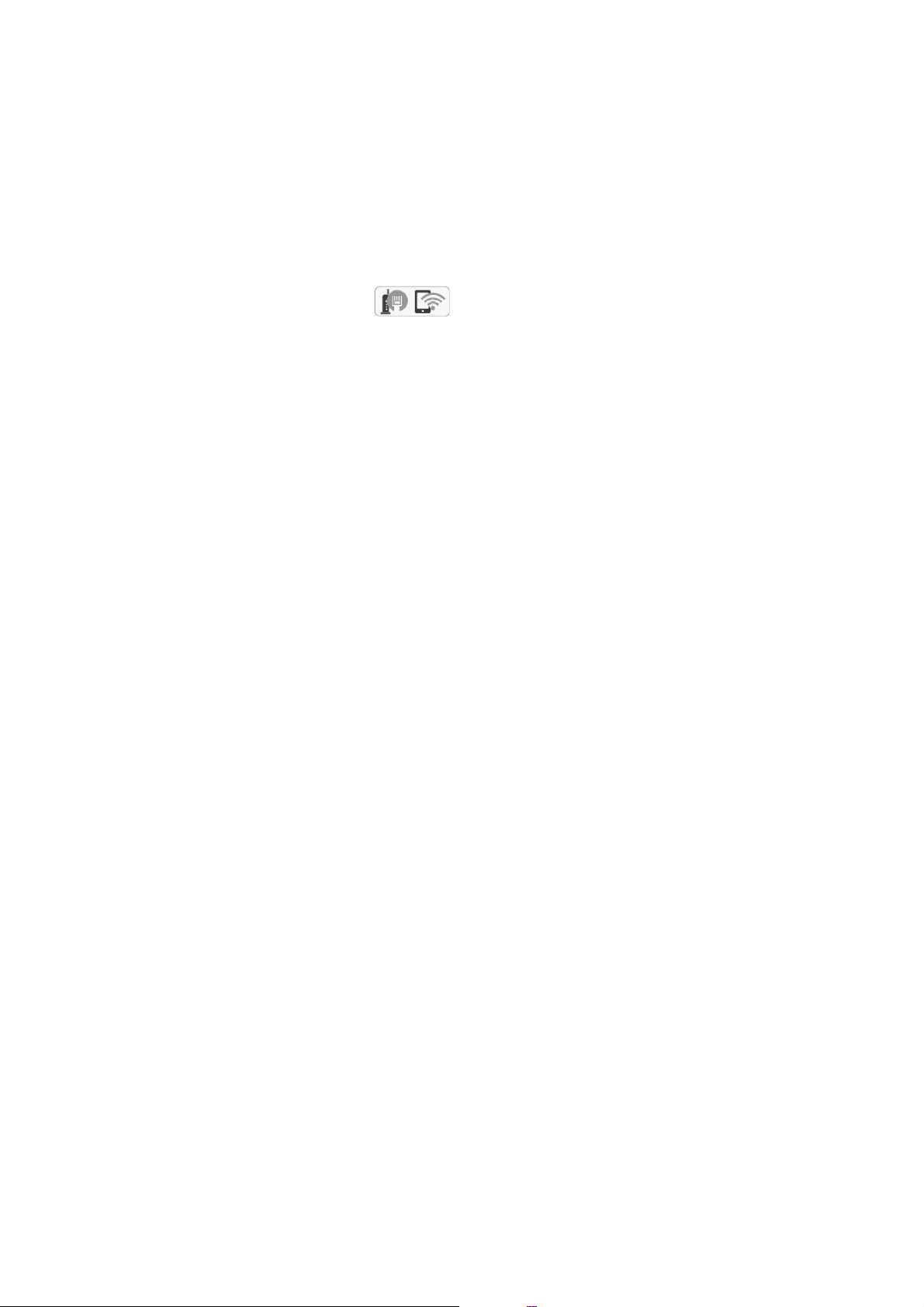
Benutzerhandbuch
Netzwerkeinstellungen
Vornehmen von Wi-Fi-Einstellungen per PIN-Code-Einrichtung (WPS)
Mit einem PIN-Code können Sie die Verbindung zu einem Zugangspunkt automatisch herstellen.Dieses Verfahren
ist für die Einrichtung anwendbar, wenn der Zugangspunkt WPS-fähig (Wi-Fi Protected Setup) ist.Geben Sie mit
einem Computer in einen Zugangspunkt einen PIN-Code ein.
1.
Tippen Sie auf dem Startbildschirm auf
2. Wählen Sie Wi- Fi (em p foh l en ) .
Wenn der Drucker bereits per Ethernet verbunden wurde, wählen Sie Router.
3. Tippen Sie auf Setup starten.
Wenn die Netzwerkverbindung bereits eingerichtet ist, werden die Verbindungsdetails angezeigt.Tippen Sie
auf Einstellungen ändern, um die Einstellungen anzuwenden.
.
Wenn der Drucker bereits per Ethernet verbunden wurde, tippen Sie auf Zu Wi-Fi-Verbindung wechseln. und
wählen Sie nach der Überprüfung der Meldung Ja.
4. Wählen Sie Sonstiges > PIN-Code-Setup (WPS).
5. Geben Sie mit dem Computer innerhalb von zwei Minuten den PIN-Code (eine 8-stellige Zahl) in den
Zugangspunkt ein, der auf dem Bedienfeld des Druckers angezeigt wird.
Hinweis:
Ausführliche Informationen zur Eingabe eines PIN-Codes nden Sie in der mit dem Zugangspunkt gelieferten
Dokumentation.
6. Tippen Sie auf Setup starten im Druckerbedienfeld.
7. Schließen Sie den Bildschirm.
Der Bildschirm wird nach einer bestimmten Zeit automatisch geschlossen.
Hinweis:
Wenn keine Verbindung hergestellt werden kann, starten Sie den Zugangspunkt neu, verringern Sie den Abstand des
Zugangspunktes zum Drucker und versuchen Sie es erneut.Wenn weiterhin keine Verbindung möglich ist, drucken Sie
einen Verbindungsbericht aus und prüfen Sie die Abhilfemaßnahme.
8. Schließen Sie den Bildschirm NW-Verbindungseinst..
Zugehörige Informationen
& „Überprüfen des Netzwerkverbindungsstatus“ auf Seite 33
& „Wenn Sie keine Netzwerkeinstellungen vornehmen können“ auf Seite 197
Konguration der WLAN Direct-Verbindungseinstellungen
(einfacher AP)
Diese Methode ermöglicht die direkte Druckerverbindung mit Geräten ohne Zugangspunkt.Der Drucker agiert als
Zugangspunkt.
30
Page 31

Benutzerhandbuch
Netzwerkeinstellungen
Wi c h t i g :
c
Wenn Sie sich über eine Wi-Fi Direct (einfacher AP)-Verbindung von einem Computer oder Smart-Gerät aus
verbinden, wird der Drucker mit dem gleichen Wi-Fi-Netzwerk SSID verbunden wie der Computer oder das SmartGerät und die Kommunikation zwischen den Geräten wrid hergestellt.Da der Computer oder das Smart-Gerät
bereits automatisch mit dem anderen Wi-Fi-Netzwerk verbunden ist, falls der Drucker ausgeschaltet ist, wird das
Gerät nicht erneut mit dem vorherigen Wi-Fi-Netzwerk verbunden, wenn der Drucker eingeschaltet wird.Verbinden
Sie sich mit der SSID des Druckers für eine erneute WLAN Direct (einfacher AP)-Verbindung vom Computer oder
Smart-Gerät.Wenn Sie nicht jedes Mal, wenn Sie den Drucker ein- oder ausschalten eine Verbindung herstellen
möchten, empfehlen wir die Nutzung eines Wi-Fi-Netzwerkes, bei dem Sie den Drucker mit einem Zugangspunkt
verbinden.
1. Tippen Sie auf dem Startbildschirm auf .
2. Wählen Sie Wi- Fi Dir e ct .
3. Tippen Sie auf Setup starten.
Falls Sie Wi-Fi Direct-Einstellungen (einfacher AP) vorgenommen haben, werden die detaillierten
Verbindungseinstellungen angezeigt.Fahren Sie mit Schritt 5 fort.
4. Tippen Sie auf Einrichtung starten.
5. Prüfen Sie die SSID und das Kennwort auf dem Bedienfeld des Druckers.
Wählen Sie im Bildschirm „Netzwerkverbindungen“ des Computers bzw. im WLAN-Bildschirm des
Smartgeräts die SSID, die im Druckerbedienfeld angezeigt wird, um die Verbindung herzustellen.
Hinweis:
Auf der Website lässt sich die Verbindungsmethode überprüfen.Um auf die Website zuzugreifen, scannen Sie den am
Bedienfeld des Druckers angezeigten QR-Code mit dem Smartgerät, oder geben Sie die URL (http://epson.sn) am
Computer ein, und önen Sie dann Setup.
6. Geben Sie auf dem Computer oder Smart-Gerät das im Bedienfeld des Druckers angezeigte Kennwort ein.
7. Tippen Sie nach dem Auau der Verbindung am Bedienfeld des Druckers auf OK.
8. Schließen Sie den Bildschirm NW-Verbindungseinst..
Zugehörige Informationen
& „Überprüfen des Netzwerkverbindungsstatus“ auf Seite 33
& „Wenn Sie keine Netzwerkeinstellungen vornehmen können“ auf Seite 197
Konguration erweiterter Netzwerkeinstellungen
Sie können den Netzwerkgerätenamen, TCP/IP-Einstellungen, Proxy-Server usw. ändern.Prüfen Sie die
Netzwerkumgebung, bevor Sie etwas ändern.
1.
Wählen Sie Einstellungen auf dem Startbildschirm.
2. Wählen Sie Allgemeine Einstellungen > Netzwerkeinstellungen > Erweitert.
3. Wählen Sie den Menüpunkt für Einstellungen und wählen bzw. denieren Sie dann die Einstellungswerte.
31
Page 32

Benutzerhandbuch
Netzwerkeinstellungen
Zugehörige Informationen
& „Einstellungspunkte für erweiterte Netzwerkeinstellungen“ auf Seite 32
Einstellungspunkte für erweiterte Netzwerkeinstellungen
Wählen Sie den Menüpunkt für Einstellungen und wählen bzw. denieren Sie dann die Einstellungswerte.
❏ Gerätename
Sie können die folgenden Zeichen eingeben.
❏ Zeichenbegrenzung: 2 bis 15 (Sie müssen mindestens 2 Zeichen eingeben)
❏ Gestattete Zeichen: A bis Z, a bis z, 0 bis 9, -.
❏ Nicht erlaubte Zeichen am Anfang: 0 bis 9, -.
❏ Nicht erlaubte Zeichen am Ende: -
❏ TCP/IP
❏ Auto
Aktivieren, wenn Sie einen Zugangspunkt zu Hause verwenden oder erlauben, dass die IP-Adresse
automatisch mit DHCP zugewiesen werden soll.
❏ Manuell
Aktivieren, wenn Sie nicht möchten, dass die Drucker-IP-Adresse geändert werden soll.Geben Sie die
Adressen für IP-Adresse, Subnetzmaske und Standard-Gateway ein, und nehmen Sie die DNS-ServerEinstellungen gemäß Ihrer Netzwerkumgebung vor.
Wenn Sie für die IP-Adresszuweisungseinstellungen Auto wählen, können Sie die DNS-Servereinstellungen
unter Manuell oder Auto wählen.Wenn die DNS-Serveradresse nicht automatisch abgerufen werden kann,
wählen Sie Manuell, und geben Sie dann den primären DNS-Server und den sekundären DNS-Server
manuell ein.
❏ Proxy-Server
❏ Nicht verw.
Aktivieren, wenn Sie den Drucker in einer Heimnetzwerkumgebung verwenden.
❏ Ve r w.
Aktivieren, wenn Sie einen Proxyserver in der Netzwerkumgebung verwenden und im Drucker einstellen
möchten.Geben Sie die Proxyserveradresse und Anschlussnummer ein.
❏ IPv6-Adresse
❏ Aktivieren
Aktivieren, wenn Sie eine IPv6-Adresse verwenden.
❏ Deaktivieren
Aktivieren, wenn Sie eine IPv4-Adresse verwenden.
32
Page 33

Benutzerhandbuch
Netzwerkeinstellungen
❏ Verbindungsgeschw. und Duplex
Wählen Sie eine geeignete Ethernet-Geschwindigkeit und Duplex-Einstellung.Falls Sie eine andere Einstellung
als Auto auswählen, achten Sie darauf, dass die Einstellung derer des verwendeten Hubs entspricht.
❏ Auto
❏ 10BASE-T Halbduplex
❏ 10BASE-T Vollduplex
❏ 100BASE-TX Halbduplex
❏ 100BASE-TX Vollduplex
Überprüfen des Netzwerkverbindungsstatus
Der Netzwerkverbindungsstatus kann auf folgende Weise überprü werden.
Netzwerksymbol
Anhand des Netzwerksymbols im Startbildschirm des Druckers können Sie den Netzwerkverbindungsstatus und
die Stärke des Funksignals prüfen.
Zugehörige Informationen
& „Auf dem LCD-Bildschirm angezeigte Symbole“ auf Seite 19
Prüfen der Netzwerkdetails vom Bedienfeld aus
Wenn der Drucker mit dem Netzwerk verbunden ist, können Sie auch andere netzwerkbezogene Informationen
durch Aufrufen der entsprechenden Netzwerkmenüs anzeigen.
1.
Wählen Sie Einstellungen auf dem Startbildschirm.
2. Wählen Sie Allgemeine Einstellungen > Netzwerkeinstellungen > Netzwerkstatus.
3. Um die Informationen zu prüfen, wählen Sie die entsprechenden Menüs.
❏ Wired LAN/Wi-Fi-Status
Zeigt die Netzwerkdaten (Gerätename, Verbindung, Signalstärke, IP-Adresse usw.) für Ethernet oder
WLAN-Verbindungen an.
33
Page 34

Benutzerhandbuch
Netzwerkeinstellungen
❏ Wi-Fi Direct-Status
Zeigt an, ob Wi-Fi Direct für Wi-Fi Direct-Verbindungen aktiviert oder deaktiviert ist.
❏ Statusblatt
Druckt ein Blatt mit dem Netzwerkstatus.Die Daten für Ethernet, WLAN, Wi-Fi Direct usw. werden auf
mindestens zwei Seiten gedruckt.
Zugehörige Informationen
&
„Netzwerkstatusblatt drucken“ auf Seite 41
Drucken eines Netzwerkverbindungsberichts
Sie können einen Netzwerkverbindungsbericht drucken, um den Status zwischen dem Drucker und dem
Zugangspunkt zu prüfen.
1. Legen Sie Papier ein.
2. Wählen Sie Einstellungen auf dem Startbildschirm.
3. Wählen Sie Allgemeine Einstellungen > Netzwerkeinstellungen > Netzwerkverbindungstest.
Die Überprüfung der Verbindung beginnt.
4. Wählen Sie Prüericht drucken.
5.
Drucken Sie den Netzwerkverbindungsbericht.
Wenn ein Fehler aufgetreten ist, prüfen Sie den Netzwerkverbindungsbericht und folgen Sie den gedruckten
Abhilfemaßnahmen.
6. Schließen Sie den Bildschirm.
Zugehörige Informationen
& „Meldungen und Abhilfemaßnahmen im Netzwerkverbindungsbericht“ auf Seite 35
34
Page 35

Benutzerhandbuch
Netzwerkeinstellungen
Meldungen und Abhilfemaßnahmen im Netzwerkverbindungsbericht
Überprüfen Sie die Meldungen und Fehlercodes im Netzwerkverbindungsbericht und führen Sie dann die
folgenden Abhilfemaßnahmen durch.
a. Fehlercode
b. Meldungen zur Netzwerkumgebung
Zugehörige Informationen
& „E-1“ auf Seite 36
& „E-2, E-3, E-7“ auf Seite 36
& „E-5“ auf Seite 37
& „E-6“ auf Seite 37
& „E-8“ auf Seite 38
& „E-9“ auf Seite 38
& „E-10“ auf Seite 39
& „E-11“ auf Seite 39
& „E-12“ auf Seite 40
& „E-13“ auf Seite 40
& „Meldung zur Netzwerkumgebung“ auf Seite 41
35
Page 36

Benutzerhandbuch
Netzwerkeinstellungen
E-1
Meldung:
Prüfen, dass das Netzwerkkabel angeschlossen und Netzwerkgeräte, wie z. B. Hub, Router oder Access-Point
eingeschaltet sind.
Lösungen:
❏ Vergewissern Sie sich, dass das Ethernet-Kabel einwandfrei an den Drucker, einen Hub oder ein anderes
Netzwerkgerät Ihres Netzwerks angeschlossen ist.
❏ Vergewissern Sie sich, dass der Hub oder die anderen Netzwerkgeräte Ihres Netzwerks eingeschaltet sind.
❏ Wenn Sie den Drucker über WLAN verbinden möchten, nehmen Sie erneut WLAN-Einstellungen für den
Drucker vor, da die Funktion deaktiviert ist.
E-2, E-3, E-7
Meldung:
Keine Drahtlosnetzwerknamen (SSID) gefunden. Prüfen, dass Router/Access-Point eingeschaltet und das
Drahtlosnetzwerk (SSID) korrekt eingerichtet ist. Kontaktieren Sie Ihren Netzwerkadministrator für Hilfe.
Keine Drahtlosnetzwerknamen (SSID) gefunden. Prüfen Sie den Drahtlosnetzwerknamen (SSID) des PCs, mit
dem die Verbindung hergestellt werden soll. Kontaktieren Sie Ihren Netzwerkadministrator für Hilfe.
Eingegebener Sicherheitsschlüssel/Kennwort stimmt nicht mit dem für Ihren Router/Access-Point eingestellten
überein. Sicherheitsschlüssel/Kennwort prüfen. Kontaktieren Sie Ihren Netzwerkadministrator für Hilfe.
Lösungen:
❏ Vergewissern Sie sich, dass der Zugangspunkt eingeschaltet ist.
❏ Überprüfen Sie, dass der Computer bzw. das Gerät richtig mit dem Zugangspunkt verbunden ist.
❏ Schalten Sie den Zugangspunkt aus.Warten Sie etwa 10 Sekunden, und schalten Sie ihn dann wieder ein.
❏ Stellen Sie den Drucker näher am Zugangspunkt auf, und entfernen Sie eventuelle Hindernisse zwischen beiden
Geräten.
❏ Falls Sie die SSID manuell eingegeben haben, überprüfen Sie, ob sie richtig ist.Überprüfen Sie die SSID über
den Abschnitt Netzwerkstatus des Netzwerkverbindungsberichts.
❏ Wenn der Zugangspunkt mehrere SSIDs besitzt, wählen Sie die SSID auf 2,4 GHz.Der Drucker unterstützt keine
SSIDs auf 5 GHz.
❏ Falls Sie eine Drucktasten-Einrichtung zum Herstellen der Netzwerkverbindung verwenden, achten Sie darauf,
dass der Zugangspunkt WPS unterstützt.Falls der Zugangspunkt WPS nicht unterstützt, kann die DrucktastenEinrichtung nicht verwendet werden.
❏ Achten Sie darauf, dass die verwendete SSID nut ASCII-Zeichen (alphanumerische Zeichen und Symbole)
verwendet.Der Drucker kann eine SSID, die ASCII-fremde Zeichen enthält, nicht anzeigen.
❏ Achten Sie darauf, Ihre SSID und das Passwort in Erfahrung zu bringen, bevor Sie sich mit dem Zugangspunkt
verbinden.Wenn Sie einen Zugangspunkt mit seinen Standardeinstellungen verwenden, nden Sie die SSID und
das Passwort auf dem am Zugrispunkt angebrachten Auleber.Wenn Sie SSID und Passwort nicht wissen,
wenden Sie sich an die Person, die den Zugangspunkt eingerichtet hat oder sehen Sie in der mit dem
Zugangspunkt gelieferten Dokumentation nach.
36
Page 37

Benutzerhandbuch
Netzwerkeinstellungen
❏ Wenn Sie sich mit einer SSID verbinden, die mithilfe der Tethering-Funktion eines Smart-Gerätes erstellt
wurde, überprüfen Sie SSID und Kennwort in der mit dem Smart-Gerät mitgelieferten Dokumentation.
❏ Wenn die WLAN-Verbindung plötzlich unterbrochen wird, überprüfen Sie Folgendes.Falls eine der
Bedingungen
Website herunterladen und installieren.
http://epson.sn > Setup
❏ Ein weiteres Smart-Gerät wurde mithilfe des Push-Button-Setup zum Netzwerk hinzugefügt.
❏ Das Wi-Fi-Netzwerk wurde mit einer anderen Methode als dem Push-Button-Setup eingerichtet.
Zugehörige Informationen
& „Verbinden mit einem Computer“ auf Seite 25
& „
Kongurieren
zutri,
setzen Sie die Netzwerkeinstellungen zurück, indem Sie die
von WLAN-Einstellungen am Drucker“ auf Seite 26
Soware
von folgender
E-5
Meldung:
Sicherheitsmodus (z. B. WEP, WPA) stimmt nicht mit der aktuellen Druckereinstellung überein. Sicherheitsmodus
prüfen. Kontaktieren Sie Ihren Netzwerkadministrator für Hilfe.
Lösungen:
Stellen Sie sicher, dass der Sicherheitstyp des Zugangspunktes einer der folgenden Einstellungen entspricht.Ist dies
nicht der Fall, ändern Sie den Sicherheitstyp des Zugangspunkts und führen Sie dann eine Rücksetzung der
Netzwerkeinstellungen des Druckers durch.
❏ WEP-64 Bit (40 Bit)
❏ WEP-128 Bit (104 Bit)
❏ WPA PSK (TKIP/AES)
❏ WPA2 PSK (TKIP/AES)
❏ WPA (TKIP/AES)
❏ WPA2 (TKIP/AES)
* WPA PSK ist auch als WPA Personal bekannt.WPA2 PSK ist auch als WPA2 Personal bekannt.
*
*
E-6
Meldung:
MAC-Adresse Ihres Druckers kann geltert werden. Prüfen, ob der Router/Access-Point eingeschränkt ist, wie z.
B. MAC-Adressenlterung. Siehe Router/Access-Point-Dokumentation oder kontaktieren Sie Ihren
Netzwerkadministrator für Hilfe.
37
Page 38

Benutzerhandbuch
Netzwerkeinstellungen
Lösungen:
❏ Vergewissern Sie sich, dass das Filtern von MAC-Adressen deaktiviert ist.Falls es aktiviert ist, registrieren Sie
die MAC-Adresse des Druckers, damit sie nicht herausgeltert wird.Einzelheiten dazu nden Sie in den
Dokumenten, die mit dem Zugangspunkt mitgeliefert wurden.Sie können die Drucker-MAC-Adresse in der
Spalte Netzwerkstatus eines Netzwerkverbindungsberichts prüfen.
❏ Wenn am Zugangspunkt die gemeinsame Authentizierung mit WEP-Sicherheit aktiviert ist, achten Sie darauf,
dass
Authentizierungsschlüssel
❏ Wenn die Anzahl der verbindbaren Geräte am Zugangspunkt geringer ist als die Anzahl der Netzwerkgeräte,
die Sie verbinden möchten, nehmen Sie Einstellungen am Zugangspunkt vor, um die Anzahl der verbindbaren
Geräte zu erhöhen.Einzelheiten zur Vornahme von Einstellungen nden Sie in der Dokumentation für den
Zugangspunkt.
Zugehörige Informationen
& „Einstellungspunkte für erweiterte Netzwerkeinstellungen“ auf Seite 32
& „Netzwerkstatusblatt drucken“ auf Seite 41
und -index richtig sind.
E-8
Meldung:
Dem Drucker ist eine falsche IP-Adresse zugewiesen. Einstellung der IP-Adresse des Netzwerkgerätes (Hub,
Router oder Access-Point) prüfen. Kontaktieren Sie Ihren Netzwerkadministrator für Hilfe.
Lösungen:
❏ Aktivieren Sie DHCP im Zugangspunkt, falls die Einstellung „IP-Adresse beziehen“ des Druckers auf Auto
eingestellt ist.
❏ Wenn die Einstellung „IP-Adresse beziehen“ des Druckers auf Manuell eingestellt ist, ist die IP-Adresse, die Sie
manuell eingestellt haben, außerhalb des zulässigen Bereichs (z. B.: 0.0.0.0).Legen Sie eine gültige IP-Adresse
über das Druckerbedienfeld oder Web Cong fest.
Zugehörige Informationen
& „Einstellungspunkte für erweiterte Netzwerkeinstellungen“ auf Seite 32
E-9
Meldung:
Prüfen Sie die Verbindungs- und Netzwerkeinstellung des PCs oder anderen Gerätes. Die Verbindung über
EpsonNet Setup ist verfügbar. Kontaktieren Sie Ihren Netzwerkadministrator für Hilfe.
Lösungen:
Überprüfen Sie Folgendes.
❏ Die Geräte sind eingeschaltet.
❏ Sie können über die Geräte, die Sie mit dem Drucker verbinden möchten, auf das Internet und andere
Computer oder Netzwerkgeräte in demselben Netzwerk zugreifen.
38
Page 39

Benutzerhandbuch
Netzwerkeinstellungen
Falls die Verbindung zum Drucker und den Netzwerkgeräten nach der obigen Überprüfung noch immer nicht
hergestellt wird, schalten Sie den Zugangspunkt aus.Warten Sie etwa 10 Sekunden, und schalten Sie ihn dann
wieder ein.Setzen Sie anschließend die Netzwerkeinstellungen zurück, indem Sie die Soware von folgender
Website herunterladen und installieren.
http://epson.sn > Setup
Zugehörige Informationen
& „Verbinden mit einem Computer“ auf Seite 25
E-10
Meldung:
Prüfen Sie die Einstellung für IP-Adresse, Subnetzmaske und Standard-Gateway. Die Verbindung über EpsonNet
Setup ist verfügbar. Kontaktieren Sie Ihren Netzwerkadministrator für Hilfe.
Lösungen:
Überprüfen Sie Folgendes.
❏ Andere Geräte im Netzwerk sind eingeschaltet.
❏ Die Netzwerk-Adressen (IP-Adresse, Subnet-Maske und Standard-Gateway) sind korrekt, wenn Sie „IP-Adresse
beziehen“ im Drucker auf Manuell eingestellt haben.
Falls diese Einstellungen falsch sind, stellen Sie die Netzwerk-Adresse erneut ein.Sie können die IP-Adresse,
Subnetzmaske und das Standard-Gateway über den Abschnitt Netzwerkstatus des Netzwerkverbindungsberichts
überprüfen.
Falls DHCP aktiviert ist, ändern Sie „IP-Adresse beziehen“ des Druckers auf Auto.Wenn Sie die IP-Adresse
manuell festlegen wollen, überprüfen Sie die IP-Adresse des Druckers über den Abschnitt Netzwerkstatus des
Netzwerkverbindungsberichts und wählen Sie dann auf dem Netzwerkeinstellungsbildschirm „Manuell“.Stellen Sie
die Subnet-Maske auf [255.255.255.0] ein.
Falls die Verbindung zum Drucker und den Netzwerkgeräten noch immer nicht hergestellt wird, schalten Sie den
Zugangspunkt aus.Warten Sie etwa 10 Sekunden, und schalten Sie ihn dann wieder ein.
Zugehörige Informationen
„Einstellungspunkte für erweiterte Netzwerkeinstellungen“ auf Seite 32
&
E-11
Meldung:
Setup ist unvollständig. Prüfen Sie die Standard-Gateway-Einstellung. Die Verbindung über EpsonNet Setup ist
verfügbar. Kontaktieren Sie Ihren Netzwerkadministrator für Hilfe.
Lösungen:
Überprüfen Sie Folgendes.
❏ Die Standard-Gateway-Adresse ist korrekt, falls Sie TCP/IP-Setup des Druckers auf „Manuell“ setzen.
❏ Das Gerät, das als Standard-Gateway eingestellt wurde, ist eingeschaltet.
39
Page 40

Benutzerhandbuch
Netzwerkeinstellungen
Stellen Sie die korrekte Standard-Gateway-Adresse ein.Sie können die Standard-Gateway-Adresse im Abschnitt
Netzwerkstatus des Netzwerkverbindungsberichts prüfen.
Zugehörige Informationen
& „Einstellungspunkte für erweiterte Netzwerkeinstellungen“ auf Seite 32
E-12
Meldung:
Prüfen Sie folgendes -Eingegebener Sicherheitsschlüssel/-kennwort ist korrekt -Index des Sicherheitsschlüssels/kennworts ist auf die erste Zahl gesetzt -Einstellung für IP-Adresse, Subnetzmaske und Standard-Gateway ist
korrekt Kontaktieren Sie Ihren Netzwerkadministrator für Hilfe.
Lösungen:
Überprüfen Sie Folgendes.
❏ Andere Geräte im Netzwerk sind eingeschaltet.
❏ Die Netzwerk-Adressen (IP-Adresse, Subnet-Maske und Standard-Gateway) sind korrekt, falls Sie sie manuell
eingegeben haben.
❏ Die Netzwerk-Adressen für die anderen Geräte (Subnet-Maske und Standard-Gateway) sind gleich.
❏ Die IP-Adresse ist nicht in Konikt mit anderen Geräten.
Falls die Verbindung zum Drucker und den Netzwerkgeräten nach der obigen Überprüfung noch immer nicht
hergestellt wird, versuchen Sie Folgendes.
❏ Schalten Sie den Zugangspunkt aus.Warten Sie etwa 10 Sekunden, und schalten Sie ihn dann wieder ein.
❏ Nehmen Sie die Netzwerkeinstellungen mithilfe des Installationsprogramms erneut vor.Sie können es über
folgende Webseite aufrufen.
http://epson.sn > Setup
❏ An einem Zugangspunkt, der den WEP-Sicherheitstyp verwendet, können Sie mehrere Passwörter
registrieren.Falls mehrere Passwörter registriert sind, überprüfen Sie, ob das zuerst registrierte Passwort im
Drucker eingestellt ist.
Zugehörige Informationen
& „Einstellungspunkte für erweiterte Netzwerkeinstellungen“ auf Seite 32
& „Verbinden mit einem Computer“ auf Seite 25
E-13
Meldung:
Prüfen Sie folgendes -Eingegebener Sicherheitsschlüssel/-kennwort ist korrekt -Index des Sicherheitsschlüssels/kennworts ist auf die erste Zahl gesetzt -Verbindungs- und Netzwerkeinstellung des PCs und anderen Geräten ist
korrekt Kontaktieren Sie Ihren Netzwerkadministrator für Hilfe.
40
Page 41

Benutzerhandbuch
Netzwerkeinstellungen
Lösungen:
Überprüfen Sie Folgendes.
❏ Die Netzwerkgeräte, wie etwa der Zugangspunkt, Hub und Router, sind eingeschaltet.
❏ Die TCP/IP-Einstellungen für die Netzwerkgeräte wurden nicht manuell konguriert.(Wenn die TCP/IP-
Einstellungen des Druckers automatisch und die TCP/IP-Einstellungen für die anderen Netzwerkgeräte
manuell konguriert werden, kann das Netzwerk des Druckers von dem der anderen Geräte abweichen.)
Sollte das Problem mithilfe der obigen Abhilfemaßnahmen nicht behoben worden sein, gehen Sie wie folgt vor.
❏ Schalten Sie den Zugangspunkt aus.Warten Sie etwa 10 Sekunden, und schalten Sie ihn dann wieder ein.
❏ Nehmen Sie die Netzwerkeinstellungen auf dem Computer vor, der sich im gleichen Netzwerk
bendet
Drucker, der das Installationsprogramm nutzt.Sie können es über folgende Webseite aufrufen.
http://epson.sn > Setup
❏ An einem Zugangspunkt, der den WEP-Sicherheitstyp verwendet, können Sie mehrere Passwörter
registrieren.Falls mehrere Passwörter registriert sind, überprüfen Sie, ob das zuerst registrierte Passwort im
Drucker eingestellt ist.
Zugehörige Informationen
& „Einstellungspunkte für erweiterte Netzwerkeinstellungen“ auf Seite 32
& „Verbinden mit einem Computer“ auf Seite 25
Meldung zur Netzwerkumgebung
Meldung Abhilfemaßnahme
*Für den eingegebenen Netzwerknamen
(SSID) sind mehrere passende
Netzwerknamen (SSID) gefunden worden.
Netzwerknamen (SSID) prüfen.
Die Wi-Fi-Umgebung muss verbessert
werden. Schalten Sie den WLAN-Router
aus und wieder ein. Falls sich die
Verbindung nicht verbessert, lesen Sie in
der Dokumentation des WLAN-Routers
nach.
Die gleiche SSID wurde möglicherweise für mehrere Zugangspunkte
festgelegt.Überprüfen Sie die Einstellungen an den Zugangspunkten und
ändern Sie dann die SSID.
Schalten Sie den Zugangspunkt aus, nachdem Sie den Drucker näher am
Zugangspunkt positioniert und jegliche Hindernisse zwischen ihnen entfernt
haben.Warten Sie etwa 10 Sekunden, und schalten Sie ihn dann wieder ein.Ist
die Verbindung weiterhin nicht möglich, schlagen Sie in der mit dem
Zugangspunkt mitgelieferten Dokumentation nach.
wie der
*Es können keine weiteren Geräte
verbunden werden. Trennen Sie eines der
verbundenen Geräte, wenn Sie ein
weiteres hinzufügen möchten.
Sie können bei einer Wi-Fi Direct (Simple AP)-Verbindung gleichzeitig bis zu
vier Computer und Smart-Geräte verbinden.Um einen anderen Computer
oder ein anderes Smart-Gerät hinzuzufügen, trennen Sie zuerst eines der
verbundenen Geräte.
Netzwerkstatusblatt drucken
Sie können detaillierte Netzwerkinformationen überprüfen, indem Sie sie drucken.
1. Legen Sie Papier ein.
2. Wählen Sie Einstellungen auf dem Startbildschirm.
41
Page 42

Benutzerhandbuch
Netzwerkeinstellungen
3. Wählen Sie Allgemeine Einstellungen > Netzwerkeinstellungen > Netzwerkstatus.
4. Wählen Sie Statusblatt.
5. Überprüfen Sie die Meldung und drucken Sie dann das Netzwerkstatusblatt.
6. Schließen Sie den Bildschirm.
Der Bildschirm wird nach einer bestimmten Zeit automatisch geschlossen.
Austauschen oder Hinzufügen neuer Access Points
Sollte sich die SSID durch Austauschen eines Access Points ändern, oder durch Hinzufügen eines Access Points ein
neues Netzwerk entstehen, setzen Sie bitte die WLAN-Einstellungen zurück.
Zugehörige Informationen
& „Ändern der Verbindungsmethode zu einem Computer“ auf Seite 42
Ändern der Verbindungsmethode zu einem Computer
Neueinrichtung der Verbindungsmethode mithilfe des Installationsprogramms.
❏ Einrichtung über die Website
Rufen Sie die folgende Webseite auf und geben Sie dann den Produktnamen ein.Rufen Sie Setup auf, und
beginnen Sie dann die Einrichtung.
http://epson.sn
❏ Einrichtung mithilfe der
Benutzer, deren Computer mit Disc-Laufwerken ausgestattet sind.)
Legen Sie die Soware-Disc in den Computer ein und folgen Sie der Anleitung auf dem Bildschirm.
Auswählen von Ändern der Verbindungsmethode
Folgen Sie der Bildschirmanleitung, bis der folgende Bildschirm angezeigt wird.
Soware-Disc
(nur für Modelle, die mit einer
Soware-Disc
geliefert werden, und für
42
Page 43

Benutzerhandbuch
Netzwerkeinstellungen
Wählen Sie Verbindungsmethode ändern oder erneut einstellen im Bildschirm Soware-Installation wählen und
klicken Sie dann auf Wei t e r .
Ändern der Netzwerkmethode auf Ethernet über das Bedienfeld
Befolgen Sie die untenstehenden Schritte, um Ihre Netzwerkverbindung vom Bedienfeld aus von WLAN auf
Ethernet umzustellen.
1. Wählen Sie Einstellungen auf dem Startbildschirm.
2. Wählen Sie Allgemeine Einstellungen > Netzwerkeinstellungen > LAN-Einrichtung.
3. Tippen Sie auf Einrichtung starten.
4.
Überprüfen Sie die Meldung und schließen Sie dann den Bildschirm.
Der Bildschirm wird automatisch nach einer bestimmten Zeit geschlossen.
5. Verbinden Sie den Drucker über ein Ethernetkabel mit einem Router.
Deaktivieren von Wi-Fi im Bedienfeld
Bei Deaktivierung von Wi-Fi wird die Wi-Fi-Verbindung getrennt.
1.
Tippen Sie auf der Startseite auf
.
43
Page 44

Benutzerhandbuch
Netzwerkeinstellungen
2. Wählen Sie Wi- Fi (em p foh l en ) .
Der Netzwerkstatus wird angezeigt.
3. Tippen Sie auf Einstellungen ändern.
4. Wählen Sie Sonstiges > Wi - Fi d eak tiv ie r en.
5. Überprüfen Sie die Meldung und starten Sie dann den Einrichtungsvorgang.
6. Wenn eine Abschlussmeldung angezeigt wird, schließen Sie den Bildschirm.
Der Bildschirm wird nach einer bestimmten Zeit automatisch geschlossen.
7. Schließen Sie den Netzwerkverbindungs-Einstellungsbildschirm.
Trennung der Wi-Fi Direct-Verbindung (einfacher AP) über das Bedienfeld
Hinweis:
Wenn Wi-Fi Direct (Simple AP) deaktiviert wird, werden alle Computer und Smart-Geräte, die über Wi-Fi Direct (Simple
AP) mit dem Drucker verbunden sind, getrennt.Wenn Sie nur ein bestimmtes Gerät trennen möchten, trennen Sie anstelle
der Verbindung zum Drucker die Verbindung zum Gerät.
1. Tippen Sie auf dem Startbildschirm auf .
2. Wählen Sie Wi- Fi Dir e ct .
Die Wi-Fi Direct-Daten werden angezeigt.
3. Tippen Sie auf Einstellungen ändern.
4.
Wählen Sie Wi-Fi Direct deaktivieren.
5. Tippen Sie auf Einstellungen deaktivieren.
6. Wenn eine Abschlussmeldung angezeigt wird, schließen Sie den Bildschirm.
Der Bildschirm wird nach einer bestimmten Zeit automatisch geschlossen.
7. Schließen Sie den Bildschirm NW-Verbindungseinst..
Wiederherstellen der Netzwerkeinstellungen im Bedienfeld
Sie können alle Netzwerkeinstellungen auf die Standardeinstellungen zurücksetzen.
1. Wählen Sie Einstellungen auf dem Startbildschirm.
2. Wählen Sie Werkseinstlg. wiederh. > Netzwerkeinstellungen.
44
Page 45

Benutzerhandbuch
Netzwerkeinstellungen
3. Prüfen Sie die Meldung und wählen Sie dann Ja.
4. Wenn eine Abschlussmeldung angezeigt wird, schließen Sie den Bildschirm.
Der Bildschirm wird nach einer bestimmten Zeit automatisch geschlossen.
45
Page 46

Benutzerhandbuch
Vorbereiten des Druckers
Vorbereiten des Druckers
Laden von Papier
Verfügbares Papier und Fassungskapazität
Epson empehlt die Verwendung von Epson-Originalpapier, um hochwertige Ausdrucke zu gewährleisten.
Epson-Originalpapier
Medienname Format Fass ungs kapa zitä t
(Blätter)
Epson Bright White Ink Jet
Paper
Epson Ultra Glossy Photo
Paper
Epson Premium Glossy
Photo Paper
Epson Premium Semigloss
Photo Paper
Epson Photo Paper Glossy A4, 13×18 cm (5×7 Zoll),
Epson Matte PaperHeavyweight
Epson Double-Sided Matte
Paper
Epson Photo Quality Ink Jet
Paper
A4 120
A4, 13×18 cm (5×7 Zoll),
10×15 cm (4×6 Zoll)
A4, 13×18 cm (5×7 Zoll),
Breitformat 16:9
(102×181 mm), 10×15 cm
(4×6 Zoll)
A4, 10×15 cm (4×6 Zoll)
10×15 cm (4×6 Zoll)
A4 20 - ✓
A4 1 Manuell ✓
A4 100 - ✓
20
20
20
20
*2
*2
*2
*2
2-seitiges
Drucken
Auto, Manuell
- ✓
- ✓
- ✓
- ✓
*1
Randloses
Drucken
✓
*1 Sie können bis zu 30 Blatt Papier einlegen, die bereits auf einer Seite bedruckt sind.
*2 Legen Sie die Blätter einzeln ein, wenn das Papier nicht richtig eingezogen wird oder der Ausdruck eine ungleichmäßige
Farbverteilung oder Schmierstellen aufweist.
Hinweis:
❏ Welches Papier verfügbar ist, hängt vom Standort ab. Die neuesten Informationen zur Verfügbarkeit von Papier in Ihrer
Gegend erhalten Sie vom Epson-Support.
❏ Beim Drucken auf Epson-Originalpapier mit
benutzerdeniertem
Format steht nur die Druckqualitätseinstellung
Standard oder Normal zur Verfügung. Auch wenn einige Drucker die Auswahl einer besseren Druckqualität gestatten,
erfolgen die Ausdrucke nur mit der Druckqualität Standard oder Normal.
46
Page 47

Benutzerhandbuch
Im Handel erhältliches Papier
Vorbereiten des Druckers
Medienname Format Fassun gska pazi tät
(Blätter oder Umschläge)
Normalpapier
Kopierpapier
Umschlag Umschlag #10,
Letter, A4 150
B5, 16K (195×270 mm) 150
A5, A6, B6 150
Legal, 8,5×13 Zoll 1 Manuell -
Benutzerdeniert
(mm)
89×127 bis 182×257
215,9×297 bis 1200
Benutzerdeniert
(mm)
182×257 bis 215,9×297
Umschlag DL, Umschlag
C6
*1
*1
1Manuell-
1Auto, Manuell-
10 - -
2-seitiges
Drucken
Auto, Manuell
Auto, Manuell
Manuell
*2
*2
*2
Randloses
Drucken
✓
-
-
*1 Es kann nur vom Computer oder Smartphone/Tablet-PC gedruckt werden.
*2 Sie können bis zu 30 Blatt Papier einlegen, die bereits auf einer Seite bedruckt sind.
Vorsichtsmaßnahmen bei der Handhabung von Papier
❏ Lesen Sie die dem Papier beigefügte Gebrauchsanweisung.
❏ Vor dem Einlegen sollten Sie den Papierstapel auächern und die Kanten bündig ausrichten.Fotopapier darf
weder aufgefächert noch aufgerollt werden.Andernfalls könnte die bedruckbare Seite beschädigt werden.
47
Page 48

Benutzerhandbuch
Vorbereiten des Druckers
❏ Vor dem Einlegen muss gewelltes Papier geglättet werden. Alternativ können Sie das Papier auch vorsichtig
anders herum aufrollen.Es könnte zu Papierstaus oder Schmierstellen auf dem Ausdruck kommen, wenn auf
gewelltem Papier gedruckt wird.
❏ Verwenden Sie kein Papier, das gewellt, eingerissen, eingeschnitten, gefaltet, feucht, zu dick, zu dünn oder mit
Aulebern versehen ist.Andernfalls könnte es zu Papierstaus oder Schmierstellen auf dem Ausdruck kommen.
❏ Stellen Sie sicher, dass Sie Schmalbahnpapier verwenden.Wenn Sie sich nicht sicher sind, welche Papiersorte Sie
verwenden, überprüfen Sie die Verpackung des Papiers oder wenden Sie sich an den Hersteller, um weitere
Informationen zu dem Papier zu erhalten.
Zugehörige Informationen
&
„Druckerspezikationen“ auf Seite 221
Einlegen des Papiers in die Papierkassette
1.
2.
Sie die Frontabdeckung, bis Sie einen Klick hören.
Önen
Prüfen Sie, dass der Drucker nicht in Betrieb ist, und ziehen Sie dann die Papierkassette heraus.
48
Page 49

Benutzerhandbuch
Vorbereiten des Druckers
Wi c h t i g :
c
Die Papierkassette kann nicht entfernt werden.
3. Schieben Sie die Papierführungsschienen bis zur maximalen Position.
4. Legen Sie das Papier mit der bedruckbaren Seite nach unten ein, bis es an den hinteren Teil der Papierkassette
anstößt.
Wi c h t i g :
c
Legen Sie nicht mehr Blätter ein, als die für das Papier angegebene Höchstzahl.
❏ 8,5×13 Zoll
Papier anhand der Linie einlegen.
49
Page 50

Benutzerhandbuch
Vorbereiten des Druckers
❏ Legal
Ziehen Sie die Führung für Legal-Papier heraus, und legen Sie anhand der Linie Papier ein.
5. Schieben Sie die Papierführungsschienen an die Papierkanten heran.
6. Schieben Sie die Papierkassette vorsichtig ein.
7.
Wählen Sie auf dem Bedienfeld das Papierformat und die Papiersorte für das Papier aus, das Sie in den
Papierkassette eingelegt haben. Wird Ihr Papierformat nicht angezeigt, wählen Sie Benutzerdeniert.
Hinweis:
Sie können den Bildschirm, auf dem die Papierformats- und Papiersorteneinstellungen angezeigt werden, auch durch
Auswahl der Optionen Einstellungen > Allgemeine Einstellungen > Druckereinstellungen > Papierquelleneinst. >
Papiereinstellung aufrufen.
8.
Ziehen Sie das Ausgabefach heraus.
Zugehörige Informationen
& „Vorsichtsmaßnahmen bei der Handhabung von Papier“ auf Seite 47
& „Verfügbares Papier und Fassungskapazität“ auf Seite 46
50
Page 51

Benutzerhandbuch
Vorbereiten des Druckers
& „Papiersortenliste“ auf Seite 51
& „Laden von Umschlägen und Vorsichtsmaßnahmen“ auf Seite 51
Laden von Umschlägen und Vorsichtsmaßnahmen
Legen Sie Umschläge mit der Umschlagklappe nach oben ein. Schieben Sie die Papierführungsschienen an die
Umschlagkanten heran.
❏ Vor dem Einlegen sollten Sie den Umschlagstapel auächern und die Kanten bündig ausrichten. Sind die
gestapelten Umschläge durch Lu aufgebläht, drücken Sie auf den Stapel, um den Stapel vor dem Einlegen zu
plätten.
❏ Verwenden Sie keine Umschläge, die Wellen oder Falten aufweisen. Andernfalls könnte es zu Papierstaus oder
Schmierstellen auf dem Ausdruck kommen.
❏ Verwenden Sie keine Umschläge mit Fenstern oder mit selbstklebender Oberäche auf der Umschlagklappe.
❏ Verwenden Sie möglichst keine zu dünnen Umschläge, da sie sich beim Drucken kräuseln können.
Zugehörige Informationen
& „Verfügbares Papier und Fassungskapazität“ auf Seite 46
& „Einlegen des Papiers in die Papierkassette“ auf Seite 48
Papiersortenliste
Wählen Sie für ein optimales Druckergebnis die dem Papier entsprechende Papiersorte aus.
Medienname Medium
Bedienfeld Druckertreiber
Epson Bright White Ink Jet Paper Normalpapier Normalpapier
51
Page 52

Benutzerhandbuch
Vorbereiten des Druckers
Medienname Medium
Bedienfeld Druckertreiber
Epson Ultra Glossy Photo Paper Ultra Glossy Epson Ultra Glossy
Epson Premium Glossy Photo Paper Premium Glossy Epson Premium Glossy
Epson Premium Semigloss Photo
Paper
Epson Photo Paper Glossy Glossy Photo Paper Glossy
Epson Matte Paper-Heavyweight
Epson Double-Sided Matte Paper
Epson Photo Quality Ink Jet Paper
Premium Semigloss Epson Premium Semigloss
Matte Epson Matte
Einlegen bzw. Platzieren von Vorlagen
Platzieren Sie Vorlagen auf dem Vorlagenglas oder im ADF.
Mit dem ADF können Sie mehrere Vorlagen gleichzeitig scannen.
Verfügbare Vorlagen für den ADF
Verfügbare Papierformate A4, Letter, 8,5×13 Zoll, Legal
Papiersorte Normalpapier
Papierstärke (Papiergewicht) 64 bis 95 g/m
Fassungskapazität A4, Letter: 30-Blätter oder 3.3 mm
8,5×13 Zoll, Legal: 10 Blatt
Selbst, wenn die Vorlage den
Spezikationen
für ADF-Medien entspricht, kann es unter Umständen nicht vom
ADF eingezogen werden oder die Scanqualität kann sich verringern, abhängig von den Papiereigenschaen und
der Qualität.
Wi c h t i g :
c
Legen Sie keine Fotos oder wertvolle Kunstoriginale in den ADF
knittern oder beschädigen.Scannen Sie diese Dokumente stattdessen auf dem Vorlagenglas.
ein.Fehlerhae
Legen Sie möglichst folgende Vorlagen nicht in den ADF, um Papierstaus zu verhindern.Nutzen Sie für diese Arten
das Vorlagenglas.
❏ Vorlagen, die eingerissen, gefaltet, zerknittert, von schlechter Qualität oder gewellt sind
❏ Vorlagen mit Löchern für Bindung
❏ Vorlagen, die durch Klebestreifen, Heklammern, Büroklammern usw. zusammengehalten werden.
❏ Vorlagen mit
Aulebern
oder aufgeklebten Etiketten
❏ Vorlagen, die unregelmäßig geschnitten oder nicht rechtwinkelig sind
Einzüge können die Vorlagen
52
Page 53

Benutzerhandbuch
❏ Vorlagen, die gebunden sind
Vorbereiten des Druckers
❏ OHPs,
ermo-Umdruckpapier
oder Rückseiten mit Karbonbeschichtung
Einlegen von Vorlagen in den ADF
1. Richten Sie die Kanten der Vorlagen aus.
2.
Önen Sie die ADF-Dokumentenunterstützung und ziehen Sie die ADF-Ausgabefach-Verlängerung heraus.
3.
Drücken und schieben Sie die ADF-Papierführung.
4.
Legen Sie die Vorlagen mit der bedruckbaren Seite nach oben in den ADF und schieben Sie die ADFPapierführungen an die Kante der Vorlagen.
53
Page 54

Benutzerhandbuch
Wi c h t i g :
c
❏ Legen Sie Vorlagen nicht über die mit dem Dreiecksymbol gekennzeichnete Linie am ADF ein.
❏ Fügen Sie keine Vorlagen während des Scanvorgangs hinzu.
Vorbereiten des Druckers
Zugehörige Informationen
& „Verfügbare Vorlagen für den ADF“ auf Seite 52
Einlegen von Vorlagen in den ADF für 2-fach Kopien
Legen Sie die Vorlagen gemäß der Abbildung richtig herum ein und wählen Sie dann die Ausrichtungseinstellung.
❏ Vorlagen im Hochformat: Wählen Sie wie nachstehend beschrieben Hochformat am Bedienfeld.
Kopie > Erweiterte Einstellungen > Ausrichtung des Originals > Hochformat
Legen Sie die Originale in Pfeilrichtung auf den ADF.
❏ Vorlagen im Querformat: Wählen Sie wie nachstehend beschrieben Querformat am Bedienfeld.
Kopie > Erweiterte Einstellungen > Ausrichtung des Originals > Querformat
Legen Sie die Originale in Pfeilrichtung auf den ADF.
Platzieren von Vorlagen auf dem Vorlagenglas
Achtung:
!
Achten Sie darauf, dass Sie sich beim Önen und Schließen der Vorlagenabdeckung nicht die Hand oder die Finger
einklemmen.Andernfalls könnten Sie sich verletzen.
54
Page 55

Benutzerhandbuch
Vorbereiten des Druckers
Wi c h t i g :
c
Achten Sie bei der Verwendung sperriger Vorlagen, wie z. B. einem Buch, darauf, dass kein externes Licht direkt auf
das Vorlagenglas scheint.
1. Önen Sie die Vorlagenabdeckung.
2. Entfernen Sie ggf. Staub und Flecken vom Vorlagenglas.
3. Legen Sie die Vorlage mit der bedruckten Seite nach unten ein und schieben Sie sie bis zur Eckmarkierung.
Hinweis:
❏ Ein Bereich von 1,5 mm vom unteren und rechten Rand des Vorlagenglases aus wird nicht gescannt.
❏ Wenn Sie Vorlagen in den ADF einlegen und auf dem Vorlagenglas platzieren, haben die Vorlagen im ADF Vorrang.
4. Schließen Sie die Abdeckung vorsichtig.
Wi c h t i g :
c
Üben Sie nicht zuviel Druck auf das Vorlagenglas oder die Dokumentenabdeckung aus.Ansonsten können diese
Teile beschädigt werden.
5. Entfernen Sie die Vorlagen nach dem Scanvorgang.
Hinweis:
Wenn Sie die Vorlagen für längere Zeit auf dem Vorlagenglas liegen lassen, können sie an der Glasäche festkleben.
55
Page 56

Benutzerhandbuch
Vorbereiten des Druckers
Auegen einer ID-Karte zum Kopieren
Legen Sie eine ID-Karte im Abstand von etwa 5 mm von der Eckmarkierung des Vorlagenglas auf.
Verwalten von Kontakten
Durch Registrieren einer Kontaktliste können Sie ganz einfach Empfänger eingeben.Sie können bis zu 100 Einträge
registrieren und die Kontaktliste nutzen, wenn Sie eine Faxnummer eingeben.
Registrieren oder Bearbeiten von Kontakten
1.
Wählen Sie Fax auf dem Startbildschirm.
2. Wählen Sie Kontakte.
3. Fahren Sie folgendermaßen fort.
❏ Um einen neuen Kontakt zu registrieren, wählen Sie Eintrag zuf. und dann Kontakt zufügen.
❏ Um einen Kontak zu bearbeiten, wähln Sie
❏ Um einen Kontakt zu löschen, wählen Sie
folgenden Prozeduren müssen nicht durchgeführt werden.
4. Kongurieren Sie die erforderlichen Einstellungen.
Hinweis:
Geben Sie bei der Eingabe einer Faxnummer einen externen Zugangscode zu Beginn der Faxnummer ein, wenn es sich
bei Ihrer Telefonanlage um eine Nebenstellenanlage handelt und Sie für externe Verbindungen einen Zugangscode
benötigen. Wenn der Zugangscode in der Einstellung Leitungstyp festgelegt wurde, geben Sie ein Rautezeichen (#) statt
des tatsächlichen Zugangscodes ein. Um beim Wählen eine Pause (drei Sekunden) hinzuzufügen, geben Sie einen
Bindestrich (-) ein.
am Zielkontakt und dann Bearbeiten.
am Zielkontakt, dann Löschen und dann select Ja. Die
5. Tippen Sie auf OK.
Zugehörige Informationen
& „Eingeben von Zeichen“ auf Seite 21
56
Page 57

Benutzerhandbuch
Vorbereiten des Druckers
Registrieren oder Bearbeiten gruppierter Kontakte
Sie können Kontakte zu einer Gruppe hinzufügen, um ein Fax an mehrere Empfänger zugleich zu senden.
1. Wählen Sie Fax auf dem Startbildschirm.
2. Wählen Sie Kontakte.
3. Fahren Sie folgendermaßen fort.
❏ Um einen neuen gruppierten Kontakt zu registrieren, wählen Sie Eintrag zuf. und dann Gruppe
hinzufügen.
❏ Um einen gruppierten Kontakt zu bearbeiten, wählen Sie unter dem gewünschten Kontakt
Bearbeiten.
❏ Um einen gruppierten Kontakt zu löschen, wählen Sie unter dem gewünschten Kontakt
und dann Ja. Die folgenden Prozeduren müssen nicht durchgeführt werden.
4. Geben Sie den Gruppenname und das Indexwort ein oder bearbeiten Sie diese und wählen Sie dann Zur
Gruppe hinzugefügte(r) Kontakt(e) (erforderlich).
5. Wählen Sie die Kontakte aus, die Sie in einer Gruppe registrieren möchten, und tippen Sie dann auf schließen.
Hinweis:
❏ Sie können bis zu 99 Kontakte speichern.
❏ Tippen Sie erneut auf einen Kontakt, um ihn aus der Auswahl zu entfernen.
Tippen Sie auf OK.
6.
Zugehörige Informationen
& „Eingeben von Zeichen“ auf Seite 21
und dann
, dann Löschen
Registrieren von Kontakten auf einem Computer
Mit Web
1. Önen Sie Web Cong.
2. Wählen Sie Erweiterte Einstellungen aus der Liste oben rechts im Fenster.
3.
Wählen Sie Kontakte.
4. Wählen Sie die Nummer, die Sie registrieren möchten und klicken Sie dann auf Bearbeiten.
5. Geben Sier Name, Indexwort, Faxnummer und Faxgeschwindigkeit ein.
6. Klicken Sie auf Übernehmen.
Zugehörige Informationen
& „Anwendung für das
& „Ausführen von Web Cong in einem Webbrowser“ auf Seite 176
können Sie eine Kontaktliste an Ihrem Computer erstellen und auf den Drucker importieren.
Cong
Kongurieren
des Druckerbetriebs (Web
Cong
)“ auf Seite 176
57
Page 58

Benutzerhandbuch
Vorbereiten des Druckers
Zieleinstellungselemente
Optionen Einstellungen und Erläuterung
Name Geben Sie einen Namen zur Anzeige in den Kontakten in 30 Zeichen oder weniger
in Unicode (UTF-8) ein.Wenn Sie dies nicht angeben, lassen Sie es leer.
Indexwort Geben Sie Suchbegrie in 30 Zeichen oder weniger in Unicode (UTF-8) ein.Wenn
Sie dies nicht angeben, lassen Sie es leer.
Typ
Faxnummer Geben Sie zwischen 1 und 64 Zeichen mit 0–9 - * # und Leerzeichen ein.
Faxgeschwindigkeit Wählen Sie eine Kommunikationsgeschwindigkeit für ein Ziel.
Dieses Element ist als Fax festgelegt.Diese Einstellung können Sie nicht ändern.
Registrieren von Zielen als Gruppe
1. Önen Sie Web Cong.
2. Wählen Sie Erweiterte Einstellungen aus der Liste oben rechts im Fenster.
3.
Wählen Sie Kontakte.
4. Wählen Sie die Nummer, die Sie registrieren möchten und klicken Sie dann auf Bearbeiten.
5. Geben Sie ienen Name und ein Indexwort ein.
6. Wählen Sie eine Gruppe aus Ty p.
7. Klicken Sie auf Wä h le n für Kontakt(e) für Gruppe.
Die verfügbaren Ziele werden angezeigt.
8. Wählen Sie das Ziel, das Sie in der Gruppe registrieren möchten und klicken Sie dann auf Wäh l en .
Hinweis:
Ziele können in mehreren Gruppen registriert werden.
9. Klicken Sie auf Übernehmen.
Zugehörige Informationen
& „Anwendung für das Kongurieren des Druckerbetriebs (Web Cong)“ auf Seite 176
& „Ausführen von Web Cong in einem Webbrowser“ auf Seite 176
Menüoptionen für Einstellungen
Wählen Sie auf der Startseite des Druckers Einstellungen, um verschiedene Einstellungen vorzunehmen.
58
Page 59

Benutzerhandbuch
Vorbereiten des Druckers
Menüoptionen für Allgemeine Einstellungen
Wählen Sie die Menüs im Bedienfeld wie nachfolgend beschrieben.
Einstellungen > Allgemeine Einstellungen
Grundeinstellungen
Wählen Sie die Menüs im Bedienfeld wie nachfolgend beschrieben.
Einstellungen > Allgemeine Einstellungen > Grundeinstellungen
LCD-Helligkeit:
Passen Sie die Helligkeit des LCD-Bildschirms an.
To n:
Zum Anpassen der Lautstärke und Auswählen des Audiotyps.
Schlaf-Timer:
Anpassen der Zeitdauer, nach welcher der Schlafmodus (Energiesparmodus) aktiviert wird, wenn der
Drucker keine Vorgänge durchführt. Der LCD-Bildschirm wird schwarz, wenn die festgelegte
Zeitdauer abgelaufen ist.
Abschalttimer:
Die Verfügbarkeit dieser Funktion oder der Abschalteinst.-Funktion ist vom Einkaufsort abhängig.
Wählen Sie diese Einstellung, um den Drucker automatisch abzuschalten, wenn er für einen
festgelegten Zeitraum nicht verwendet wird. Sie können die Zeitdauer, bevor sich das
Energiesparsystem einschaltet, anpassen. Eine Erhöhung dieser Ausschaltzeitdauer wirkt sich auf die
Energieezienz des Geräts aus. Denken Sie an die Umwelt, bevor Sie etwaige Änderungen
vornehmen.
Abschalteinst.:
Die Verfügbarkeit dieser Funktion oder der Abschalttimer-Funktion ist vom Einkaufsort abhängig.
❏ Abschalten, falls inaktiv
Wählen Sie diese Einstellung, um den Drucker automatisch abzuschalten, wenn er für einen
festgelegten Zeitraum nicht verwendet wird. Eine Erhöhung dieser Ausschaltzeitdauer wirkt sich
auf die Energieezienz des Geräts aus. Denken Sie an die Umwelt, bevor Sie etwaige Änderungen
vornehmen.
❏ Abschalten, falls getrennt
Durch Auswählen dieser Einstellung schaltet sich der Drucker nach 30 Minuten aus, wenn alle
Netzwerkports, einschließlich des LINE-Ports, getrennt sind. Abhängig von Ihrer Region ist diese
Funktion möglicherweise nicht verfügbar.
Datum/Zeit-Einstellung:
❏ Datum/Zeit
Geben Sie das aktuelle Datum und die Uhrzeit ein.
❏ Sommerzeit
Wählen Sie die Sommerzeiteinstellung aus, die für Ihre Region gültig ist.
59
Page 60

Benutzerhandbuch
❏ Zeitdierenz
Geben Sie den Zeitunterschied zwischen der Zeit in Ihrer Region und der UTC (koordinierten
Weltzeit) e i n .
Land/Region:
Wählen Sie das Land oder die Region aus, wo der Drucker verwendet wird. Falls Sie das Land oder
die Region ändern, werden die Faxeinstellungen auf Standardwerte zurückgesetzt, die Sie dann
erneut anpassen müssen.
Sprache/Language:
Stellt die am LCD-Bildschirm verwendete Sprache ein.
Betriebszeitüberschr.:
Wä h l e n S i e Ein aus, um zum Anfangsbildschirm zurückzukehren, wenn für eine festgelegte Zeit
keine Vorgänge stattgefunden haben.
Vorbereiten des Druckers
Tastatur:
Ändern des Tastatur-Layouts für den LCD-Bildschirm.
Zugehörige Informationen
& „Energie sparen — Bedienfeld“ auf Seite 66
& „Eingeben von Zeichen“ auf Seite 21
Druckereinstellungen
Wählen Sie die Menüs im Bedienfeld wie nachfolgend beschrieben.
Einstellungen > Allgemeine Einstellungen > Druckereinstellungen
Papierquelleneinst.:
Papiereinstellung:
Wählen Sie das Papierformat und den Papiertyp der Papierquelle aus. Sie können
Fav.Pap.Einst. für Papierformat und Papierart vornehmen.
A4/Letter-Auto-Wechsel:
Wählen Sie Ein aus, damit Papier im A4-Format eingezogen wird, wenn keine Papierquelle im
Letter-Format vorhanden ist, und als Letter
Papierquelle im A4-Format vorhanden ist.
deniertes
Papier eingezogen wird, wenn keine
Fehlerhinweis:
Wählen Sie Ein, damit eine Fehlermeldung ausgegeben wird, wenn das ausgewählte
Papierformat bzw. der Papiertyp nicht mit dem eingelegten Papier übereinstimmt.
Auto-Anzeige Papiereinrichtung:
Wählen Sie Ein aus, um den Bildschirm Papiereinstellung aufzurufen, wenn Papier in die
Papierquelle eingelegt wird. Wenn diese Funktion deaktiviert wird, können Sie nicht von
einem iPhone oder iPad mit AirPrint drucken.
60
Page 61

Benutzerhandbuch
Universaldruckeinstell.:
Diese Druckeinstellungen werden angewandt, wenn Sie über ein externes Gerät ohne Verwendung
des Druckertreibers drucken.
Oberer Versatz:
Linker Versatz:
Oberer Versatz hinten:
Linker Versatz hinten:
Vorbereiten des Druckers
Passen Sie die Oberkante des Blatts an.
Passen Sie die linke Kante des Blatts an.
Passen Sie die Oberkante der Rückseite beim 2-seitigen Drucken an.
Passen Sie den linken Rand für den rückseitigen Rand beim 2-seitigen Drucken an.
Papierbreite prüfen:
Wählen Sie Ein, um die Papierbreite vor dem Drucken zu überprüfen. So wird verhindert, dass
bei falsch eingestelltem Papierformat über die Papierkanten hinaus gedruckt wird, wobei dies
jedoch die Druckgeschwindigkeit verringern kann.
Leerseite überspringen:
Überspringt automatisch leere Seiten in den Druckdaten.
Auto-Fehlerbehebung:
Wählen Sie die durchzuführende Aktion, wenn ein Fehler beim 2-seitigen Drucken oder aufgrund
eines vollen Arbeitsspeichers auritt.
❏ Ein
Zeigt eine Fehlermeldung an und druckt im 1-seitigen Modus, wenn ein Fehler beim 2-seitigen
Drucken
aufgrund vollen Arbeitsspeichers auritt.
❏ Aus
Zeigt eine Fehlermeldung an und der Druckvorgang wird abgebrochen.
auritt,
oder druckt nur die vom Drucker noch verarbeiteten Daten, wenn ein Fehler
Ruhemodus:
Wä h l e n S i e Ein aus, um die Geräuschentwicklung beim Drucken zu verringern, was jedoch die
Druckgeschwindigkeit herabsetzen könnte. Ja nach Papiertyp- und Druckqualitätseinstellungen
ändert sich die Druckergeräuschentwicklung nicht.
Tintent roc kenzeit:
Wählen Sie die Tintentrocknungszeit für 2-seitiges Drucken aus. Der Drucker bedruckt auch die
Rückseite des Papiers. Falls der Ausdruck verwischt ist, erhöhen Sie die Zeiteinstellung.
PC-Verbindung via USB:
Wä h l e n S i e Aktivieren aus, um einem über USB angeschlossenen Computer den Zugri auf den
Drucker zu gestatten. Wenn Deaktivieren ausgewählt ist, wird das Drucken und Scannen auf
Netzwerkverbindungen beschränkt.
61
Page 62

Benutzerhandbuch
Vorbereiten des Druckers
Netzwerkeinstellungen
Wählen Sie die Menüs im Bedienfeld wie nachfolgend beschrieben.
Einstellungen > Allgemeine Einstellungen > Netzwerkeinstellungen
Wi-Fi-Setup:
Einrichten oder Ändern von WLAN-Einstellungen. Wählen Sie die Verbindungsmethode aus folgenden
Optionen aus, und befolgen Sie dann die Anweisungen am LCD-Bildschirm.
❏ Wi- Fi ( empf oh le n)
❏ Wi- Fi D ire ct
LAN-Einrichtung:
Einrichten oder Ändern einer Netzwerkverbindung, die LAN-Kabel und Router verwendet. Bei einer
solchen Verbindung wird die WLAN-Verbindung deaktiviert.
Netzwerkstatus:
Zeigt oder druckt die aktuellen Netzwerkeinstellungen.
❏ Wir e d L A N/Wi - Fi- S tat u s
❏ Wi-Fi Direct-Status
❏ Statusblatt
Netzwerkverbindungstest:
die aktuelle Netzwerkverbindung und druckt einen Bericht aus. Konsultieren Sie bei
Prü
Verbindungsproblemen den Bericht, um das Problem zu lösen.
Erweitert:
Kongurieren Sie die folgenden Detaileinstellungen.
❏ Gerätename
❏ TCP/IP
❏ Proxy-Server
❏ IPv6-Adresse
❏ Verbindungsgeschw. und Duplex
Zugehörige Informationen
& „Manuelle Wi-Fi-Einstellungen“ auf Seite 27
& „Vornehmen von Wi-Fi-Einstellungen per Push-Button-Setup (WPS)“ auf Seite 28
& „Vornehmen von Wi-Fi-Einstellungen per PIN-Code-Einrichtung (WPS)“ auf Seite 30
& „Konguration der WLAN Direct-Verbindungseinstellungen (einfacher AP)“ auf Seite 30
& „Netzwerkstatusblatt drucken“ auf Seite 41
& „Überprüfen des Netzwerkverbindungsstatus“ auf Seite 33
& „Ändern der Netzwerkmethode auf Ethernet über das Bedienfeld“ auf Seite 43
& „Konguration erweiterter Netzwerkeinstellungen“ auf Seite 31
62
Page 63

Benutzerhandbuch
Vorbereiten des Druckers
Webdiensteinstellungen
Wählen Sie die Menüs im Bedienfeld wie nachfolgend beschrieben.
Einstellungen > Allgemeine Einstellungen > Webdiensteinstellungen
Epson Connect-Services:
Zeigt an, ob der Drucker bei Epson Connect registriert und damit verbunden ist.
Sie können sich für den Dienst registrieren, indem Sie Registrieren auswählen und den Anweisungen
folgen.
Nach dem Registrieren lassen sich folgende Einstellungen ändern.
❏ Unterbrechen/Fortsetzen
❏ Registrierung aueben
Einzelheiten nden Sie auf folgender Website.
https://www.epsonconnect.com/
http://www.epsonconnect.eu (nur Europa)
Google Cloud Druck-Services:
Zeigt an, ob der Drucker bei Google oder Google Cloud Print-Diensten registriert und mit diesen
verbunden ist.
Nach dem Registrieren lassen sich folgende Einstellungen ändern.
❏ Aktivieren/Deaktivieren
❏ Registrierung aueben
Einzelheiten über das Registrieren bei Google-Cloud Print nden Sie auf folgender Website.
https://www.epsonconnect.com/
http://www.epsonconnect.eu (nur Europa)
Zugehörige Informationen
& „Drucken mit einem Netzwerkdienst“ auf Seite 187
Menüoptionen für Versorgungsstatus
Wählen Sie das Menü im Bedienfeld wie nachfolgend beschrieben.
Einstellungen > Versorgungsstatus
Zeigt den ungefähren Tintenstand der Tintenpatronen und der Wartungsbox an.
Wenn das Ausrufezeichen angezeigt wird, ist die Tintenpatrone fast leer oder die Wartungsbox beinahe voll. Wenn
ein Kreuz angezeigt wird, muss das Element ausgetauscht werden, da die Tintenpatrone leer oder die Wartungsbox
voll ist.
Von diesem Bildschirm aus können Sie Tintenpatronen auswechseln oder Informationen zum Verbrauchsmaterial
drucken.
63
Page 64

Benutzerhandbuch
Vorbereiten des Druckers
Menüoptionen für Wartung
Wählen Sie die Menüs im Bedienfeld wie nachfolgend beschrieben.
Einstellungen > Wartung
Druckkopf-Düsentest:
Wählen Sie diese Funktion aus, um zu prüfen, ob die Druckkopfdüsen verstop sind. Der Drucker
druckt ein Düsentestmuster.
Druckkopfreinigung:
Wählen Sie diese Funktion aus, um verstope Düsen des Druckkopfs zu reinigen.
Druckkopfausrichtung:
Verwenden Sie diese Funktion, um den Druckkopf auszurichten und die Druckqualität zu
verbessern.
❏ Lineal-Linienausr.
Wählen Sie diese Funktion aus, um vertikale Linien auszurichten.
❏ Vertikale Ausrichtung
Wählen Sie diese Funktion aus, wenn Ausdrucke verschwommen oder Text und Linien fehlerha
ausgerichtet sind.
❏ Horizontale Ausrichtung
Wählen Sie diese Funktion aus, wenn horizontale Streifen regelmäßig auf Ihren Ausdrucken
erscheinen.
Patronen- austausch:
Verwenden Sie diese Funktion zum Auswechseln der Tintenpatronen bevor die Tinte verbraucht ist.
Papierführungsreinigung:
Wählen Sie diese Funktion aus, wenn die internen Walzen mit Tinte verschmutzt sind. Der Drucker
führt Papier zu, um die internen Walzen zu reinigen.
Zugehörige Informationen
& „Überprüfen und Reinigen des Druckkopfs“ auf Seite 165
„Ausrichten des Druckkopfs“ auf Seite 167
&
& „Auswechseln von Tintenpatronen“ auf Seite 159
& „Entfernen von verschmierter Tinte in der Papierzuführung“ auf Seite 168
Menüoptionen für Druckerstat.Blatt
Wählen Sie die Menüs im Bedienfeld wie nachfolgend beschrieben.
Einstellungen > Druckerstat.Blatt
Kongurationsstatusblatt:
Druckt Informationen zum aktuellen Druckerstatus und den Druckeinstellungen.
64
Page 65

Benutzerhandbuch
Vorbereiten des Druckers
Verbrauchsstatusblatt:
Druckt Informationsblätter zum Status der Verbrauchsmaterialien.
Nutzungsverlaufsblatt:
Druckt Informationen zum Nutzungsverlauf des Druckers.
Menüoptionen für Druckzähler
Wählen Sie die Menüs im Bedienfeld wie nachfolgend beschrieben.
Einstellungen > Druckzähler
Zeigt die Gesamtzahl der Ausdrucke, Schwarzweißdrucke und Farbdrucke seit Kaufdatum des Druckers an.
Menüoptionen für Nutzereinstellungen
Wählen Sie die Menüs im Bedienfeld wie nachfolgend beschrieben.
Einstellungen > Nutzereinstellungen
Die Standardeinstellungen der folgenden Menüs können geändert werden.
❏ Kopie
❏ An Computer scannen
❏ In Cloud scannen
❏ Fax
Menüoptionen für Werkseinstlg. wiederh.
Wählen Sie die Menüs im Bedienfeld wie nachfolgend beschrieben.
Einstellungen > Werkseinstlg. wiederh.
Setzt die folgenden Menüs auf ihre Standardwerte zurtück.
❏ Netzwerkeinstellungen
❏ Kopiereinstellungen
❏ Scanner-Einst.
❏ Fax-Einstellungen
❏ Alle Daten und Einstellungen leeren
Menüoptionen für Firmware-Aktualisierung
Wählen Sie die Menüs im Bedienfeld wie nachfolgend beschrieben.
Einstellungen > Firmware-Aktualisierung
65
Page 66

Benutzerhandbuch
Vorbereiten des Druckers
Aktualisierung:
ob die neueste Firmwareversion auf den Netzwerkserver hochgeladen worden ist. Wenn eine
Prü,
Aktualisierung verfügbar ist, können Sie wählen, ob die Aktualisierung gestartet werden soll.
Benachrichtigung:
Wä h l e n S i e Ein, um eine Benachrichtigung zu erhalten, wenn ein Firmware-Update verfügbar ist.
Energie sparen
Der Drucker aktiviert den Ruhemodus oder schaltet automatisch ab, wenn er für eine bestimmte Zeit nicht
verwendet wird. Sie können die Zeitdauer, bevor sich das Energiesparsystem einschaltet, anpassen. Eine Erhöhung
dieser Ausschaltzeitdauer wirkt sich auf die
etwaige Änderungen vornehmen.
Je nachdem, wo der Drucker gekau wurde, besitzt er möglicherweise eine Funktion, die ihn automatisch
ausschaltet, wenn er 30 Minuten lang nicht mit dem Netzwerk verbunden ist.
Energieezienz
des Geräts aus. Denken Sie an die Umwelt, bevor Sie
Energie sparen — Bedienfeld
1.
Wählen Sie Einstellungen auf dem Startbildschirm.
2. Wählen Sie Allgemeine Einstellungen > Grundeinstellungen.
3. Fahren Sie folgendermaßen fort.
❏ Wä hl e n Si e Schlaf-Timer oder Abschalteinst. > Abschalten, falls inaktiv oder Abschalten, falls getrennt
und nehmen Sie die gewünschten Einstellungen vor.
❏ Wä hl e n Si e Schlaf-Timer oder Abschalttimer und nehmen Sie die gewünschten Einstellungen vor.
Hinweis:
Die Verfügbarkeit der Funktionen Abschalteinst. und Abschalttimer hängt vom Einkaufsort ab.
66
Page 67

Benutzerhandbuch
Drucken
Drucken über den Druckertreiber auf Windows
Zugri auf den Druckertreiber
Beim Zugri auf den Druckertreiber über die Computer-Systemsteuerung werden die Einstellungen für alle
Anwendungen übernommen.
Aufrufen des Druckertreibers über das Bedienfeld
❏ Windows 10/Windows Server 2016
Rechtsklicken Sie auf die Start-Schaltäche oder halten Sie sie gedrückt und wählen Sie Systemsteuerung >
Geräte und Drucker anzeigen unter Hardware und Sound aus.Klicken Sie mit der rechten Maustaste auf den
Drucker oder drücken und halten Sie ihn und wählen Sie Druckeinstellungen.
❏ Windows 8.1/Windows 8/Windows Server 2012 R2/Windows Server 2012
Wä hl e n Si e Desktop > Einstellungen > Systemsteuerung > Geräte und Drucker anzeigen in Hardware und
Sound.Klicken Sie mit der rechten Maustaste auf den Drucker oder drücken und halten Sie ihn und wählen Sie
Druckeinstellungen.
❏ Windows 7/Windows Server 2008 R2
Klicken Sie auf die Start-Schaltäche, wählen Sie Systemsteuerung > Geräte und Drucker anzeigen unter
Hardware und Sound aus.Klicken Sie mit der rechten Maustaste auf den Drucker und wählen Sie
Druckeinstellungen.
❏ Windows Vista/Windows Server 2008
Klicken Sie auf die Start-Schaltäche und wählen Sie Systemsteuerung > Drucker unter Hardware und Sound
aus.Klicken Sie mit der rechten Maustaste auf den Drucker und wählen Sie Druckeigenschaen auswählen.
❏ Windows XP/Windows Server 2003 R2/Windows Server 2003
Klicken Sie auf die
Drucker und Faxe aus.Klicken Sie mit der rechten Maustaste auf den Drucker und wählen Sie
Druckeinstellungen.
Aufrufen des Druckertreibers über das Druckersymbol in der Taskleiste
Das Druckersymbol in der Desktop-Taskleiste ist ein Verknüpfungssymbol, mit dem Sie den Druckertreiber
schnell aufrufen können.
Start-Schaltäche
und wählen Sie Systemsteuerung > Drucker und andere Hardware >
Wenn Sie auf das Druckersymbol klicken und Druckereinstellungen wählen, haben Sie Zugri auf dasselbe
Druckereinstellungsfenster, das auch von der Systemsteuerung angezeigt wird.Wenn Sie auf dieses Symbol
doppelklicken, können Sie den Druckerstatus prüfen.
Hinweis:
Wenn das Druckersymbol nicht in der Taskleiste angezeigt wird, rufen Sie das Druckertreiberfenster auf, klicken Sie auf
Überwachungsoptionen auf der Registerkarte Utility und aktivieren Sie dann Lassen Sie das Shortcut-Symbol in der
Taskle is t e a n ze ig e n.
67
Page 68

Benutzerhandbuch
Drucken
Grundlegender Druckerbetrieb
Hinweis:
Die Vorgehensweisen können sich je nach Anwendung unterscheiden. Ausführliche Informationen dazu nden Sie in der
Hilfe der Anwendung.
1. Önen Sie die Datei, die Sie drucken möchten.
Legen Sie Papier in den Drucker ein, falls noch nicht geschehen.
2. Wählen Sie Drucken oder Papierformat im Menü Datei.
3.
Wählen Sie Ihren Drucker.
4. Wählen Sie Einstellungen oder Eigenschaen, um das Druckertreiberfenster aufzurufen.
5. Ändern Sie bei Bedarf die Einstellungen.
Details hierzu nden Sie in den Menüoptionen des Druckertreibers.
Hinweis:
❏ Weitere Erläuterungen zu den Einstellungsoptionen nden Sie in der Online-Hilfe. Durch Rechtsklick auf ein
Element wird die Hilfe angezeigt.
❏ Durch Auswählen von Druckvorschau kann vor dem Drucken eine Vorschau des Dokuments angezeigt werden.
6. Klicken Sie auf OK, um das Druckertreiber-Fenster zu schließen.
68
Page 69

Benutzerhandbuch
Drucken
7. Klicken Sie auf Drucken.
Hinweis:
Durch Auswählen von Druckvorschau wird ein Vorschaufenster angezeigt. Klicken Sie zum Ändern der Einstellungen
auf Abbrechen und wiederholen Sie den Vorgang dann ab Schritt 2.
Zugehörige Informationen
& „Verfügbares Papier und Fassungskapazität“ auf Seite 46
& „Einlegen des Papiers in die Papierkassette“ auf Seite 48
& „Papiersortenliste“ auf Seite 51
& „Registerkarte Haupteinstellungen“ auf Seite 83
2-seitiges Drucken
Sie können auf beiden Papierseiten drucken.Sie können auch eine Broschüre drucken, die durch Neusortierung
der Seiten und Falten des Ausdrucks erstellt wird.
Hinweis:
❏ Diese Funktion ist nicht für randloses Drucken verfügbar.
❏ Sie können automatischen und manuellen 2-seitigen Druck verwenden.Drehen Sie beim manuellen 2-seitigen Druck das
Papier um, um auf der anderen Seite zu drucken, wenn der Druck der ersten Seite abgeschlossen ist.
❏ Wenn Sie Papier verwenden, das nicht für das 2-seitige Drucken geeignet ist, kann die Druckqualität abnehmen. Zudem
könnte es zu Papierstaus kommen.
❏ Je nach Papier und den zu druckenden Daten könnte die Tinte auf die andere Seite des Papiers durchdrücken.
Zugehörige Informationen
& „Verfügbares Papier und Fassungskapazität“ auf Seite 46
Druckeinstellungen
Der manuelle 2-seitige Druck steht zur Verfügung, wenn EPSON Status Monitor 3 aktiviert ist.Es ist u. U. jedoch
nicht möglich, wenn über ein Netzwerk auf den Drucker
genutzten Drucker handelt.
zugegrien
wird oder es sich um einen gemeinsam
69
Page 70

Benutzerhandbuch
Drucken
Hinweis:
Um EPSON Status Monitor 3 zu aktivieren, klicken Sie auf Erweiterte Einstellungen auf der Registerkarte Utility und
wählen Sie dann EPSON Status Monitor 3 aktivieren.
1.
Wählen Sie auf der Registerkarte Haupteinstellungen des Druckertreibers eine Option aus 2-seitiges
Drucken.
2. Klicken Sie auf Einstellungen, nehmen Sie die geeigneten Einstellungen vor und klicken Sie dann auf OK.
Nehmen Sie bei Bedarf Einstellungen für Druckdichte vor.Diese Einstellungen ist nicht verfügbar, wenn Sie
manuelles 2-seitiges Drucken auswählen.
Hinweis:
❏ Wenn Sie eine gefalzte Broschüre drucken möchten, wählen Sie Broschüre.
❏ Beim Festlegen der Druckdichte können Sie die Druckdichte entsprechend des Dokumenttyps festlegen.
❏ Abhängig von den für Vorlagenart wählen im Fenster Einstellung der Druckdichte und für Qualität auf der
Registerkarte Haupteinstellungen gewählten Optionen kann der Druckvorgang langsamer sein.
3. Klicken Sie auf Drucken.
Wenn beim manuellen 2-seitigen Drucken das Bedrucken der ersten Seite abgeschlossen wurde, wird ein
Popup-Fenster auf dem Computer angezeigt.Folgen Sie der Bildschirmanleitung.
Zugehörige Informationen
& „Grundlegender Druckerbetrieb“ auf Seite 68
& „Registerkarte Haupteinstellungen“ auf Seite 83
Drucken von mehreren Seiten auf ein Blatt
Sie können die Daten von zwei oder vier Seiten auf ein einziges Blatt Papier drucken.
Druckeinstellungen
Wählen Sie auf der Registerkarte Haupteinstellungen des Druckertreibers 2-Up oder 4-Up als Einstellung für
Multi-Page.
70
Page 71

Benutzerhandbuch
Drucken
Hinweis:
Diese Funktion ist nicht für randloses Drucken verfügbar.
Zugehörige Informationen
& „Grundlegender Druckerbetrieb“ auf Seite 68
&
„Registerkarte Haupteinstellungen“ auf Seite 83
Drucken und Stapeln in Seitenreihenfolge (Drucken in umgekehrter Auftragsreihenfolge)
Sie können ab der letzten Seite drucken, damit die Dokumente in Seitenreihenfolge gestapelt werden.
Druckeinstellungen
Wählen Sie auf der Registerkarte Haupteinstellungen des Druckers die Option Seitenfolge.
Zugehörige Informationen
& „Grundlegender Druckerbetrieb“ auf Seite 68
& „Registerkarte Haupteinstellungen“ auf Seite 83
71
Page 72

Benutzerhandbuch
Drucken
Drucken eines verkleinerten oder vergrößerten Dokuments
Sie können das Format einer Vorlage um einen bestimmten Prozentsatz oder auf das eingelegte Papierformat
verkleinern oder vergrößern.
Druckeinstellungen
Wählen Sie auf der Registerkarte Weitere Optionen des Druckertreibers das Dokumentformat unter der
Einstellung Dokumentgröße.Wählen Sie das gewünschte Papierformat unter Ausgabe-Papier.Wählen Sie
Dokument verkleinern/vergrößern und anschließend Passend auf Seite oder Zoom auf.Wenn Sie Zoom auf
wählen, geben Sie einen Prozentwert ein.
Wählen Sie Mitte, um Bilder in der Mitte der Seite zu drucken.
Hinweis:
Diese Funktion ist nicht für randloses Drucken verfügbar.
Zugehörige Informationen
& „Grundlegender Druckerbetrieb“ auf Seite 68
& „Registerkarte Weitere Optionen“ auf Seite 84
Drucken einer Abbildung über mehrere Blätter (Erstellen eines Posters)
Diese Funktion ermöglicht Ihnen den Druck eines Bildes auf mehreren Blättern. Sie erhalten ein größeres Poster,
indem Sie alle Blätter zusammenkleben.
72
Page 73

Benutzerhandbuch
Drucken
Hinweis:
Diese Funktion ist nicht für randloses Drucken verfügbar.
Druckeinstellungen
Wählen Sie auf der Registerkarte Haupteinstellungen des Druckertreibers 2x1 Poster, 2x2 Poster, 3x3 Poster oder
4x4 Poster als Einstellung für Multi-Page. Durch Klicken auf Einstellungen können Sie Bereiche auswählen, die
nicht gedruckt werden sollen. Es lassen sich auch die Schnitthilfeoptionen festlegen.
Zugehörige Informationen
& „Grundlegender Druckerbetrieb“ auf Seite 68
& „Registerkarte Haupteinstellungen“ auf Seite 83
Erstellen von Postern mit Ausrichtungsmarken zur Überlappung
Im folgenden Beispiel wird die Erstellung eines Posters veranschaulicht, wenn 2x2 Poster ausgewählt ist und wenn
in Schnittmarken drucken die Option Ausrichtungsmarken zur Überlappung ausgewählt ist.
73
Page 74

Benutzerhandbuch
Drucken
1. Bereiten Sie Sheet 1 und Sheet 2 vor. Schneiden Sie die Ränder von Sheet 1 entlang der vertikalen blauen Linie
durch die Mitte der oberen und unteren Kreuzmarkierungen ab.
2. Platzieren Sie die Kante von Sheet 1 auf Sheet 2 und richten Sie die Kreuzmarkierungen aneinander aus. Fügen
Sie die beiden Blätter mit Klebeband auf der Rückseite vorübergehend zusammen.
74
Page 75

Benutzerhandbuch
Drucken
3. Schneiden Sie die zusammengefügten Blätter entlang der vertikalen roten Linie an den
Ausrichtungsmarkierungen (diesmal die Linie links neben den Kreuzmarkierungen) durch.
4. Fügen Sie die Blätter mit Klebeband auf der Rückseite zusammen.
5. Wiederholen Sie die Schritte 1 bis 4, um Sheet 3 und Sheet 4 zusammenzufügen.
75
Page 76

Benutzerhandbuch
Drucken
6. Schneiden Sie die Ränder von Sheet 1 und Sheet 2 entlang der vertikalen blauen Linie durch die Mitte der
linken und rechten Kreuzmarkierungen ab.
7. Platzieren Sie die Kante von Sheet 1 und Sheet 2 auf Sheet 3 und Sheet 4 und richten Sie die
Kreuzmarkierungen aneinander aus. Fügen Sie die Blätter mit Klebeband auf der Rückseite vorübergehend
zusammen.
76
Page 77

Benutzerhandbuch
Drucken
8. Schneiden Sie die zusammengefügten Blätter entlang der horizontalen roten Linie an den
Ausrichtungsmarkierungen (diesmal die Linie über den Kreuzmarkierungen) durch.
9. Fügen Sie die Blätter mit Klebeband auf der Rückseite zusammen.
77
Page 78

Benutzerhandbuch
Drucken
10. Schneiden Sie die verbleibenden Ränder an der äußeren Hilfslinie ab.
Drucken mit Kopf- und Fußzeile
In der Kopf- und Fußzeile können Sie Druckinformationen wie Benutzername und Druckdatum drucken.
Druckeinstellungen
Klicken sie auf der Registerkarte Weitere Optionen des Druckertreibers auf Wasserzeichenfunktionen, und
wählen Sie dann Kopfzeile/Fußzeile. Klicken Sie auf Einstellungen und wählen Sie dann die Elemente aus, die sie
drucken möchten.
78
Page 79

Benutzerhandbuch
Drucken
Zugehörige Informationen
& „Grundlegender Druckerbetrieb“ auf Seite 68
& „Registerkarte Weitere Optionen“ auf Seite 84
Drucken eines Wasserzeichens
Sie können Ausdrucke mit einem Wasserzeichen wie „Vertraulich“ oder einem Anti-Kopier-Muster versehen.Wenn
Sie mit einem Anti-Kopier-Muster drucken, erscheinen die verborgenen Buchstaben nach dem Fotokopieren, um
das Original von den Kopien zu unterscheiden.
Das Anti-Kopier-Muster ist unter folgenden Bedingungen verfügbar:
❏ Papier: Normalpapier, Kopierpapier
❏ Randlos: Nicht ausgewählt
❏ Qualität: Standard
❏ Automatisches 2-seitiges Drucken: Nicht ausgewählt
❏ Farbkorrektur: Automatisch
Hinweis:
Ebenfalls können Sie Ihr eigenes Wasserzeichen oder Anti-Kopier-Muster hinzufügen.
Druckeinstellungen
Klicken sie auf der Registerkarte Weitere Optionen des Druckertreibers auf Wasserzeichenfunktionen, und
wählen Sie dann Kopierschutzmuster oder Wasserzeichen aus. Klicken Sie auf Einstellungen, um Details wie
Farbe, Dichte oder die Position des Zeichens oder Musters zu ändern.
Zugehörige Informationen
&
„Grundlegender Druckerbetrieb“ auf Seite 68
&
„Registerkarte Weitere Optionen“ auf Seite 84
79
Page 80

Benutzerhandbuch
Drucken
Gemeinsames Ausdrucken mehrerer Dateien
Mit Druckaurag-Organisator Lite können Sie mehrere in verschiedenen Anwendungen erstellte Dateien zu
einem Druckaurag kombinieren. Sie können für kombinierte Dateien Druckeinstellungen wie mehrseitiges
Layout und 2-seitiges Drucken festlegen.
Druckeinstellungen
Wählen Sie auf der Registerkarte Haupteinstellungen des Druckers die Option Druckaurag-Organisator Lite.
Nach dem Beginn des Druckvorgangs wird das Fenster Druckaurag-Organisator Lite angezeigt. Önen Sie bei
geönetem Fenster Druckaurag-Organisator Lite die Datei, die Sie mit der aktuellen Datei kombinieren möchten,
und wiederholen Sie die obigen Schritte.
Nach Auswahl eines Druckaurags, der Druckprojekt im Fenster Druckaurag-Organisator Lite hinzugefügt
wurde, lässt sich das Seitenlayout bearbeiten.
Klicken Sie auf Drucken im Menü Datei, um den Druckvorgang zu beginnen.
Hinweis:
Wenn das Fenster Druckaurag-Organisator Lite geschlossen wird, bevor alle Druckdaten dem Druckprojekt hinzugefügt
werden, wird der derzeit von Ihnen bearbeitete Druckaurag abgebrochen. Klicken Sie auf Speichern im Menü Datei, um
den aktuellen Aurag zu speichern. Die Dateierweiterung der gespeicherten Dateien ist „ecl“.
Zum Önen eines Druckprojekt klicken Sie auf Druckaurag-Organisator Lite auf der Registerkarte Utility des
Druckertreibers, um das Fenster Druckaurag-Organisator Lite zu önen. Wählen Sie im Menü Önen die Option Datei
aus, um die Datei auszuwählen.
Zugehörige Informationen
„Grundlegender Druckerbetrieb“ auf Seite 68
&
„Registerkarte Haupteinstellungen“ auf Seite 83
&
Drucken mithilfe der Funktion „Color Universal Print“
Sie können die Lesbarkeit von Texten und Bildern in Ausdrucken verbessern.
Universalfarbdruck ist nur verfügbar, wenn die folgenden Einstellungen ausgewählt sind.
❏ Papiertyp: Normalpapier
80
Page 81

Benutzerhandbuch
Drucken
❏ Qualität: Standard oder höher
❏ Druckfarben: Farbe
❏ Anwendungen: Microso® Oce 2007 oder neuer
❏ Textg rößte: 9 6 pt o d er klein e r
Druckeinstellungen
Klicken Sie auf der Registerkarte Weitere O pti o n e n des Druckertreibers auf Bildoptionen unter der Einstellung
Farbkorrektur.Wählen Sie eine Option unter der Einstellung Universalfarbdruck.Klicken Sie auf
Optimierungsoptionen, um weitere Einstellungen vorzunehmen.
Hinweis:
❏ Bestimmte Zeichen können durch Muster geändert werden. So kann „+“ als „±“ erscheinen.
❏ Anwendungsspezische Muster und Unterstreichungen können den mit diesen Einstellungen gedruckten Inhalt
abändern.
❏ Die Druckqualität kann bei Verwendung der Einstellungen Universalfarbdruck in Fotos und anderen Bildern
beeinträchtigt werden.
❏ Bei Verwendung von Universalfarbdruck erfolgt der Druck langsamer.
Zugehörige Informationen
& „Grundlegender Druckerbetrieb“ auf Seite 68
& „Registerkarte Weitere Optionen“ auf Seite 84
Einstellen der Druckfarbe
Sie können die im Druckaurag verwendeten Farben einstellen.
Hinweis:
Diese Einstellungen wirken sich nicht auf die Originaldaten aus.
Druckeinstellungen
Wählen Sie auf der Registerkarte Weitere Optionen des Druckertreibers Benutzerdeniert als Einstellung für
Farbkorrektur. Klicken Sie auf Erweitert, um das Fenster Farbkorrektur zu
Methode zur Farbkorrektur.
81
und wählen Sie dann eine
önen,
Page 82

Benutzerhandbuch
Drucken
Hinweis:
❏ Als Standardwert wird Automatisch auf der Registerkarte Weitere Opti o n e n ausgewählt. Mit dieser Einstellung werden
die Farben automatisch entsprechend der Papiersorte und den Druckqualitätseinstellungen angepasst.
❏ PhotoEnhance im Fenster Farbkorrektur passt die Farbe durch eine Positionsanalyse des Objekts an. Wenn sich also die
Position des Objekts durch Verkleinern, Vergrößern, Zuschneiden oder Drehen des Bilds geändert hat, kann sich die
Farbe beim Drucken unerwartet ändern. Auch durch Auswählen der Option für den randlosen Druck ändert sich die
Position des Objekts und daher die Farbe. Wenn das Bild unscharf ist, wirkt der Farbton möglicherweise unnatürlich.
Wenn sich die Farbe ändert oder unnatürlich wirkt, drucken Sie in einem anderen Modus als PhotoEnhance.
Zugehörige Informationen
& „Grundlegender Druckerbetrieb“ auf Seite 68
& „Registerkarte Weitere Optionen“ auf Seite 84
Drucken zum Hervorheben dünner Linien
Mit dieser Option können dünne Linien verstärkt werden, die zu dünn zum Drucken sind.
Druckeinstellungen
Klicken sie auf der Registerkarte Weitere Optionen des Druckertreibers auf Bildoptionen in der Einstellung
Farbkorrektur. Wählen Sie Dünne Linien verstärken.
Zugehörige Informationen
& „Grundlegender Druckerbetrieb“ auf Seite 68
& „Registerkarte Weitere Optionen“ auf Seite 84
Drucken deutlicher Strichcodes
Sie können einen deutlichen Strichcode drucken, der einfach gescannt werden kann. Aktivieren Sie diese Funktion
nur, wenn der gedruckte Strichcode nicht gescannt werden kann.
Für die Nutzung dieser Funktion müssen folgende Bedingungen erfüllt sein.
82
Page 83

Benutzerhandbuch
Drucken
❏ Papier: Normalpapier, Kopierpapier oder Umschlag
❏ Qualität: Standard, Standard-Vivid
Die Druckqualität kann beim Druckvorgang geändert werden. Die Druckgeschwindigkeit kann langsamer und
die Druckdichte höher werden.
Hinweis:
Je nach Anwendungsfall ist ein Nachschärfen nicht immer möglich.
Druckeinstellungen
Klicken sie auf der Registerkarte Utility des Druckertreibers auf Erweiterte Einstellungen, und wählen Sie dann
Strichcodemodus.
Zugehörige Informationen
& „Grundlegender Druckerbetrieb“ auf Seite 68
& „Registerkarte Utility“ auf Seite 85
Druckvorgang abbrechen
Abbrechen eines Druckaurags am Computer. Ein Druckaurag, der bereits vollständig an den Drucker gesendet
worden ist, kann jedoch nicht mehr am Computer abgebrochen werden. Brechen Sie in diesem Fall den
Druckaurag über das Bedienfeld am Drucker ab.
Abbrechen
Klicken Sie auf Ihrem Computer unter Geräte und Drucker, Drucker oder Drucker und Faxgeräte mit der
rechten Maustaste auf Ihren Drucker. Klicken Sie auf Laufende Druckauräge, dann mit der rechten Maustaste
auf den Aurag, den Sie abbrechen möchten, und wählen Sie Abbrechen.
Menüoptionen für den Druckertreiber
Önen des Druckerfensters in einer Anwendung, Auswählen des Druckers, und Zugri auf das
Druckertreiberfenster.
Hinweis:
Die verfügbaren Menüs variieren je nach ausgewählter Option.
Registerkarte Haupteinstellungen
DruckvoreinstellungenBenutzerdenierte
Voreinstellungen
Einstellungen
anzeigen
Standard zurück Setzt alle Einstellungen auf die Standardwerte zurück.Die Einstellungen auf der Registerkarte
Zeigt eine Liste von Einstellungen, die aktuell auf den Registerkarten Haupteinstellungen und
Weitere Optionen konguriert sind.
Weitere Optionen werden ebenfalls zurückgesetzt.
Sie können Ihre eigenen häug genutzten Druckvoreinstellungen
hinzufügen und entfernen.Wählen Sie die Voreinstellung aus der Liste,
die Sie verwenden möchten.
83
Page 84

Benutzerhandbuch
Drucken
Tintenstand Zeigt die ungefähren Tintenstände an.
Papierzufuhr
Dokumentgröße
Randlos Die Druckdaten werden soweit vergrößert, dass sie etwas größer sind als das Papierformat, damit
Ausrichtung Wählen Sie die Ausrichtung aus, mit der Sie drucken möchten.
Druckmedium Wählen Sie den Papiertyp, mit dem Sie drucken.
Qualität Wählen Sie die Druckqualität, mit der Sie drucken möchten.Die verfügbaren Einstellungen sind
Farbe Wählen Sie die Farbe für Ihren Druckautrag.
2-seitiges Drucken Ermöglicht 2-seitigen Druck.
Wählen Sie die Papierquelle, aus der Papier eingezogen wird.Wählen Sie Automatische Auswahl,
um die in den Druckeinstellungen im Druckerbedienfeld gewählte Papierquelle automatisch
auszuwählen.
Wenn der Drucker nur eine Papierzufuhr hat, wird dieser Punkt nicht angezeigt.
Wählt das Papierformat, mit dem Sie drucken möchten.Wenn Sie Benutzerdeniert auswählen,
geben Sie Breite und Höhe des Papiers ein.
keine Ränder entlang der Papierkanten gedruckt werden.Wählen Sie Einstellungen zur Auswahl
des Vergrößerungsfaktors.
vom ausgewählten Papiertyp abhängig.Klicken Sie auf Weitere Einstellungen, um weitere
Einstellungen vorzunehmen.
Einstellungen Sie können die Biegekante und die Biegeabstände angeben.Beim Druck
mehrseitiger Dokumente können Sie auswählen, ob der Druck mit der
Vorder- oder Rückseite der Seite beginnen soll.
Druckdichte Wählen Sie den Dokumenttyp zur Einstellung der Druckdichte.Wenn die
richtige Druckdichte gewählt wurde, können Sie verhindern, dass Bilder
auf die andere Seite durchscheinen.Wählen Sie Benutzerdeniert, um
die Druckdichte manuell einzustellen.
Multi-Page Ermöglicht es Ihnen, zum Posterdruck mehrere Seiten auf einem Blatt zu drucken.Klicken Sie auf
Seitenfolge, um die Druckreihenfolge der Seiten festzulegen.
Kopien Wählen Sie die Anzahl der Kopien, die Sie drucken möchten.
Sortieren Druckt mehrseitige Dokumente in Reihenfolge und in Sätzen sortiert.
Seitenfolge Ermöglicht es Ihnen, ab der letzten Seite zu drucken, damit die Seiten
nach dem Druck in der richtigen Reihenfolge gestapelt sind.
Ruhemodus Reduziert die Druckgeräusche.Dies kann jedoch die Druckgeschwindigkeit verringern.
Druckvorschau Zeigt eine Vorschau des Dokuments vor dem Druck an.
DruckauftragOrganisator Lite
Wählen Sie dies, um mit der Funktion Druckauftrag-Organisator Lite zu drucken.
Registerkarte Weitere Optionen
DruckvoreinstellungenBenutzerdenierte
Voreinstellungen
Einstellungen
anzeigen
Zeigt eine Liste von Einstellungen, die aktuell auf den Registerkarten Haupteinstellungen und
Weitere Optionen konguriert sind.
Sie können Ihre eigenen häug genutzten Druckvoreinstellungen
hinzufügen und entfernen.Wählen Sie die Voreinstellung aus der Liste,
die Sie verwenden möchten.
84
Page 85

Benutzerhandbuch
Drucken
Standard zurück Setzt alle Einstellungen auf die Standardwerte zurück.Die Einstellungen auf der Registerkarte
Haupteinstellungen werden ebenfalls zurückgesetzt.
Dokumentgröße Wählen Sie das Format Ihres Dokuments.
Ausgabe-Papier
Dokument
verkleinern/
vergrößern
Farbkorrektur Automatisch Passt die Farben von Bildern automatisch an.
Wasserzeichenfunkti
onen
Zusätzliche
Einstellungen
Wählt das Papierformat, mit dem Sie drucken möchten.Wenn sich Ausgabe-Papier vom
Dokumentgröße unterscheidet, wird Dokument verkleinern/vergrößern automatisch
gewählt.Sie müssen diese Option nicht wählen, wenn Sie drucken, ohne das Format eines
Dokuments zu vergrößern oder zu verkleinern.
Ermöglicht es Ihnen, das Dokumentformat zu vergrößern oder zu verkleinern.
Passend auf Seite Verkleinert oder vergrößert das Dokument automatisch entsprechend
des unter Ausgabe-Papier gewählten Papierformats.
Zoom auf Druckt mit einem bestimmten Prozentwert.
Mitte Druckt Bilder in der Mitte des Papiers.
Benutzerdeniert Ermöglicht es Ihnen, eine manuelle Farbkorrektur
durchzuführen.Klicken Sie für weitere Einstellungen auf Erweitert.
Bildoptionen Ermöglicht Druckqualitätsoptionen wie Universalfarbdruck oder Rote
Augen bearb..Sie können dünne Linien ebenfalls verdicken, damit Sie
auf den Ausdrucken sichtbar werden.
Ermöglicht es Ihnen, Einstellungen für Anti-Kopier-Muster und Wasserzeichen vorzunehmen.
Um 180° drehen Dreht Seiten vor dem Druck um 180 Grad.Diese Funktion ist hilfreich
beim Druck auf Papier wie Umschläge, die in einer bestimmten Richtung
im Drucker eingelegt sind.
Schnell Druckt, indem sich der Druckkopf in beide Richtungen bewegt.Die
Druckgeschwindigkeit erhöht sich, die Qualität kann sich jedoch
verringern.
Bild spiegeln Zur Umdrehung eines Bildes, sodass es wie gespiegelt gedruckt wird.
Registerkarte Utility
Düsentest Druckt ein Düsentestmuster, um zu prüfen, ob die Druckkopfdüsen verstopft sind.
Druckkopfreinigung Reinigt die verstopften Düsen des Druckkopfs. Da bei dieser Funktion Tinte verbraucht wird, sollten
Sie den Druckkopf nur bei verstopften Düsen reinigen.
DruckauftragOrganisator Lite
EPSON Status
Monitor 3
Überwachungsoptio
nen
Erweiterte
Einstellungen
Önet das Fenster Druckauftrag-Organisator Lite. Sie können Daten speichern und bearbeiten.
Önet das Fenster EPSON Status Monitor 3. Dient zum Kontrollieren des Druckerstatus und des
Verbrauchsmaterials.
Ermöglicht das Vornehmen von Einstellungen im EPSON Status Monitor 3-Fenster.
Dient zum Vornehmen verschiedener Einstellungen. Klicken Sie mit der rechten Maustaste auf die
jeweiligen Elemente, um die Hilfe mit weiteren Details aufzurufen.
85
Page 86

Benutzerhandbuch
Drucken
Druckerwarteschl. Zeigt die auf den Druckvorgang wartenden Aufträge an. Druckaufträge lassen sich kontrollieren,
pausieren und fortsetzen.
Sprache Ändert die Sprache für das Druckertreiberfenster. Schließen Sie zum Anwenden der Einstellungen
den Druckertreiber, und önen Sie ihn dann erneut.
SoftwareaktualisierungStartet EPSON Software Updater, um nach der neuesten Version der Anwendungen im Internet zu
suchen.
Online-Bestellung Ermöglicht Zugri auf die Seite, wo Sie Tintenpatronen von Epson kaufen können.
Technischer Support Ruft die technische Support-Website von Epson auf.
Drucken über den Druckertreiber auf Mac OS
Grundlegender Druckerbetrieb
Hinweis:
Die Vorgehensweisen variieren je nach Anwendung. Ausführliche Informationen dazu nden Sie in der Hilfe der
Anwendung.
1. Önen Sie die Datei, die Sie drucken möchten.
Legen Sie Papier in den Drucker ein, falls noch nicht geschehen.
2. Wählen Sie die Option Drucken im Menü Datei oder einen anderen Befehl aus, um das Dialogfeld Drucken
aufzurufen.
d
Falls nötig, klicken Sie auf Details einblenden oder
3. Wählen Sie Ihren Drucker.
, um das Druckfenster zu erweitern.
86
Page 87

Benutzerhandbuch
Drucken
4. Wählen Sie Druckereinstellungen aus dem Popup-Menü.
Hinweis:
Wenn unter OS X Mountain Lion oder einer höheren Version das Menü Druckereinstellungen nicht angezeigt wird,
wurde der Epson-Druckertreiber nicht richtig installiert.
Wähle n S ie im Me n ü
Drucken & Faxen). Entfernen Sie den Drucker und fügen Sie ihn anschließend wieder hinzu. Gehen Sie wie folgt vor,
um einen Drucker hinzuzufügen.
http://epson.sn
die Optionen Systemeinstellungen > Drucker & Scanner (oder Drucken & Scannen,
5. Ändern Sie bei Bedarf die Einstellungen.
Details hierzu nden Sie in den Menüoptionen des Druckertreibers.
6. Klicken Sie auf Drucken.
Zugehörige Informationen
& „Verfügbares Papier und Fassungskapazität“ auf Seite 46
& „Einlegen des Papiers in die Papierkassette“ auf Seite 48
& „Papiersortenliste“ auf Seite 51
& „Menüoptionen für Druckereinstellungen“ auf Seite 93
87
Page 88

Benutzerhandbuch
2-seitiges Drucken
Zum beidseitigen Bedrucken des Papiers.
Drucken
Hinweis:
❏ Diese Funktion ist nicht für randloses Drucken verfügbar.
❏ Wenn Sie Papier verwenden, das nicht für das 2-seitige Drucken geeignet ist, kann die Druckqualität abnehmen. Zudem
könnte es zu Papierstaus kommen.
❏ Je nach Papier und den zu druckenden Daten könnte die Tinte auf die andere Seite des Papiers durchdrücken.
Zugehörige Informationen
& „Verfügbares Papier und Fassungskapazität“ auf Seite 46
Druckeinstellungen
Wählen Sie Duplexdruck-Einstellungen aus dem Popup-Menü.Wählen Sie die Methode für den 2-seitigen Druck
und nehmen Sie dann die Einstellungen für Vor l a ge n a r t vor.
Hinweis:
❏ Die Druckgeschwindigkeit kann sich abhängig vom Dokumenttyp verringern.
❏ Wählen Sie beim Drucken von Fotos mit hoher Datendichte Text & Gr a k oder Te xt & F o t o unter Vorlagenart.Wenn
Ausdrucke verschmiert sind oder Tinte auf die andere Papierseite durchschlägt, passen Sie die Druckdichte und Erhöhte
Tintentrocknungzeit unter Einstellungen an.
Zugehörige Informationen
& „Grundlegender Druckerbetrieb“ auf Seite 86
& „Menüoptionen für Duplexdruck-Einstellungen“ auf Seite 93
88
Page 89

Benutzerhandbuch
Drucken
Drucken von mehreren Seiten auf ein Blatt
Sie können die Daten von zwei oder vier Seiten auf ein einziges Blatt Papier drucken.
Druckeinstellungen
Wählen Sie Layout aus dem Popup-Menü. Wählen Sie die Anzahl der Seiten in Seiten pro Blatt, die Seitenfolge
(Reihenfolge der Seiten) und Rahmen.
Zugehörige Informationen
& „Grundlegender Druckerbetrieb“ auf Seite 86
& „Menüoptionen für das Layout“ auf Seite 92
Drucken und Stapeln in Seitenreihenfolge (Drucken in umgekehrter Auftragsreihenfolge)
Sie können ab der letzten Seite drucken, damit die Dokumente in Seitenreihenfolge gestapelt werden.
Druckeinstellungen
Wählen Sie Papierhandhabung aus dem Popup-Menü. Wählen Sie Umgekehrte als Einstellung für
Seitenreihenfolge.
89
Page 90

Benutzerhandbuch
Drucken
Zugehörige Informationen
& „Grundlegender Druckerbetrieb“ auf Seite 86
& „Menüoptionen für den Umgang mit Papier“ auf Seite 92
Drucken eines verkleinerten oder vergrößerten Dokuments
Sie können das Format einer Vorlage um einen bestimmten Prozentsatz oder auf das eingelegte Papierformat
verkleinern oder vergrößern.
Druckeinstellungen
Wählen Sie zum Drucken mit Anpassung an das Papierformat Papierhandhabung aus dem Popup-Menü und
dann An Papierformat anpassen.Wählen Sie das im Drucker eingelegte Papierformat unter Papierformat des
Ziels.Wählen Sie beim Verkleinern der Dokumentgröße Nur herabskalieren.
Tun Sie beim Drucken bei einer bestimmten Prozentzahl Folgendes.
❏ Wä hl e n Si e Drucken Im Menü Datei der Anwendung.Wählen Sie Drucker, geben Sie unter Skalierung eine
bestimmte Prozentzahl ein und klicken Sie dann auf Drucken.
❏ Wä hl e n Si e Seite einrichten... im Menü Datei der Anwendung.Wählen Sie Ihren Drucker unter Format für,
geben Sie unter Skalieren einen Prozentwert ein und klicken Sie dann auf OK.
Hinweis:
Wählen Sie das in der Anwendung festgelegte Papierformat als Einstellung für Papierformat.
Zugehörige Informationen
& „Grundlegender Druckerbetrieb“ auf Seite 86
& „Menüoptionen für den Umgang mit Papier“ auf Seite 92
90
Page 91

Benutzerhandbuch
Drucken
Einstellen der Druckfarbe
Sie können die im Druckaurag verwendeten Farben einstellen.
Hinweis:
Diese Einstellungen wirken sich nicht auf die Originaldaten aus.
Druckeinstellungen
Wählen Sie Farbanpassung aus dem Popup-Menü und wählen Sie dann EPSON Modus Farbanpassung. Wählen
Sie Farboptionen aus dem Popup-Menü und wählen Sie dann eine der verfügbaren Optionen. Klicken Sie auf den
Pfeil neben Erweit. Einstellungen und nehmen Sie dann geeignete Detaileinstellungen vor.
Zugehörige Informationen
& „Grundlegender Druckerbetrieb“ auf Seite 86
„Menüoptionen zur Farbanpassung“ auf Seite 92
&
„Menüoptionen für Farboptionen“ auf Seite 93
&
Druckvorgang abbrechen
Abbrechen eines
worden ist, kann jedoch nicht mehr am Computer abgebrochen werden. Brechen Sie in diesem Fall den
Druckaurag
Druckaurags
über das Bedienfeld am Drucker ab.
Abbrechen
Klicken Sie auf das Druckersymbol in der Dock. Wählen Sie den Druckaurag aus, den Sie abbrechen möchten,
und gehen Sie dann wie folgt vor.
❏ OS X Mountain Lion oder höher
Klicken Sie neben der Fortschrittsanzeige auf
❏ Mac OS X v10.6.8 bis v10.7.x
Klicken Sie auf Löschen.
am Computer. Ein
Druckaurag,
.
der bereits vollständig an den Drucker gesendet
Menüoptionen für den Druckertreiber
Önen des Druckerfensters in einer Anwendung, Auswählen des Druckers, und Zugri auf das
Druckertreiberfenster.
91
Page 92

Benutzerhandbuch
Drucken
Hinweis:
Die verfügbaren Menüs variieren je nach ausgewählter Option.
Menüoptionen für das Layout
Seiten pro Blatt Zur Auswahl der Anzahl der Seiten, die auf ein Blatt gedruckt werden sollen.
Seitenfolge Zur Angabe der Reihenfolge, in der die Seiten gedruckt werden sollen.
Rand Druckt einen Rand um die Seiten.
Umgekehrte
Seitenausrichtung
Horizontal spiegeln Zur Umdrehung eines Bildes, sodass es wie gespiegelt gedruckt wird.
Dreht Seiten vor dem Druck um 180 Grad.Wählen Sie diese Option beim Druck auf Papier wie
Umschläge, die in einer bestimmten Richtung im Drucker eingelegt sind.
Menüoptionen zur Farbanpassung
ColorSync Auswählen der Methode zur Farbanpassung. Mit diesen Optionen passen Sie die Farben zwischen
dem Drucker und dem Computer-Bildschirm an, um Farbunterschiede zu minimieren.
EPSON Modus
Farbanpassung
Menüoptionen für den Umgang mit Papier
Seiten
zusammenstellen
Zu druckende Seiten Zum wahlweisen Drucken ungerader oder gerader Seiten.
Seitenreihenfolge Wählen Sie diese Option zum Drucken ab der ersten oder letzten Seite.
Zum Drucken mehrseitiger Dokumente in einer bestimmten Reihenfolge und in Sätze sortiert.
An Papierformat
anpassen
Vergrößert/verkleinert auf das eingelegte Papierformat.
Ziel-Papierformat Zur Auswahl des zu bedruckenden Papierformats.
Nur Verkleinern Zum Verkleinern des Dokumentformats auswählen.
Menüoptionen für das Deckblatt
Deckblatt
ausdrucken
Art des Deckblatts Wählt den Inhalt des Deckblatts aus.
Wählt aus, ob ein Deckblatt gedruckt werden soll. Wenn ein rückseitiges Deckblatt gedruckt
werden soll, wählen Sie Nach Dokument.
92
Page 93

Benutzerhandbuch
Drucken
Menüoptionen für Druckereinstellungen
Papierquelle Wählen Sie die Papierquelle, aus der Papier eingezogen wird.Wenn der Drucker nur eine
Papierzufuhr hat, wird dieser Punkt nicht angezeigt.Mit Automatische Auswahl wählen Sie
automatisch die Papierquelle, die der Papiereinstellung des Druckers entspricht.
Medium Wählen Sie den Papiertyp, mit dem Sie drucken.
Qualität Wählen Sie die Druckqualität, mit der Sie drucken möchten.Die Optionen variieren abhängig vom
Papiertyp.
Randlos Dieses Kontrollkästchen ist aktiviert, wenn Sie ein randloses Papierformat wählen.
Erweiterung Beim Randlosdruck werden die Druckdaten soweit vergrößert, dass sie
etwas größer sind als das Papierformat, damit keine Ränder entlang der
Papierkanten gedruckt werden.Wählen Sie den Vergrößerungsgrad.
Graustufen Wählen Sie diese Option, wenn nur in Schwarz oder Grautönen gedruckt werden soll.
Bild spiegeln Zur Umdrehung eines Bildes, sodass es wie gespiegelt gedruckt wird.
Menüoptionen für Farboptionen
Man. Einst.
PhotoEnhance Erzeugt schärfere Bilder und lebhaftere Farben durch eine automatische Anpassung des Kontrasts,
Aus (Keine
Far bkorre ktur)
Automatisches Anpassen der Farbe. Unter Erweit. Einstellungen können Sie Detaileinstellungen
vornehmen.
der Sättigung und der Helligkeit der ursprünglichen Bilddaten.
Ohne jegliche Verbesserung oder Farbanpassung drucken.
Menüoptionen für Duplexdruck-Einstellungen
Zweiseitiges Drucken Druckt auf beiden Papierseiten.
Kongurieren der Betriebseinstellungen für den Mac OSDruckertreiber
Zugreifen auf das Fenster mit Betriebseinstellungen für den Mac OSDruckertreiber
Wählen Sie im Menü die Optionen Systemeinstellungen > Drucker & Scanner (oder Drucken & Scannen,
Drucken & Faxen) und anschließend den Drucker. Klicken Sie auf Optionen & Zubehör > Optionen (oder
Tr ei be r).
93
Page 94

Benutzerhandbuch
Drucken
Betriebseinstellungen für den Mac OS-Druckertreiber
❏ Leers. Übersp.: Vermeidet das Drucken leerer Seiten.
❏ Ruhemodus: Druckt leise. Dadurch verringert sich jedoch eventuell die Druckgeschwindigkeit.
❏ Vorübergehenden Schwarzdruck zulassen: Druckt vorübergehend nur mit schwarzer Tinte.
❏ Druck mit hoher Geschwindigkeit: Druckt, indem sich der Druckkopf in beide Richtungen bewegt. Die
Druckgeschwindigkeit erhöht sich, die Qualität kann sich jedoch verringern.
❏ Dokumente für Ablage ausgeben: Führt das Papier beim 2-seitigen oder Querformatdrucken so zu, dass es
leicht abzulegen ist. Das Drucken von Umschlägen wird nicht unterstützt.
❏ Weiße Ränder entfernen: Entfernt
❏ Warnmeldungen: Ermöglicht die Ausgabe von Warnmeldungen durch den Druckertreiber.
❏ Bidirektionale Kommunikation auauen: Diese Option sollte im Normalfall auf Ein eingestellt sein. Wählen Sie
Aus, wenn keine Druckerinformationen abgerufen werden können, da im Netzwerk auch Windows-Computer
auf den Drucker zugreifen können oder aus sonstigen Gründen.
überüssige
Ränder beim randlosen Drucken.
Drucken mithilfe von Smartphones, Tablets und ähnlichen Geräten
Verwenden von Epson iPrint
Mit der Anwendung Epson iPrint können Sie Fotos, Dokumente und Websites von Smartphones, Tablet-PCs und
ähnlichen Geräten aus ausdrucken. Sie können lokal drucken, d. h. von einem mit demselben Drahtlosnetzwerk
wie der Drucker verbundenen Smartgerät, oder extern von einem entfernten Standort über das Internet drucken.
Zum Durchführen eines Ferndruckvorgangs müssen Sie Ihren Drucker beim Epson Connect-Service anmelden.
Zugehörige Informationen
& „Drucken mit einem Netzwerkdienst“ auf Seite 187
Installation von Epson iPrint
Sie können die Anwendung Epson iPrint von folgender URL bzw. über folgenden QR-Code herunterladen und auf
Ihrem Smartphone, Tablet oder einem ähnlichen Gerät installieren.
94
Page 95

Benutzerhandbuch
Drucken
http://ipr.to/c
Drucken mit Epson iPrint
Starten Sie die Anwendung Epson iPrint auf Ihrem Smartphone, Tablet oder einem ähnlichen Gerät und wählen
Sie die zu verwendende Option auf der Startseite aus.
Die folgenden Bildschirme können ohne vorherige Ankündigung geändert werden. Die Inhalte können abhängig
vom Produkt variieren.
A
B
C
D
E
F
G
Startseite, die beim Start der Anwendung angezeigt wird.
Zeigt Informationen zum Einrichten des Druckers und häug gestellte Fragen (FAQ) an.
Zeigt den Bildschirm, auf dem Sie den Drucker auswählen und die Druckereinstellungen vornehmen
können. Wenn Sie den Drucker einmal ausgewählt haben, müssen Sie ihn das nächste Mal nicht erneut
auswählen.
Wählen Sie aus, was Sie drucken möchten, wie z. B. Fotos und Dokumente.
Zeigt den Bildschirm an, auf dem Sie Druckereinstellungen, wie beispielsweise die Auswahl des
Papierformats und der Papiersorte, vornehmen können.
Zeigt das Papierformat an. Wenn dieses Feld als Taste angezeigt wird, können Sie mit dieser Taste die
aktuellen Drucker-Papiereinstellungen aufrufen.
Zeigt die von Ihnen ausgewählten Fotos und Dokumente an.
95
Page 96

Benutzerhandbuch
Drucken
H
Hinweis:
Damit Sie über das Dokumentmenü per iPhone, iPad und iPod touch mit iOS drücken können, müssen Sie Epson iPrint
starten, nachdem Sie über die Dateifreigabefunktion in iTunes das Dokument übertragen haben, das Sie drucken möchten.
Startet den Druckvorgang.
Drucken durch Berühren des NFC-Tags mit einem Smartphone, Tablet oder einem ähnlichen Gerät
Sie können Drucker und Tablet oder ein ähnliches Gerät automatisch miteinander verbinden und so von Ihrem
Gerät aus drucken. Berühren Sie dazu mit der NFC-Antenne Ihres Smartphones, Tablets oder ähnlichen Geräts,
auf dem Android 4.0 oder eine höhere Version ausgeführt wird und das NFC (Near Field Communication)
unterstützt, den NFC-Tag am Drucker.
Wo sich di e N F C-Antenne
Informationen dazu
Wi c h t i g :
nden
bendet,
Sie in der Dokumentation zum verwendeten Smartphone, Tablet oder ähnlichen Gerät.
hängt vom verwendeten Smartphone, Tablet oder ähnlichen Gerät ab. Weitere
c
❏ Stellen Sie sicher, dass die Verbindungseinstellungen Wi-Fi Direct (Simple AP) aktiviert ist.
❏ Aktivieren Sie an Ihrem Smart-Gerät die NFC-Funktion.
❏ Stellen Sie sicher, dass Epson iPrint auf Ihrem Smartphone, Tablet oder ähnlichen Gerät installiert ist. Berühren
Sie andernfalls die NFC-Antenne des Smart-Geräts mit dem NFC-Tag des Druckers und installieren Sie es.
Hinweis:
❏ Falls der Drucker auch nach dem Berühren des Tags nicht mit dem Smartgerät kommuniziert, richten Sie das Smartgerät
neu aus und berühren Sie den Tag erneut mit dem jeweiligen Gerät.
❏ Falls Hindernisse wie Metall zwischen dem NFC-Tag des Druckers und der NFC-Antenne des Smartgeräts bendet, ist
der Drucker möglicherweise nicht in der Lage, mit Ihrem Gerät zu kommunizieren.
❏ Diese Funktion verwendet eine Wi-Fi Direct (Simple AP)-Verbindung zum Drucker. Sie können gleichzeitig bis zu vier
Geräte mit dem Drucker verbinden.
❏ Wenn Sie das Kennwort für die Wi-Fi Direct (Simple AP)-Verbindung geändert haben, können Sie diese Funktion nicht
verwenden. Stellen Sie das Anfangskennwort wieder her, um diese Funktion zu verwenden.
1. Legen Sie Papier in den Drucker ein.
2. Berühren Sie mit der NFC-Antenne des Smart-Geräts den NFC-Tag des Druckers.
Epson iPrint wird gestartet.
96
Page 97

Benutzerhandbuch
Drucken
3. Berühren Sie auf dem Startbildschirm von Epson iPrint mit der NFC-Antenne des Smartgerätes das NFC-Tag
des Druckers erneut.
Der Drucker und das Smartgerät sind miteinander verbunden.
4.
Wählen Sie das Bild, das Sie drucken möchten, und dann We it e r oben rechts auf dem Bildschirm.
5. Berühren Sie mit der NFC-Antenne des Smart-Geräts erneut den NFC-Tag des Druckers.
Der Druckvorgang wird gestartet.
Verwenden von Epson Print Enabler
Dokumente, E-Mails, Fotos und Webseiten lassen sich drahtlos direkt von Ihrem Android-Telefon oder -Tablet
drucken (Android v4.4 oder höher).Durch ein paar Tippgesten ermittelt Ihr Android-Gerät einen an dasselbe
WLAN angeschlossenen Epson-Drucker.
1.
Legen Sie Papier in den Drucker ein.
2. So richten Sie Ihren Drucker für den drahtlosen Druck ein.
3. Installieren Sie auf ihrem Android-Gerät das Plugin „Epson Print Enabler“ aus Google Play.
4. Verbinden Sie Ihr Android-Gerät mit demselben Drahtlosnetzwerk, das Ihr Drucker verwendet.
5. Önen Sie die Einstellungen auf Ihrem Android-Gerät, wählen Sie Drucken aus, und aktivieren Sie dann
Epson Print Enabler.
6. Tippen Sie in einer Android-Anwendung wie z. B. Chrome auf das Menüsymbol und drucken Sie den
jeweiligen Bildschirminhalt.
Hinweis:
Falls Ihr Drucker nicht angezeigt wird, tippen Sie auf Alle Drucker und wählen Sie Ihren Drucker aus.
Zugehörige Informationen
& „Einlegen des Papiers in die Papierkassette“ auf Seite 48
& „Verbinden mit einem Smart-Gerät“ auf Seite 26
97
Page 98

Benutzerhandbuch
Drucken
Verwenden von AirPrint
AirPrint ermöglicht das drahtlose Drucken von einem iPhone, iPad und iPod touch, auf denen die neueste Version
von iOS läu, und einem Mac mit der neuesten Version von OS X oder macOS.
Hinweis:
Wenn Sie die Papierkongurationseinstellungen im Bedienfeld des Gerätes deaktiviert haben, können Sie AirPrint nicht
verwenden.Bei Bedarf können Sie die Meldungen mit dem Link unten aktivieren.
1. Legen Sie Papier in das Gerät ein.
2. Richten Sie das Gerät für den drahtlosen Druck ein.Siehe Link unten.
http://epson.sn
3. Verbinden Sie Ihr Apple-Gerät mit dem gleichen Drahtlosnetzwerk, das auch von dem Gerät verwendet wird.
4. Drucken Sie von Ihrem Apple-Gerät auf das Gerät.
Hinweis:
Ausführliche Informationen dazu nden Sie auf der AirPrint-Seite der Apple-Website.
Zugehörige Informationen
& „Einlegen des Papiers in die Papierkassette“ auf Seite 48
& „Druckereinstellungen“ auf Seite 60
Abbruch des laufenden Auftrags
Tippen Sie auf dem Druckerbedienfeld auf y, um den laufenden Druckaurag abzubrechen.
98
Page 99

Benutzerhandbuch
Kopieren
Kopieren
Grundlagen des Kopierens
Dieser Abschnitt erläutert die Schritte für einfache Kopieraufgaben.
1. Legen Sie die Vorlagen ein.
Wenn Sie mehrere Vorlagen kopieren möchten, platzieren Sie alle Vorlagen im ADF.
2. Wählen Sie Kopie auf dem Startbildschirm.
3. Überprüfen Sie die Einstellungen auf der Registerkarte Kopie.
Wählen Sie das Einstellungselement und ändern Sie es bei Bedarf.
Hinweis:
❏ Wenn Sie die Registerkarte Erweiterte Einstellungen wählen, können Sie Einstellungen wie Multi-Page oder
Qualität vornehmen.
❏ Sollte die erforderliche Kombination der Einstellungen nicht verfügbar sein, wird
Symbol, um die Details zu überprüfen, und ändern Sie dann die Einstellungen.
4. Geben Sie die Anzahl der Kopien ein.
x
5. Tippen Sie auf
Zugehörige Informationen
& „Einlegen bzw. Platzieren von Vorlagen“ auf Seite 52
& „Grundlegende Menüoptionen für das Kopieren“ auf Seite 100
& „Erweiterte Menüoptionen für das Kopieren“ auf Seite 100
& „Grundlegende Bildschirmkonguration“ auf Seite 18
.
angezeigt.Wählen Sie das
2-seitiges Kopieren
Sie können mehrere Vorlagen auf beiden Papierseiten kopieren.
1. Wählen Sie Kopie auf dem Startbildschirm.
2. Wählen Sie die Registerkarte Kopie >
Ebenfalls können Sie die Ausrichtung der Vorlage und Biegeposition der Kopie festlegen.
3. Tippen Sie auf
Zugehörige Informationen
& „Grundlagen des Kopierens“ auf Seite 99
x
.
und dann 1>2-seitig.
99
Page 100

Benutzerhandbuch
Kopieren
Kopien mehrerer Vorlagen auf einem Blatt
Sie können zwei Vorlagen auf einem einzigen Blatt kopieren.
1. Wählen Sie Kopie auf dem Startbildschirm.
2. Wählen Sie die Registerkarte Erweiterte Einstellungen > Multi-Page und dann 2 hoch.
Sie können ebenfalls die Seitenfolge und Ausrichtung der Vorlage festlegen.
3. Wählen Sie die Registerkarte Kopie und tippen Sie dann au f
Zugehörige Informationen
&
„Grundlagen des Kopierens“ auf Seite 99
x
.
Grundlegende Menüoptionen für das Kopieren
Hinweis:
Die Punkte sind abhängig von anderen Einstellungen möglicherweise nicht verfügbar.
S&W:
Kopiert die Vorlage in schwarzweiß (monochrom).
Farbe:
Kopiert die Vorlage in Farbe.
(2-seitig):
Wählen Sie ein 2-seitiges Layout aus.
❏ 1>1-seitig
Kopiert eine Seite einer Vorlage auf eine Papierseite.
❏ 1>2-seitig
Kopiert zwei einseitige Vorlagen auf beide Seiten eines Blattes Papier. Wählen Sie die Ausrichtung
Ihrer Vorlage aus, sowie die Bindeposition des Papiers.
(Dichte):
Erhöhen Sie die Dichte, wenn die Kopierergebnisse blass sind. Verringern Sie die Dichte, wenn die
Tinte verschmiert.
Erweiterte Menüoptionen für das Kopieren
Hinweis:
Die Punkte sind abhängig von anderen Einstellungen möglicherweise nicht verfügbar.
100
